Page 1
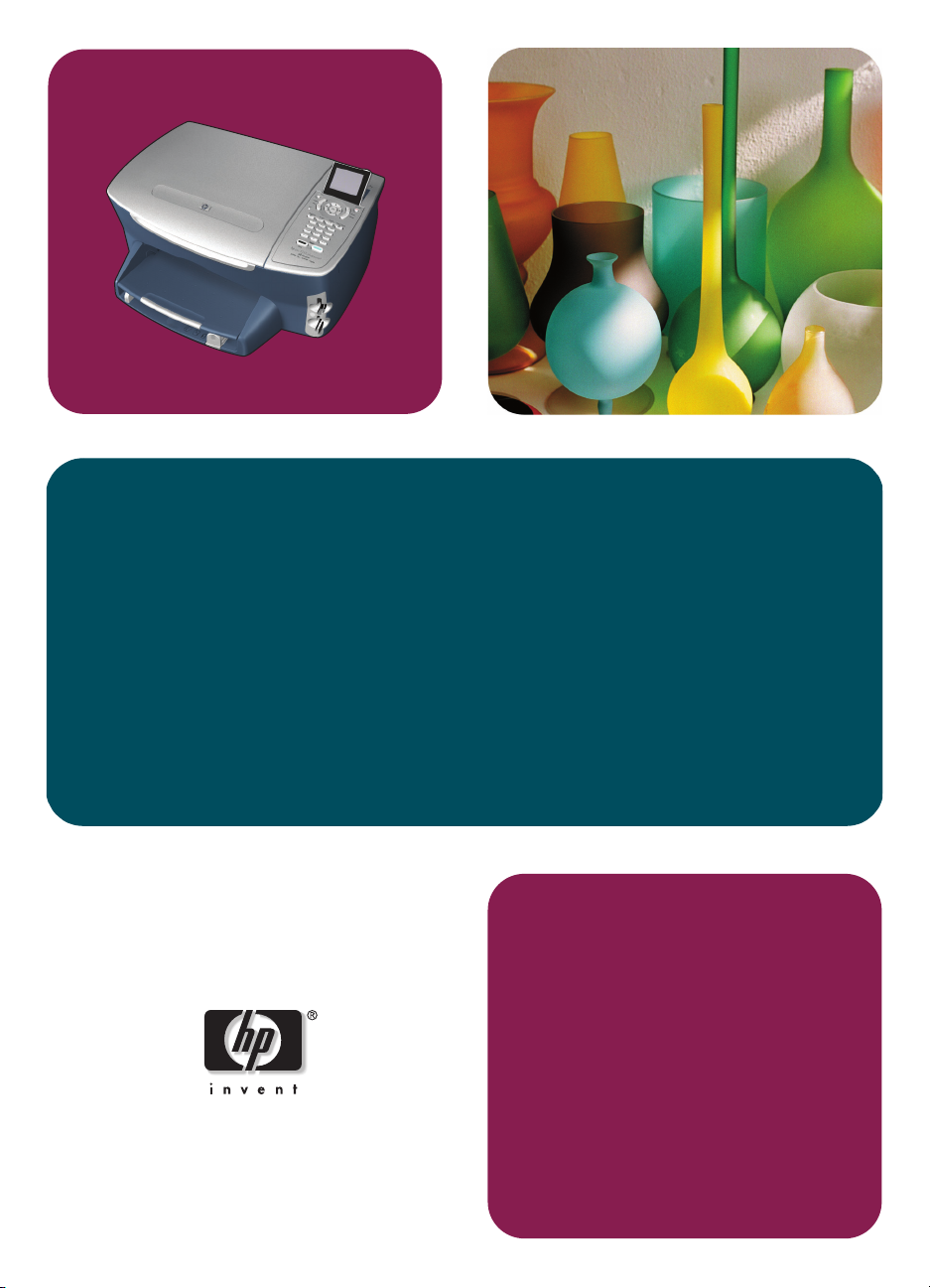
HP PSC 2400
Photosmart Series
All-in-One
Referenzhandbuch
Page 2
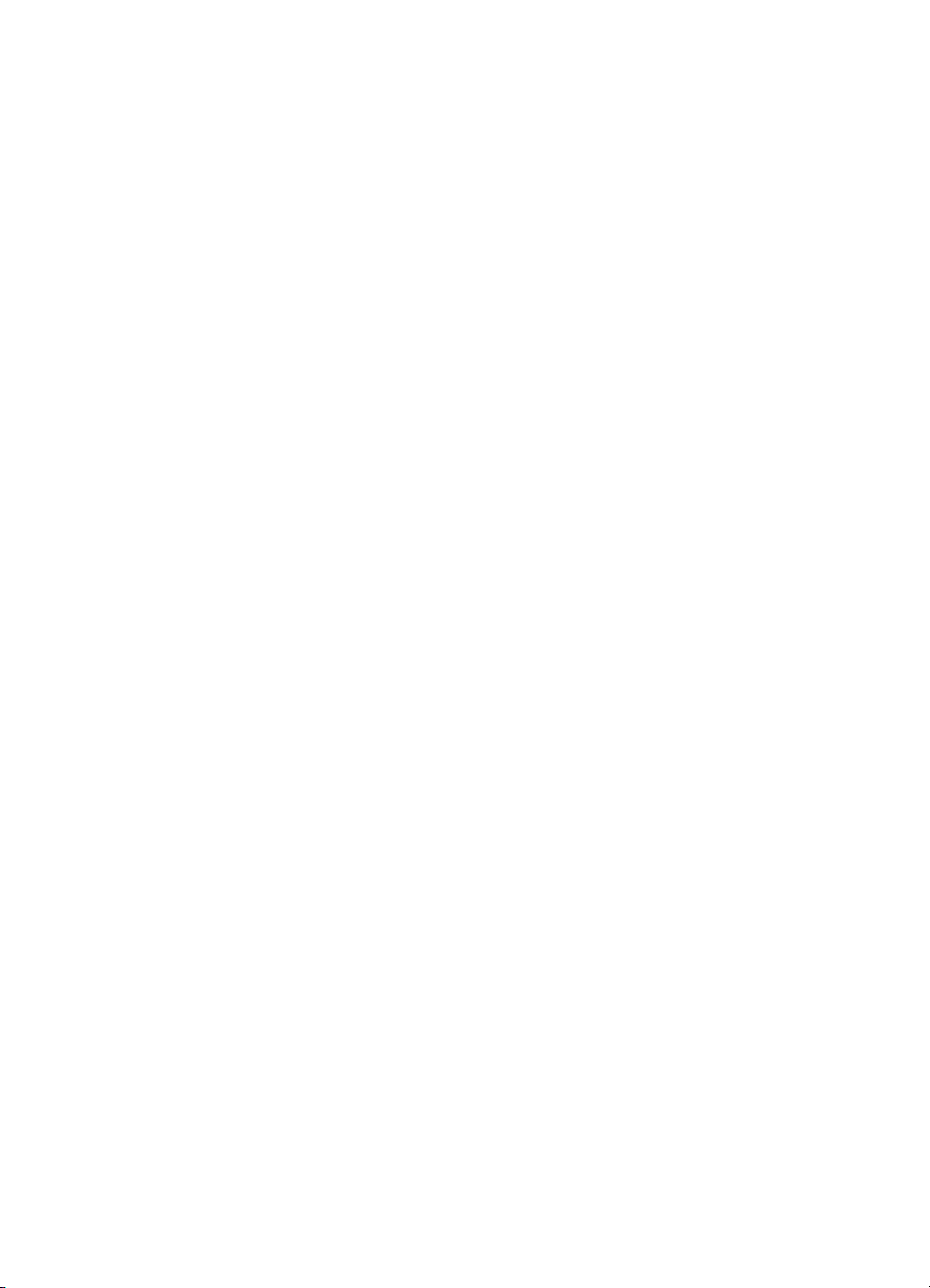
Page 3
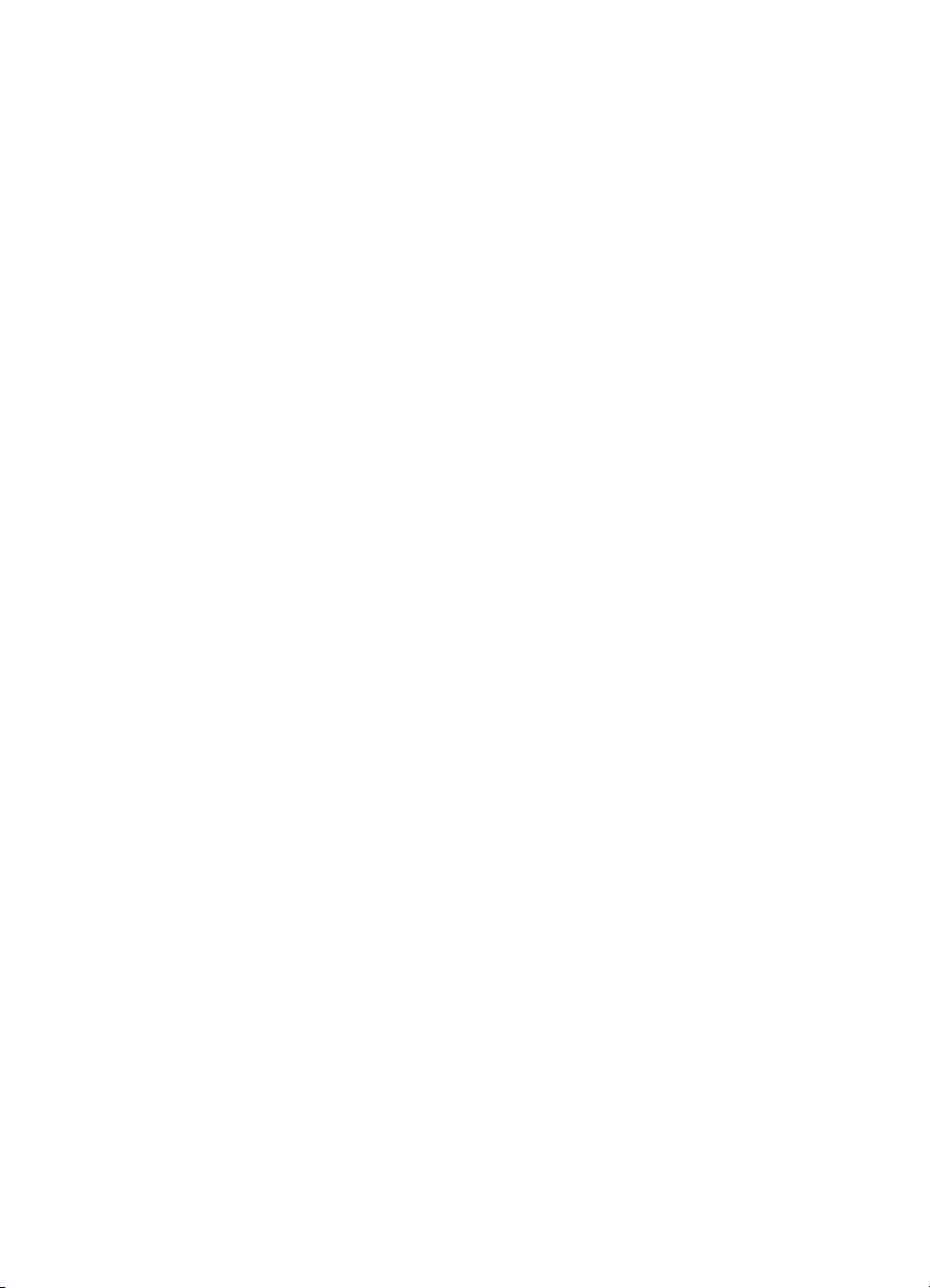
HP PSC 2400
Photosmart Series
All-in-One
Page 4
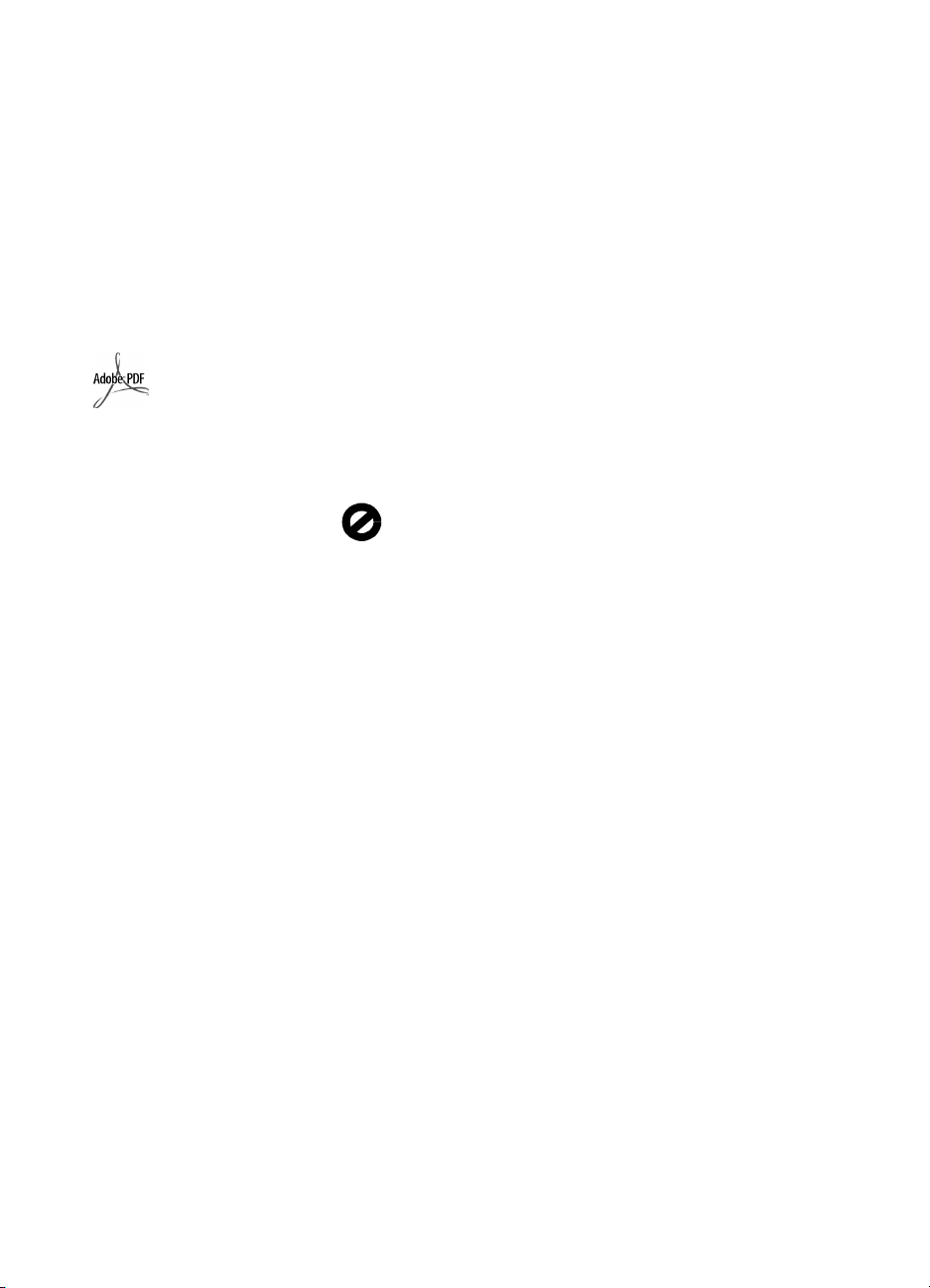
© Copyright Hewlett-Packard
Company 2003
Alle Rechte vorbehalten. Ohne
vorherige schriftliche Genehmigung
der Hewlett-Packard Company darf
dieses Dokument weder vollständig
noch in Auszügen fotokopiert, in
anderer Form vervielfältigt oder in eine
andere Sprache übersetzt werden.
In diesem Produkt wird die PDFTechnologie von Adobe verwendet,
die eine Implementierung des LZWKomprimierungsverfahrens enthält,
das unter der US-Patentnummer
4.558.302 lizenziert ist.
Adobe und das AcrobatLogo sind in den USA
und/oder anderen
Ländern eingetragene
Marken oder Marken von
Adobe Systems
Incorporated.
Teil-Copyright © 1989-2003 Palomar
Software Inc. Die HP PSC 2400 Series
enthält Druckertreibertechnologie
unter der Lizenz von Palomar
Software, Inc. www.palomar.com
Copyright © 1999-2003 Apple
Computer, Inc.
Apple, das Apple-LogoMac, das MacLogo, Macintosh und Mac OS sind in
den USA und anderen Ländern
eingetragene Marken von Apple
Computer, Inc.
Handbuch-Teilenummer:
Q3083-90209
Erste Ausgabe: Juli 2003
Gedruckt in Deutschland.
®
Windows
ME
2000
Marken der Microsoft Corporation.
Intel
Marken der Intel Corporation.
, Windows NT®, Windows
®
, Windows XP® und Windows
®
sind in den USA eingetragene
®
und Pentium® sind eingetragene
Hinweis
Die Informationen in diesem Dokument
können ohne vorherige Ankündigung
geändert werden,
und es können daraus keine
Verpflichtungen seitens der HewlettPackard Company abgeleitet werden.
Hewlett-Packard haftet nicht für
Fehler in diesem Dokument. Ferner
lehnt Hewlett-Packard alle
Gewährleistungen hinsichtlich
dieses Materials
ab, unabhängig davon, ob
sie ausdrücklich oder
stillschweigend erteilt
wurden, einschließlich,
aber nicht beschränkt auf
Gewährleistungen für
handelsübliche Qualität und
Eignung für einen bestimmten
Zweck.
Die Hewlett-Packard Company haftet
nicht für direkte oder indirekte
Schäden, die in Zusammenhang mit
oder aus der Lieferung, Leistung oder
Nutzung dieses Dokuments und dem
Programmmaterial, das es beschreibt,
entstehen.
Hinweis: Informationen über
technische Bestimmungen finden Sie
im Kapitel
Informationen
Das Kopieren der folgenden
Dokumente ist in vielen Ländern
verboten. In Zweifelsfällen holen Sie
zuvor rechtlichen Rat ein.
Technische
dieses Handbuchs.
• Dokumente und Unterlagen
staatlicher Stellen:
- Reisepässe
- Einreise-/Ausreisedokumente
- Wehrdienstunterlagen
- Personalausweise oder
Abzeichen
• Wertzeichen:
- Briefmarken
- Nahrungsmittelgutscheine
• Auf staatliche Einrichtungen
ausgestellte Schecks bzw.
gezogene Wechsel
• Banknoten, Reiseschecks oder
Zahlungsanweisungen
• Einlagezertifikate
• Urheberrechtlich geschützte
Unterlagen
Sicherheitsinformationen
Warnung! Zur
Vermeidung von
Brand- oder
Elektroschockgefahr
sollten Sie dieses Gerät
weder Regen noch
sonstiger Feuchtigkeit
aussetzen.
Befolgen Sie bei Verwendung dieses
Geräts stets die grundlegenden
Sicherheitsvorkehrungen, um die
Verletzungsgefahr durch Brand oder
Stromschlag auf ein Minimum zu
reduzieren.
Warnung! Elektroschock
-gefahr
1
Lesen Sie sämtliche Hinweise in
den Einrichtungsanweisungen
aufmerksam durch.
2 Verwenden Sie ausschließlich
eine geerdete Steckdose für den
Netzanschluss des Geräts. Falls
Sie nicht wissen, ob die
Steckdose geerdet ist, lassen Sie
sie von einem Fachmann prüfen.
3 Beachten Sie sämtliche auf dem
Gerät angebrachten
Warnhinweise und
Anweisungen.
4 Ziehen Sie vor dem Reinigen des
Geräts den Netzstecker.
5 Installieren oder verwenden Sie
dieses Gerät nicht in der Nähe
von Wasser bzw. wenn Sie
durchnässt sind.
6 Stellen Sie das Gerät auf einer
stabilen und sicheren Unterlage
auf.
7 Installieren Sie das Gerät an
einem geschützten Ort, um zu
vermeiden, dass Personen auf
das Kabel treten oder darüber
stolpern und das Kabel
beschädigt wird.
8 Falls das Gerät nicht einwandfrei
arbeitet, sehen Sie in der OnlineHilfe zur Fehlerbehebung nach.
9 Das Gerät enthält keine Teile, die
vom Bediener gewartet werden
können. Überlassen Sie die
Wartung qualifiziertem
Servicepersonal.
10 Verwenden Sie das Gerät in
einem gut belüfteten Raum.
Page 5
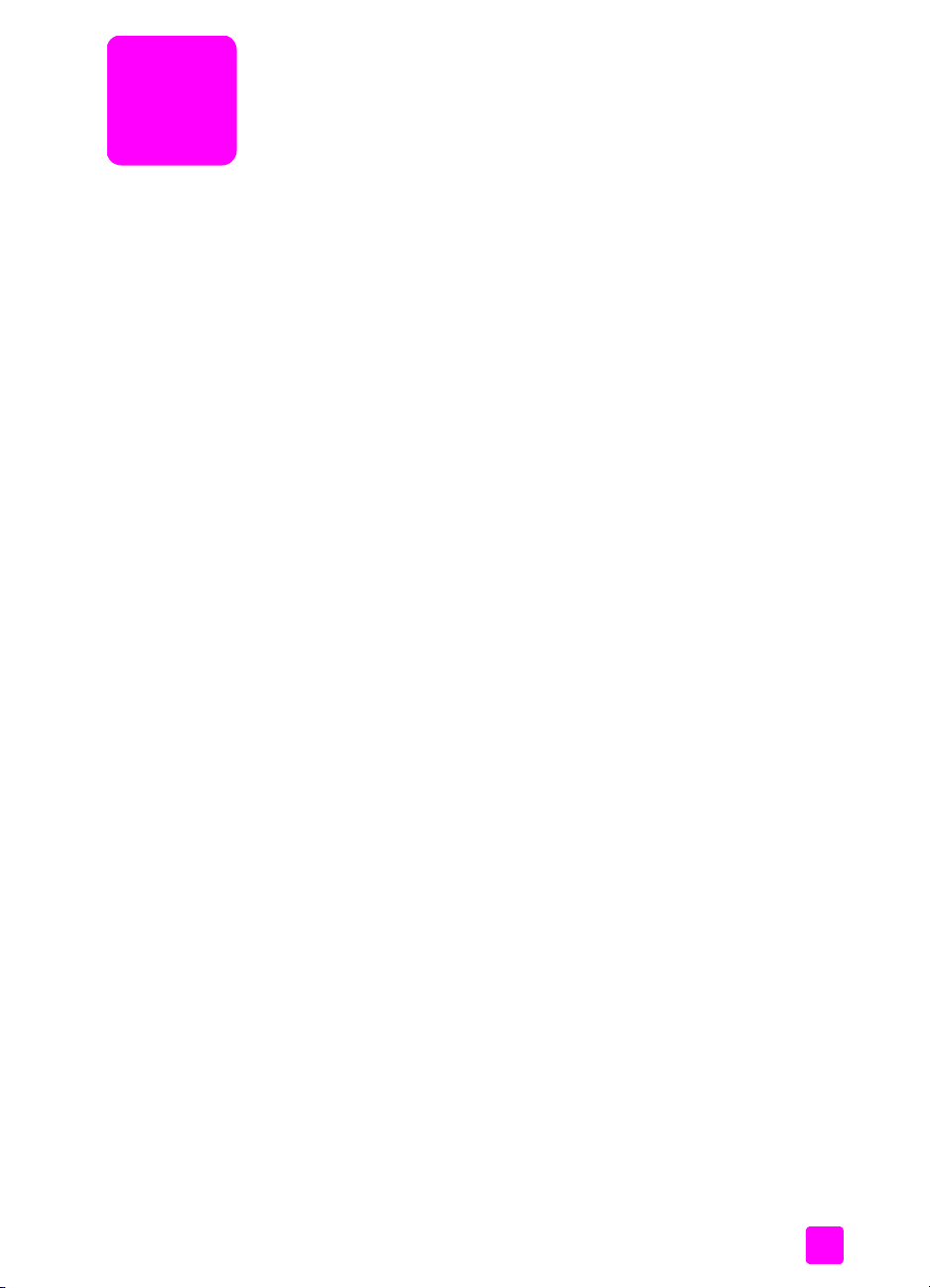
Inhalt
1 HP PSC Übersicht . . . . . . . . . . . . . . . . . . . . . . . . . . . . . . . . . . . . 1
Die HP PSC 2400 Series auf einen Blick . . . . . . . . . . . . . . . . . . . . . . . 2
Übersicht über das Bedienfeld . . . . . . . . . . . . . . . . . . . . . . . . . . . . . . 3
Übersicht über die Menüs . . . . . . . . . . . . . . . . . . . . . . . . . . . . . . . . . 5
Verwenden des HP Director zur optimalen Nutzung des HP PSC . . . . . . 6
2 Einlegen von Originalen und von Papier . . . . . . . . . . . . . . . . . . 13
Einlegen eines Originals . . . . . . . . . . . . . . . . . . . . . . . . . . . . . . . . . 13
Einlegen von Papier . . . . . . . . . . . . . . . . . . . . . . . . . . . . . . . . . . . . 14
Einlegen von Briefumschlägen . . . . . . . . . . . . . . . . . . . . . . . . . . . . . 16
Einlegen von Fotopapier im Format 10 x 15 cm. . . . . . . . . . . . . . . . . 17
Einlegen von Postkarten oder Hagaki-Karten . . . . . . . . . . . . . . . . . . . 18
Empfohlene Papiersorten. . . . . . . . . . . . . . . . . . . . . . . . . . . . . . . . . 18
Einlegen von anderen Papiersorten. . . . . . . . . . . . . . . . . . . . . . . . . . 19
Einstellen des Papiertyps . . . . . . . . . . . . . . . . . . . . . . . . . . . . . . . . . 20
Einstellen des Papierformats. . . . . . . . . . . . . . . . . . . . . . . . . . . . . . . 21
Vermeiden von Papierstaus . . . . . . . . . . . . . . . . . . . . . . . . . . . . . . . 22
3 Verwenden einer Fotospeicherkarte. . . . . . . . . . . . . . . . . . . . . . 23
Was ist eine Speicherkarte? . . . . . . . . . . . . . . . . . . . . . . . . . . . . . . 23
Einsetzen von Speicherkarten und Speichern der Dateien auf dem PC . . 24
Drucken von Fotos von einem Indexdruck . . . . . . . . . . . . . . . . . . . . . 25
Einstellen von Fotodruckoptionen . . . . . . . . . . . . . . . . . . . . . . . . . . . 28
Drucken von Fotos direkt von einer Speicherkarte . . . . . . . . . . . . . . . . 31
Anzeigen von Fotos in einer Diashow . . . . . . . . . . . . . . . . . . . . . . . . 34
Gemeinsames Nutzen von digitalen Fotos mit HP Instant Share . . . . . . 35
Verwenden der Bildergalerie der HP Foto- und Bildbearbeitung . . . . . . 36
4 Verwenden der Kopierfunktionen . . . . . . . . . . . . . . . . . . . . . . . 37
Übersicht . . . . . . . . . . . . . . . . . . . . . . . . . . . . . . . . . . . . . . . . . . . 37
Kopieren eines zweiseitigen Schwarzweißdokuments . . . . . . . . . . . . . 39
Erstellen randloser Kopien von Fotos im Format 10 x 15 cm. . . . . . . . . 40
Erstellen mehrerer Kopien von einem Original . . . . . . . . . . . . . . . . . . 42
Kopieren von Fotos im Format 10 x 15 cm auf eine ganze Seite. . . . . . 43
Drucken von mehreren Kopien eines Fotos auf einer Seite . . . . . . . . . . 46
Ändern der Größe eines Originals zum Anpassen an das Letter-Format . . .47
Kopieren eines verblassten Originals . . . . . . . . . . . . . . . . . . . . . . . . 48
Kopieren von Dokumenten, die mehrmals gefaxt wurden . . . . . . . . . . . 49
Anpassen von hellen Bereichen in Kopien . . . . . . . . . . . . . . . . . . . . . 50
Erstellen eines Posters . . . . . . . . . . . . . . . . . . . . . . . . . . . . . . . . . . 51
Vorbereiten eines farbigen T-Shirt-Transferdrucks. . . . . . . . . . . . . . . . . 52
Anhalten des Kopiervorgangs . . . . . . . . . . . . . . . . . . . . . . . . . . . . . 53
v
Page 6
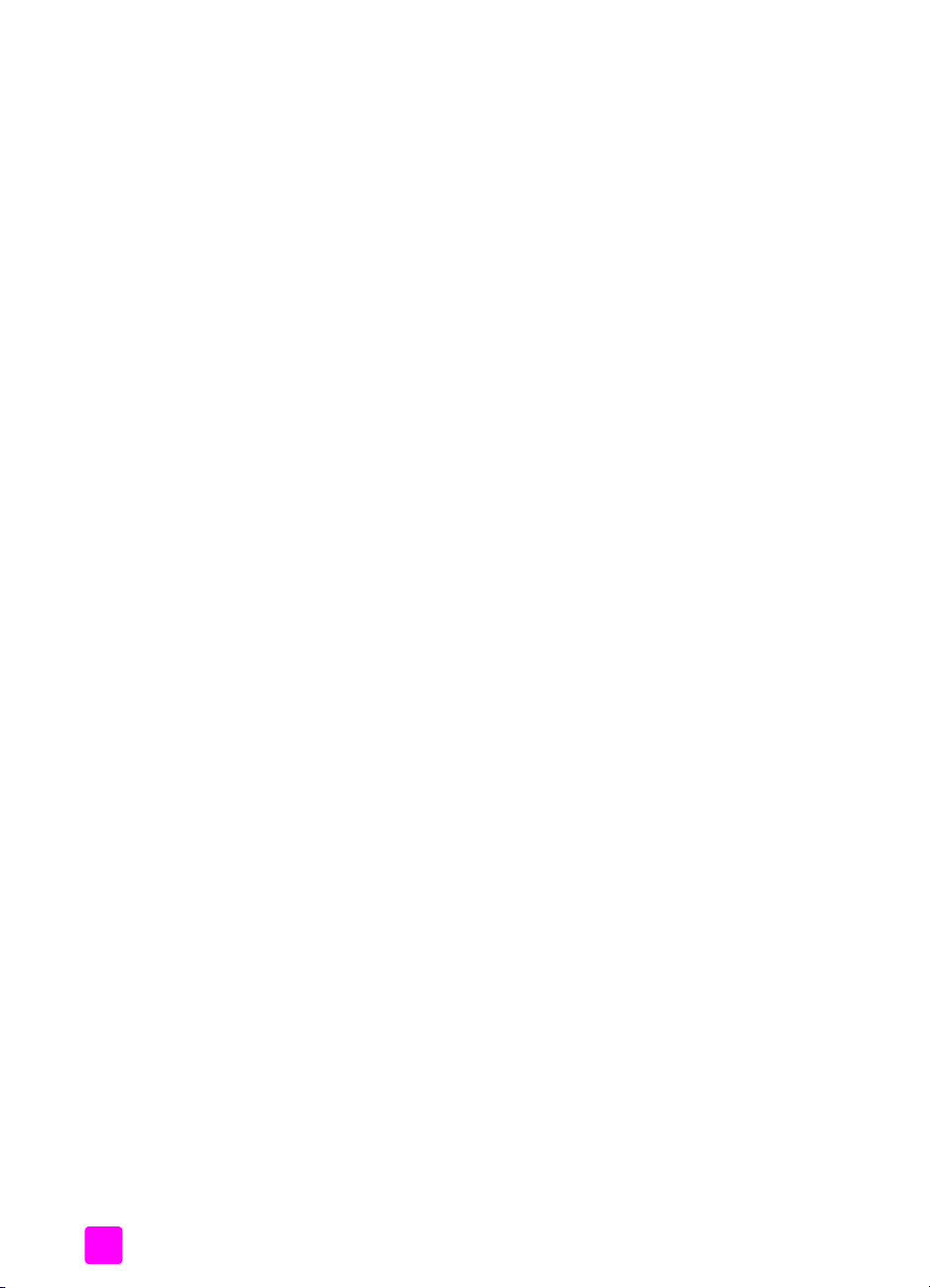
Inhalt
5 Verwenden der Scanfunktionen . . . . . . . . . . . . . . . . . . . . . . . . .55
Scannen eines Originals . . . . . . . . . . . . . . . . . . . . . . . . . . . . . . . . .55
Abbrechen eines Scanauftrags . . . . . . . . . . . . . . . . . . . . . . . . . . . . .57
6 Verwenden der Faxfunktionen . . . . . . . . . . . . . . . . . . . . . . . . . .59
Senden eines Fax . . . . . . . . . . . . . . . . . . . . . . . . . . . . . . . . . . . . . .59
Empfangen eines Fax. . . . . . . . . . . . . . . . . . . . . . . . . . . . . . . . . . . .63
Einstellen der Faxkopfzeile . . . . . . . . . . . . . . . . . . . . . . . . . . . . . . . .66
Eingeben von Text . . . . . . . . . . . . . . . . . . . . . . . . . . . . . . . . . . . . . .66
Drucken von Berichten . . . . . . . . . . . . . . . . . . . . . . . . . . . . . . . . . . .67
Einrichten der Kurzwahl . . . . . . . . . . . . . . . . . . . . . . . . . . . . . . . . . .69
Einstellen von Auflösung und Kontrast. . . . . . . . . . . . . . . . . . . . . . . . .70
Festlegen von Faxoptionen . . . . . . . . . . . . . . . . . . . . . . . . . . . . . . . .72
Erneutes Drucken von gespeicherten Faxen . . . . . . . . . . . . . . . . . . . . .77
Abbrechen des Faxvorgangs. . . . . . . . . . . . . . . . . . . . . . . . . . . . . . .77
7 Drucken von Ihrem Computer . . . . . . . . . . . . . . . . . . . . . . . . . . . 79
Drucken aus einem Softwareprogramm. . . . . . . . . . . . . . . . . . . . . . . .79
Einstellen von Druckoptionen. . . . . . . . . . . . . . . . . . . . . . . . . . . . . . .80
Anhalten eines Druckauftrags . . . . . . . . . . . . . . . . . . . . . . . . . . . . . .82
8 Bestellung von Zubehör . . . . . . . . . . . . . . . . . . . . . . . . . . . . . . .83
Bestellung von Druckmedien . . . . . . . . . . . . . . . . . . . . . . . . . . . . . . .83
Bestellen von Druckpatronen . . . . . . . . . . . . . . . . . . . . . . . . . . . . . .83
9 Warten des HP PSC . . . . . . . . . . . . . . . . . . . . . . . . . . . . . . . . . .85
Reinigen des Vorlagenglases. . . . . . . . . . . . . . . . . . . . . . . . . . . . . . .85
Reinigen der Abdeckungsunterseite . . . . . . . . . . . . . . . . . . . . . . . . . .86
Reinigen des äußeren Gehäuses . . . . . . . . . . . . . . . . . . . . . . . . . . . .86
Arbeiten an den Druckpatronen . . . . . . . . . . . . . . . . . . . . . . . . . . . .86
Wiederherstellen der Werkseinstellungen . . . . . . . . . . . . . . . . . . . . .96
Einstellen der Zeit für den Energiesparmodus. . . . . . . . . . . . . . . . . . . .97
Einstellen der Verzögerungszeit für Aufforderungen . . . . . . . . . . . . . . .97
10 Erhalten von Support für den HP PSC . . . . . . . . . . . . . . . . . . . . .99
Abrufen von Supportinformationen und weiteren Informationen aus
dem Internet . . . . . . . . . . . . . . . . . . . . . . . . . . . . . . . . . . . . . . . . .99
HP Customer Support . . . . . . . . . . . . . . . . . . . . . . . . . . . . . . . . . . .99
Vorbereiten des HP PSC für den Versanden . . . . . . . . . . . . . . . . . . .102
HP Distribution Center . . . . . . . . . . . . . . . . . . . . . . . . . . . . . . . . . .104
11 Gewährleistungsinformationen . . . . . . . . . . . . . . . . . . . . . . . . .105
Dauer der eingeschränkten Gewährleistung . . . . . . . . . . . . . . . . . . .105
Gewährleistungsservice . . . . . . . . . . . . . . . . . . . . . . . . . . . . . . . . .105
Gewährleistungsupgrades . . . . . . . . . . . . . . . . . . . . . . . . . . . . . . .105
Zurücksenden des HP PSC zu Servicezwecken. . . . . . . . . . . . . . . . . .106
Erklärung zur weltweit gültigen, eingeschränkten Gewährleistung von
Hewlett-Packard. . . . . . . . . . . . . . . . . . . . . . . . . . . . . . . . . . . . . . .106
vi
HP PSC 2400 Series
Page 7
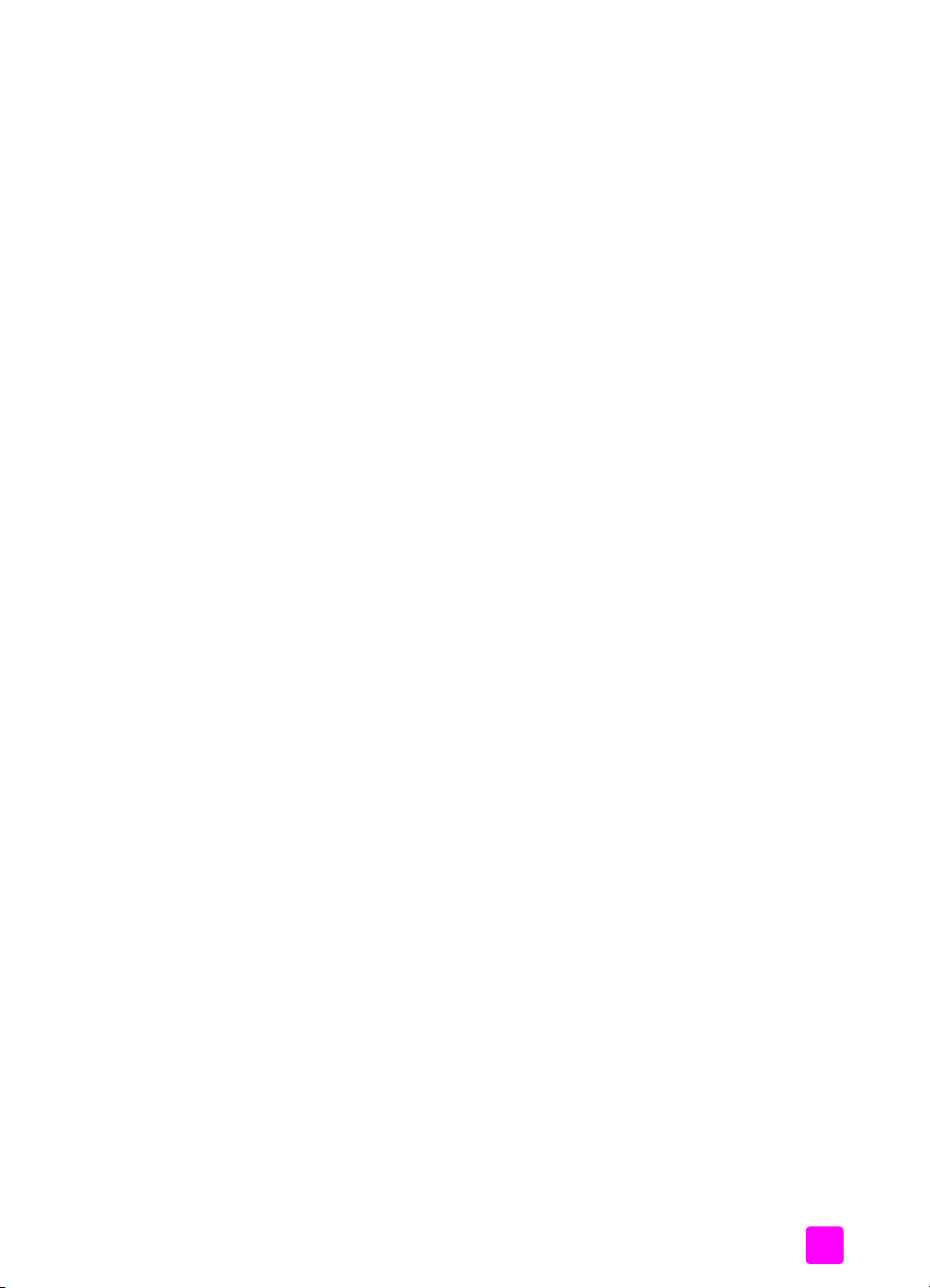
12 Technische Daten . . . . . . . . . . . . . . . . . . . . . . . . . . . . . . . . . . 109
Systemanforderungen . . . . . . . . . . . . . . . . . . . . . . . . . . . . . . . . . . 109
Papierspezifikationen . . . . . . . . . . . . . . . . . . . . . . . . . . . . . . . . . . 110
Druckspezifikationen . . . . . . . . . . . . . . . . . . . . . . . . . . . . . . . . . . 112
Druckrandspezifikationen . . . . . . . . . . . . . . . . . . . . . . . . . . . . . . . 112
Kopierspezifikationen . . . . . . . . . . . . . . . . . . . . . . . . . . . . . . . . . . 113
Faxspezifikationen . . . . . . . . . . . . . . . . . . . . . . . . . . . . . . . . . . . . 114
Spezifikationen für die Fotospeicherkarte. . . . . . . . . . . . . . . . . . . . . 114
Scanspezifikationen . . . . . . . . . . . . . . . . . . . . . . . . . . . . . . . . . . . 115
Abmessungen und Gewicht. . . . . . . . . . . . . . . . . . . . . . . . . . . . . . 115
Stromversorgung . . . . . . . . . . . . . . . . . . . . . . . . . . . . . . . . . . . . . 115
Umgebungsbedingungen . . . . . . . . . . . . . . . . . . . . . . . . . . . . . . . 115
Zusätzliche Spezifikationen . . . . . . . . . . . . . . . . . . . . . . . . . . . . . . 115
Programm zur umweltfreundlichen Produktherstellung . . . . . . . . . . . . 116
Rechtliche Hinweise . . . . . . . . . . . . . . . . . . . . . . . . . . . . . . . . . . . 117
declaration of conformity . . . . . . . . . . . . . . . . . . . . . . . . . . . . . . . 122
13 Faxfunction-Einrichtung. . . . . . . . . . . . . . . . . . . . . . . . . . . . . . 123
Ermitteln, ob die Anweisungen des Kapitels für Sie
relevant sind . . . . . . . . . . . . . . . . . . . . . . . . . . . . . . . . . . . . . . . . 123
Ermitteln der richtigen Fax-Einrichtung für Ihr Büro. . . . . . . . . . . . . . . 124
Auswählen des Konfigurationsszenarios aus der Tabelle . . . . . . . . . . 126
Fall A: Separate Faxleitung
(keine eingehenden Telefongespräche) . . . . . . . . . . . . . . . . . . . . . . 127
Fall B: Faxgerät und Dienst für Spezialtonfolge am selben Anschluss . . . .128
Fall C: Gemeinsame Leitung für Telefongespräche und Faxe . . . . . . . 129
Fall D: Gemeinsame Leitung für Fax und PC-Modem
(keine eingehenden Telefongespräche) . . . . . . . . . . . . . . . . . . . . . . 130
Fall E: Leitung für Gespräche, Fax und PC-Modem . . . . . . . . . . . . . . 132
Fall F: Leitung für Gespräche, Fax und Anrufbeantworter. . . . . . . . . . 133
Fall G: Leitung für Gespräche, Fax, PC-Modem und Anrufbeantworter . . .135
Fall H: Leitung für Gespräche, Fax und Voicemail. . . . . . . . . . . . . . . 136
Fall I: Leitung für Gespräche, Fax, PC-Modem und Voicemail. . . . . . . 137
Faxen über einen DSL-Anschluss. . . . . . . . . . . . . . . . . . . . . . . . . . . 139
Inhalt
14 Einrichtung und Verwendung von HP Instant Share. . . . . . . . . . 141
HP Instant Share in fünf leichten Schritten (Windows) . . . . . . . . . . . . 141
Versenden von Fotos bzw. Bildern mit dem HP PSC (Macintosh) . . . . . 145
Vorteile der Registrierung bei HP Instant Share (Windows). . . . . . . . . 147
15 Fehlerbehebung . . . . . . . . . . . . . . . . . . . . . . . . . . . . . . . . . . . 149
Fehlerbehebung bei Installationsproblemen . . . . . . . . . . . . . . . . . . . 149
Behebung von Fehlern beim Betrieb . . . . . . . . . . . . . . . . . . . . . . . . 163
Index . . . . . . . . . . . . . . . . . . . . . . . . . . . . . . . . . . . . . . . 165
Referenzhandbuch
vii
Page 8
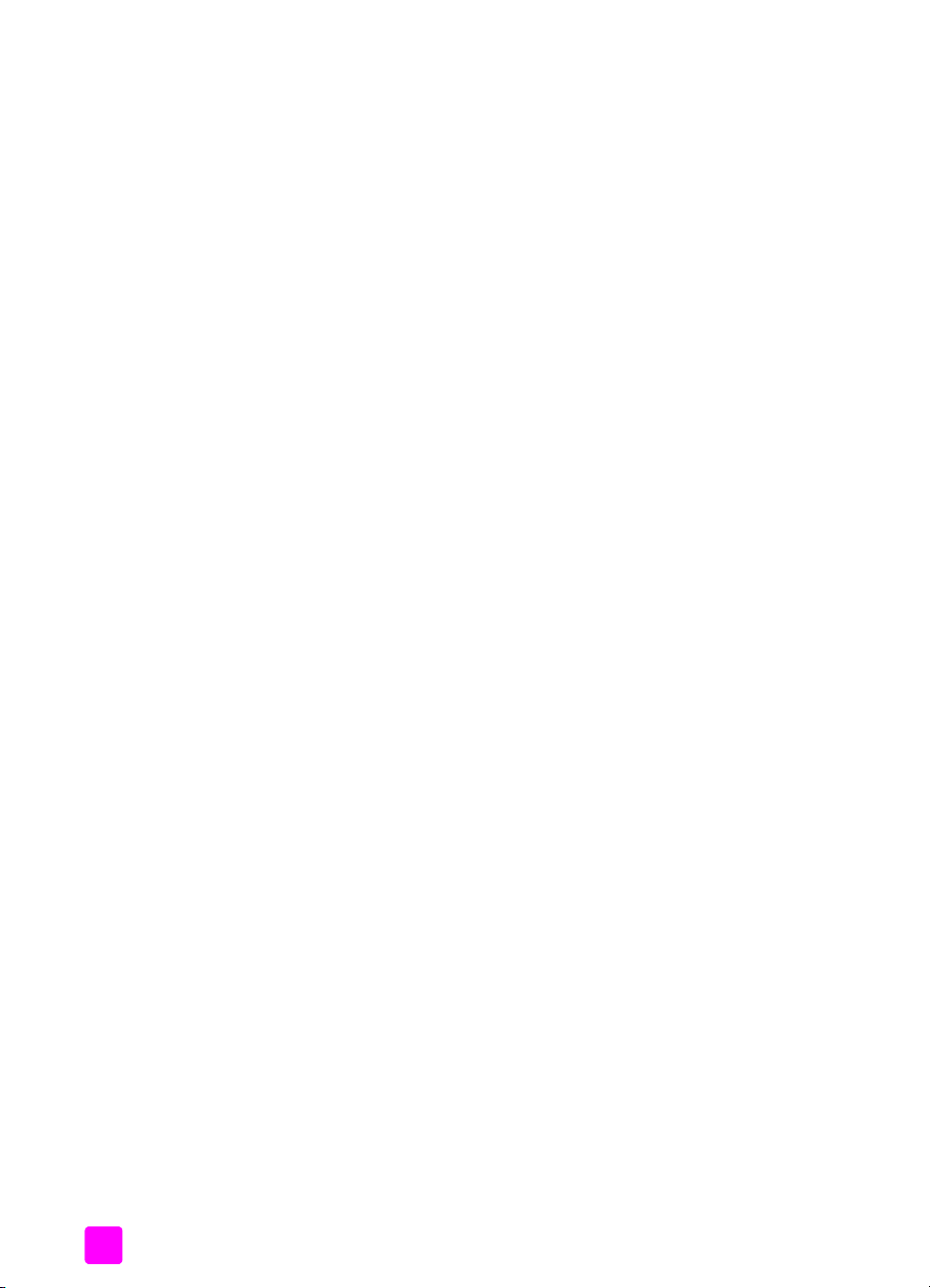
Inhalt
viii
HP PSC 2400 Series
Page 9
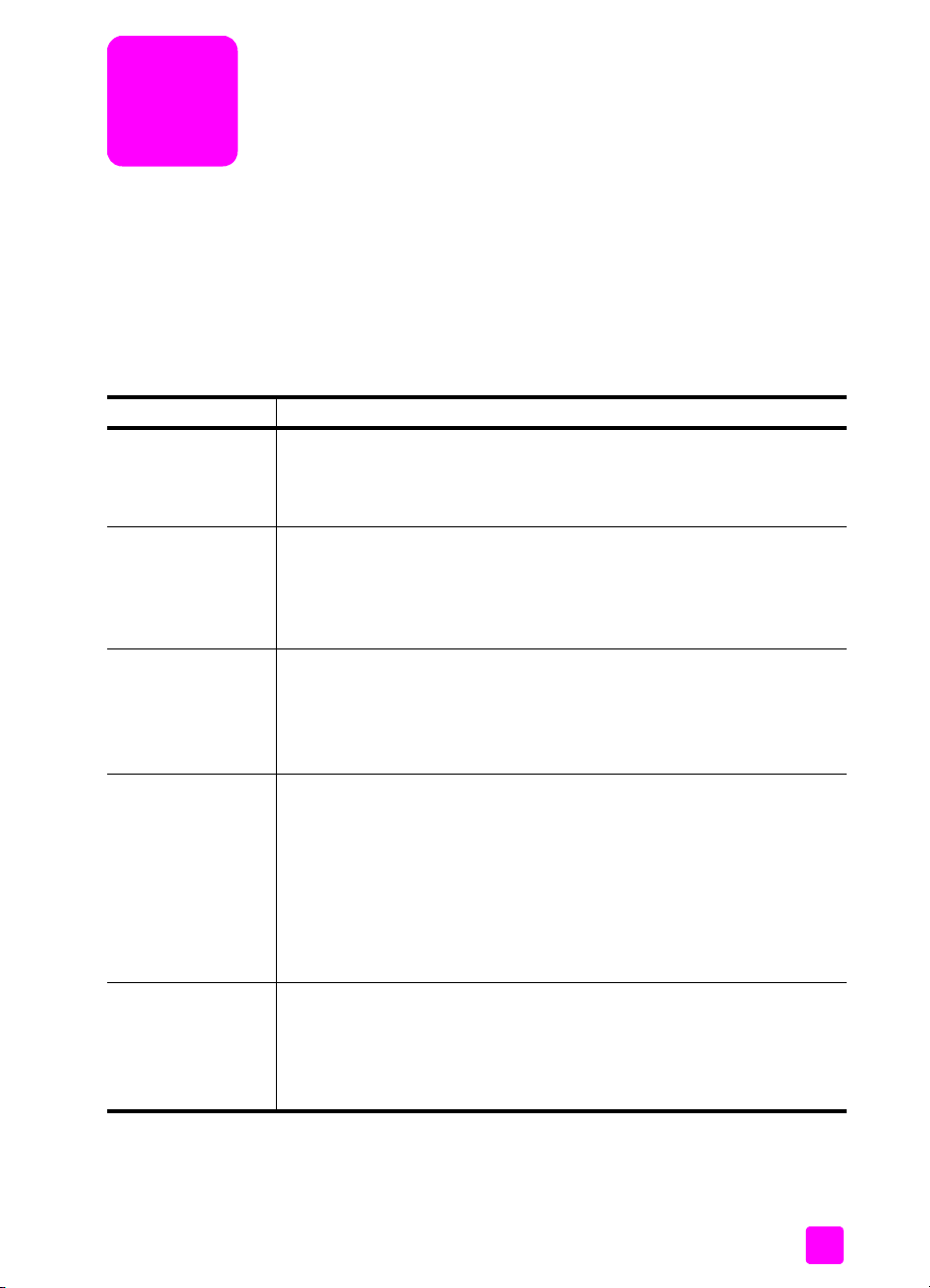
Aufrufen der Hilfe
Dieses Referenzhandbuch enthält einführende Informationen zur Verwendung
Ihres HP PSC und bietet zusätzliche Hilfestellung bei der Fehlerbehebung
für den Installationsvorgang. Darüber hinaus enthält das Referenzhandbuch
Informationen zum Bestellen von Zubehör und Verbrauchsmaterialien, zu
technischen Daten, Support und zur Gewährleistung.
In der unten stehenden Tabelle sind weitere Informationsquellen für den HP PSC
aufgeführt.
Hilfe Beschreibung
Einrichtungsanweisungen
Produkteinführung Die Produkteinführung bietet einen kurzen Überblick über den HP PSC und
HP Foto- und
Bildbearbeitung Hilfe
Hilfe zur
Fehlerbehebung
Internet-Hilfe und
technische
Unterstützung
In den Einrichtungsanweisungen finden Sie Anleitungen zum Einrichten
und Konfigurieren des HP PSC. Achten Sie darauf, die richtigen
Anweisungen für Ihr Betriebssystem zu verwenden (Windows oder
Macintosh).
seine Fähigkeiten, so dass Sie ihn sofort nutzen können. Sie können die
Produkteinführung unmittelbar nach der Installation der HP PSC-Software
durchgehen oder sie später jederzeit aufrufen. Anleitungen hierzu finden
Sie in der produktspezifischen Online-Hilfe.
Die Hilfe zur HP Foto- und Bildbearbeitung bietet ausführliche
Informationen zur Verwendung der Software für den HP PSC.
Windows: Öffnen Sie den HP Director, und klicken Sie auf Hilfe.
Macintosh: Öffnen Sie den HP Director, klicken Sie auf Hilfe, und klicken
Sie anschließend auf Hilfe zur HP Foto- und Bildbearbeitung.
Um die Hilfe zur Fehlerbehebung aufzurufen, wechseln Sie zu HP Director
und klicken auf Hilfe. Öffnen Sie das Buch „Fehlerbehebung“ in der Hilfe
zur HP Foto- und Bildbearbeitung, und folgen Sie dann den Links
zur allgemeinen Fehlerbehebung und den Links für die Hilfe zur
Fehlerbehebung, die speziell für den HP PSC gelten. Fehlerbehebungsinformationen können auch über die Schaltfläche Hilfe aufgerufen
werden, die bei einigen Fehlermeldungen angezeigt wird. Das Kapitel
Fehlerbehebung des Referenzhandbuchs enthält weitere wichtige
Informationen.
Wenn Sie Zugang zum Internet haben, können Sie unter folgender
Adresse Hilfe von der HP Website abrufen:
www.hp.com/support
Auf der Website finden Sie außerdem Antworten auf häufig gestellte
Fragen.
ix
Page 10
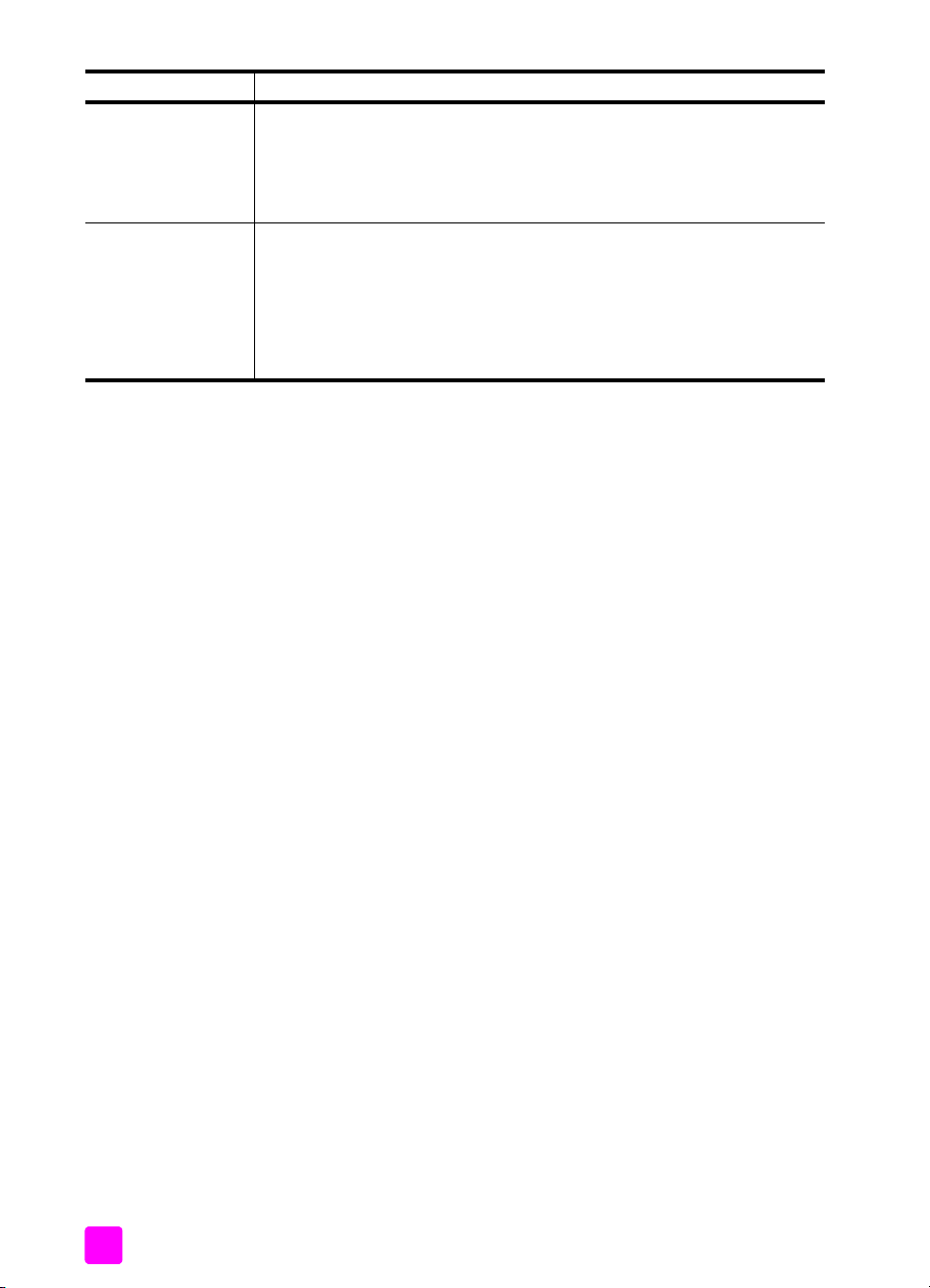
Hilfe Beschreibung
Infodatei Wenn Sie die Software installiert haben, können Sie entweder über die
CD-ROM des HP PSC oder den Programmordner des HP PSC auf die
Infodatei (falls vorhanden) zugreifen. Die Infodatei enthält neue
Informationen, die nicht im Referenzhandbuch und der Online-Hilfe
enthalten sind.
Dialogfeldhilfe
(nur Windows)
Windows: Auf die folgenden Weisen können Sie Informationen zu einer
bestimmten Funktion aufrufen:
• Klicken mit der rechten Maustaste auf die Funktion
• Auswählen der Funktion und Drücken von F1
• Auswählen des ? oben rechts und anschließendes Klicken auf die
Funktion
HP PSC 2400 Seriesx
Page 11
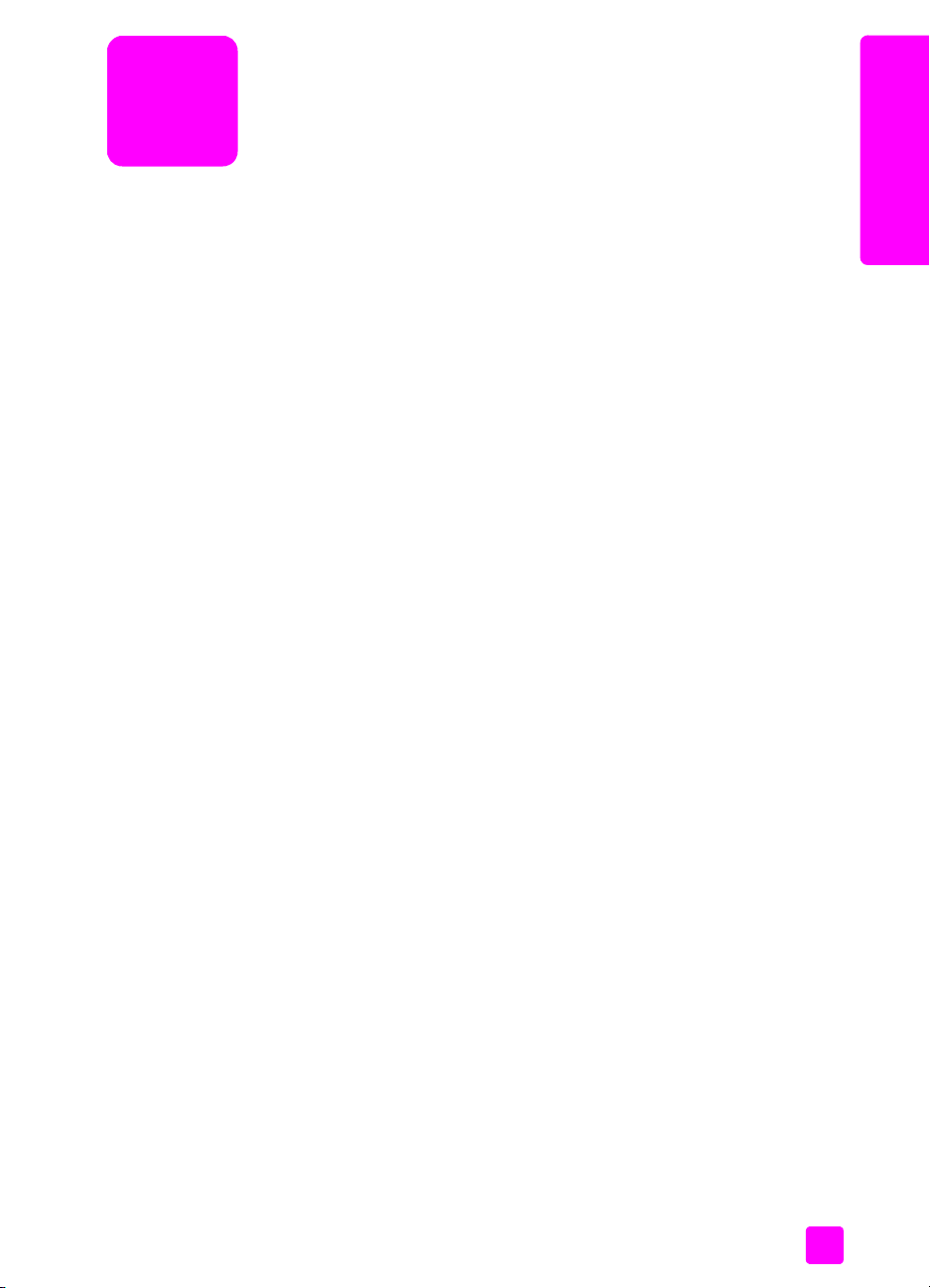
1
HP PSC Übersicht
HP PSC Übersicht
Der HP PSC ist sofort einsatzbereit, da viele Funktionen des HP PSC genutzt
werden können, ohne dass der Computer eingeschaltet werden muss. Aufgaben
wie das Anfertigen einer Kopie, das Senden eines Fax oder das Drucken von
Fotos von einer Fotospeicherkarte können mit Ihrem HP PSC schnell und einfach
ausgeführt werden.
Tipp: Sie können den HP PSC optimal nutzen, indem Sie
den Director der HP Foto- und Bildbearbeitung (HP Director)
verwenden, der im Rahmen der ursprünglichen Installation auf
Ihrem Computer installiert wurde. Der HP Director umfasst Tipps
zur Fehlerbehebung, produktspezifische Hilfe und optimierte
Kopier-, Fax-, Scan- und Fotofunktionen. Weitere Informationen zur
Verwendung des HP Director finden Sie unter Verwenden des
HP Director zur optimalen Nutzung des HP PSC auf Seite 6.
Dieser Abschnitt enthält folgende Informationen:
• Die HP PSC 2400 Series auf einen Blick auf Seite 2
• Übersicht über das Bedienfeld auf Seite 3
• Übersicht über die Menüs auf Seite 5
• Verwenden des HP Director zur optimalen Nutzung des HP PSC auf Seite 6
1
Page 12
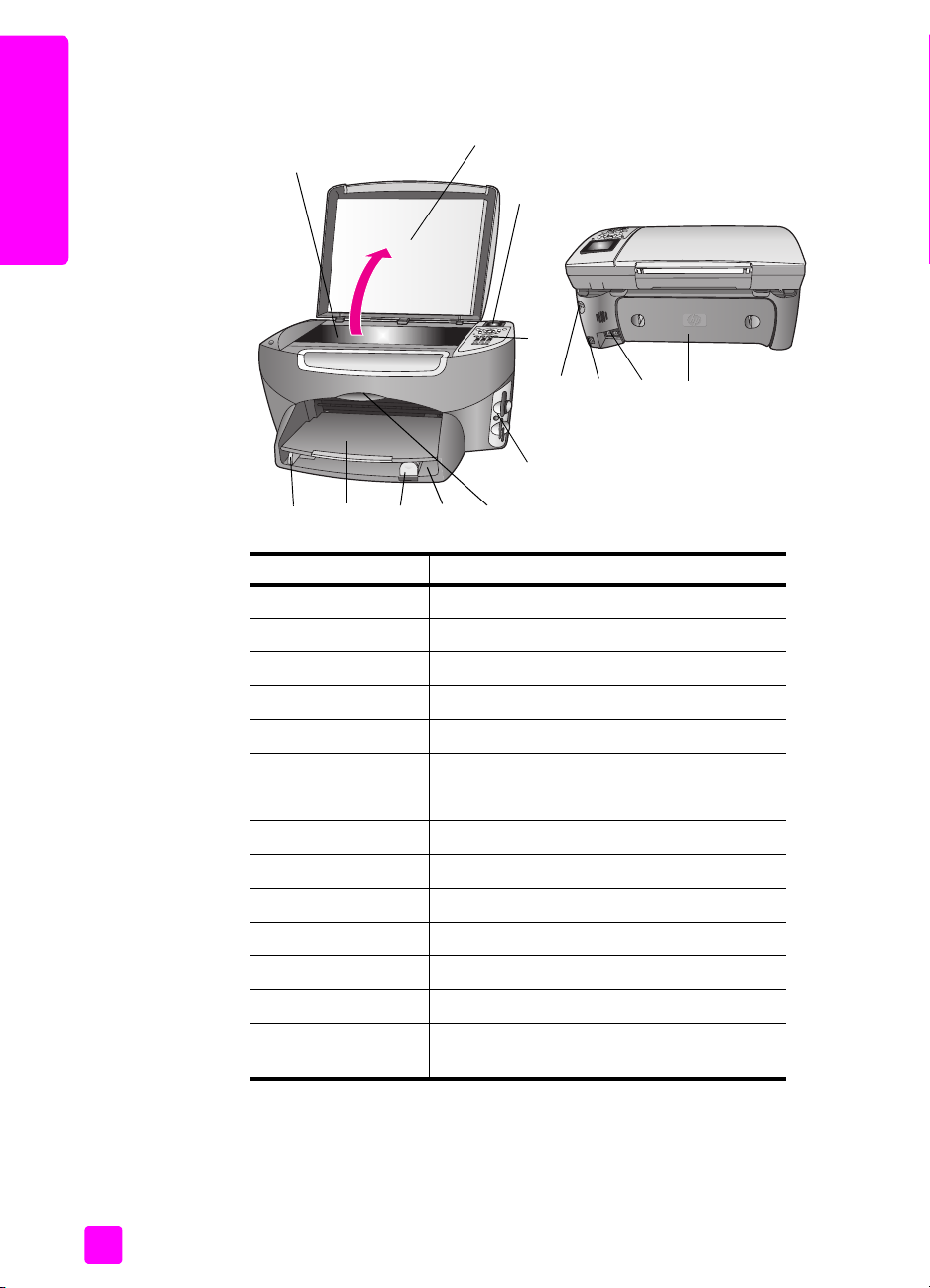
Kapitel 1
Die HP PSC 2400 Series auf einen Blick
1
10
HP PSC Übersicht
6789
2
3
11 12 13 14
4
5
Funktion Zweck
1 Abdeckung
2 Farbdisplay
3Bedienfeld
4 Speicherkartensteckplätze
5 Zugangsklappe zum Patronenwagen
6Zufuhrfach
7 Papierlängsführung
8 Ausgabefach
9 Papierquerführung
10 Vorlagenglas
11 Stromanschluss
12 USB-Anschluss
13 Buchsen für Telefon und Anrufbeantworter
14 Hintere Klappe zum Beseitigen von
Papierstaus
2
HP PSC 2400 Series
Page 13
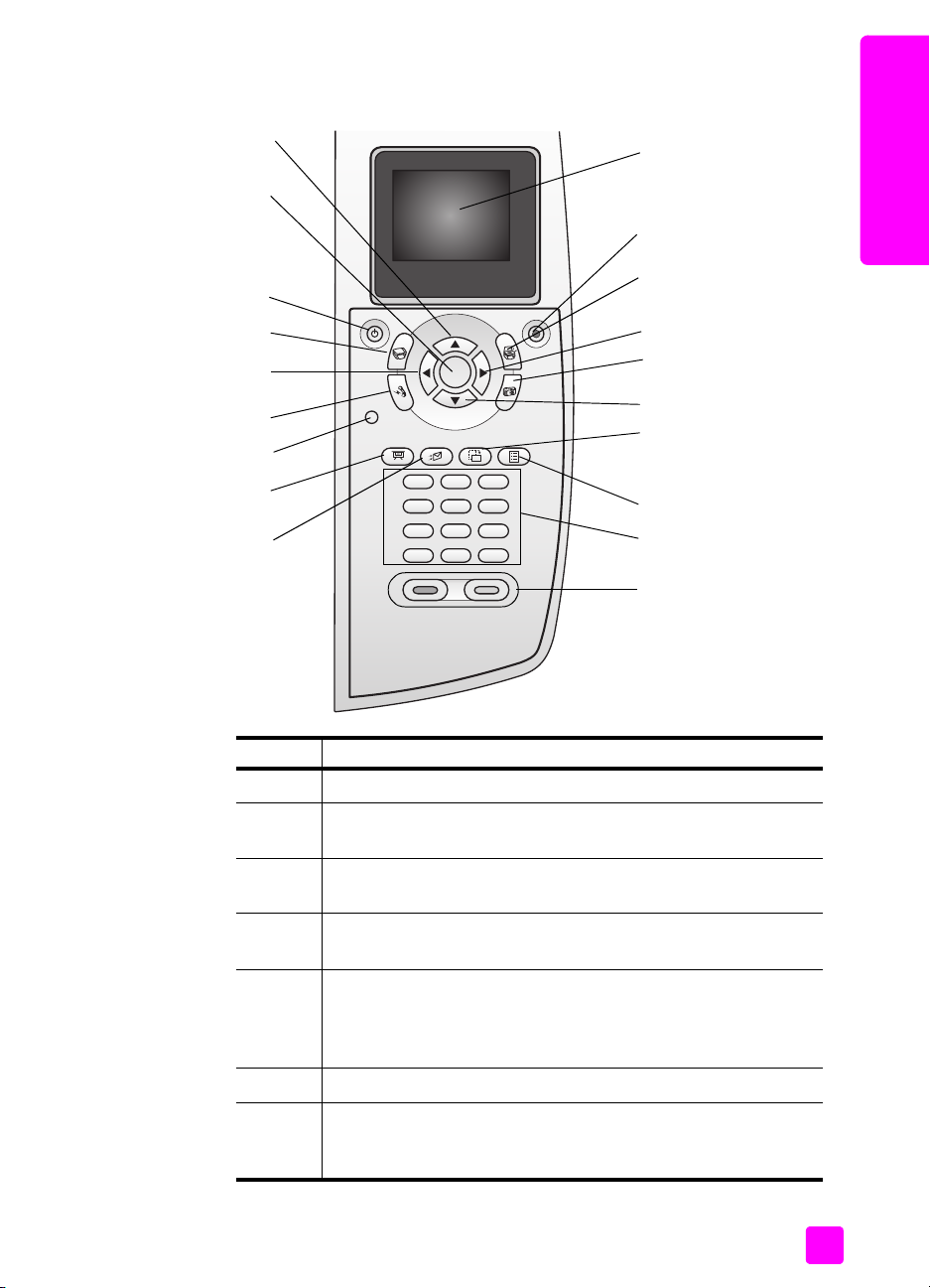
HP PSC Übersicht
Übersicht über das Bedienfeld
19
18
17
16
15
14
13
12
11
HP PSC Übersicht
1
2
3
4
5
6
7
8
9
10
Referenzhandbuch
Taste Zweck
1 Farbdisplay: Anzeigen von Menüs, Fotos und Meldungen.
2 Abbrechen: Anhalten eines Auftrags, Verlassen eines Menüs
oder Verlassen der Einstellungen
3 Scannen: Auswählen der Scanfunktion. Wenn die Taste
aufleuchtet, ist die Scanfunktion ausgewählt.
4 Nach-rechts-Pfeil: Erhöhen von Werten oder Nach-vorne-
Blättern bei der Anzeige von Fotos auf dem Farbdisplay.
5 Foto: Auswählen der Fotofunktion. Wenn die Taste aufleuchtet, ist
die Fotofunktion aktiviert. Diese Taste verwenden Sie, um Fotos
von einer Fotospeicherkarte zu drucken oder Fotos auf dem
Computer zu speichern.
6 Nach-unten-Pfeil: Navigieren durch Menüoptionen.
7 Drehen: Drehen des aktuell auf dem Farbdisplay angezeigten
Bilds um 90 Grad. Bei jedem weiteren Drücken der Taste wird
das Bild um weitere 90 Grad gedreht.
3
Page 14
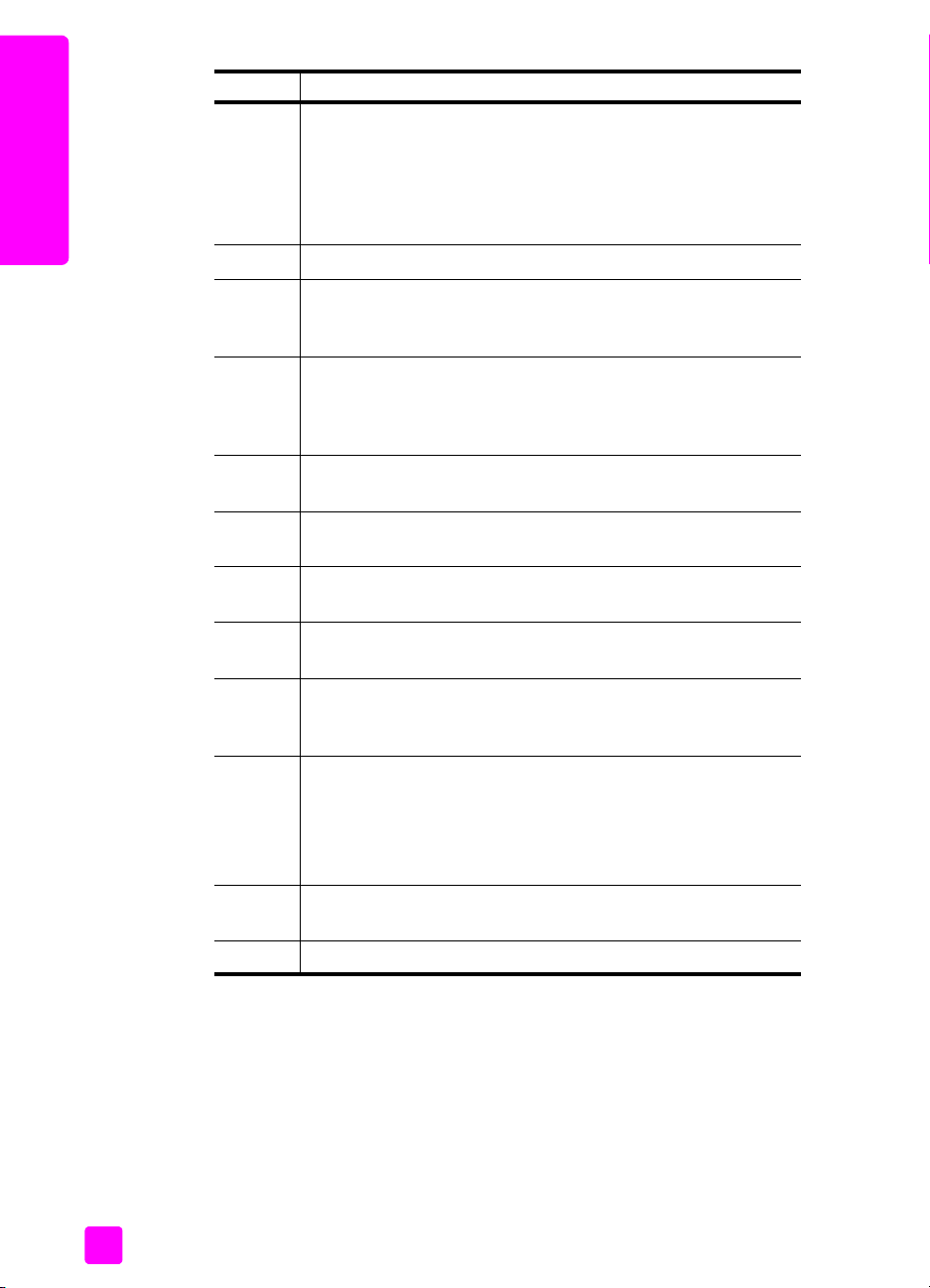
HP PSC Übersicht
Kapitel 1
Taste Zweck
8 Indexdruck: Drucken einer Indexseite, wenn eine
Fotospeicherkarte in einen der Steckplätze eingesteckt wurde.
Auf dem Indexdruck werden Miniaturansichten der Fotos auf der
Fotospeicherkarte angezeigt. Sie können auf dem Indexdruck
Fotos auswählen und anschließend diese Fotos durch Scannen
des Indexdrucks ausdrucken.
9 Tastaturfeld: Eingeben von Faxnummern, Werten oder Text.
10 Start Schwarz, Start Farbe: Starten einer Schwarzweiß- oder
Farbkopie, eines Scan-, Fax- oder Druckauftrags von der
Fotospeicherkarte.
11 E-Mail: Laden des aktuell auf dem Farbdisplay angezeigten
Fotos in die Bildergalerie der HP Foto- und Bildbearbeitung auf
Ihrem Computer. Das Foto kann per E-Mail gesendet werden,
nachdem Sie eine E-Mail-Adresse eingegeben haben.
12 Diashow: Anzeigen aller Fotos auf der aktuell eingesteckten
Fotospeicherkarte im Abstand von drei Sekunden.
13 Einrichten: Aufrufen des Menüsystems für Berichte,
Faxeinstellungen und Wartung.
14 Faxen: Auswählen der Faxfunktion. Wenn die Taste aufleuchtet,
ist die Faxfunktion aktiviert.
15 Nach-links-Pfeil: Verringern von Werten oder Nach-hinten-
Blättern bei der Anzeige von Fotos auf dem Farbdisplay.
16 Kopieren: Auswählen der Kopierfunktion. Wenn die Taste
aufleuchtet, ist die Kopierfunktion aktiviert. Diese Taste leuchtet
standardmäßig.
17 Ein: Ein- oder Ausschalten des HP PSC.
Warnung! Wenn der HP PSC ausgeschaltet ist, wird er
trotzdem mit einer geringen Menge Strom versorgt. Ziehen
Sie den Netzstecker, um die Stromzufuhr zum HP PSC
vollständig zu unterbrechen.
18 OK: Auswählen eines auf dem Farbdisplay angezeigten Menüs,
einer Einstellung oder eines Wertes.
19 Nach-oben-Pfeil: Navigieren durch Menüoptionen.
4
HP PSC 2400 Series
Page 15
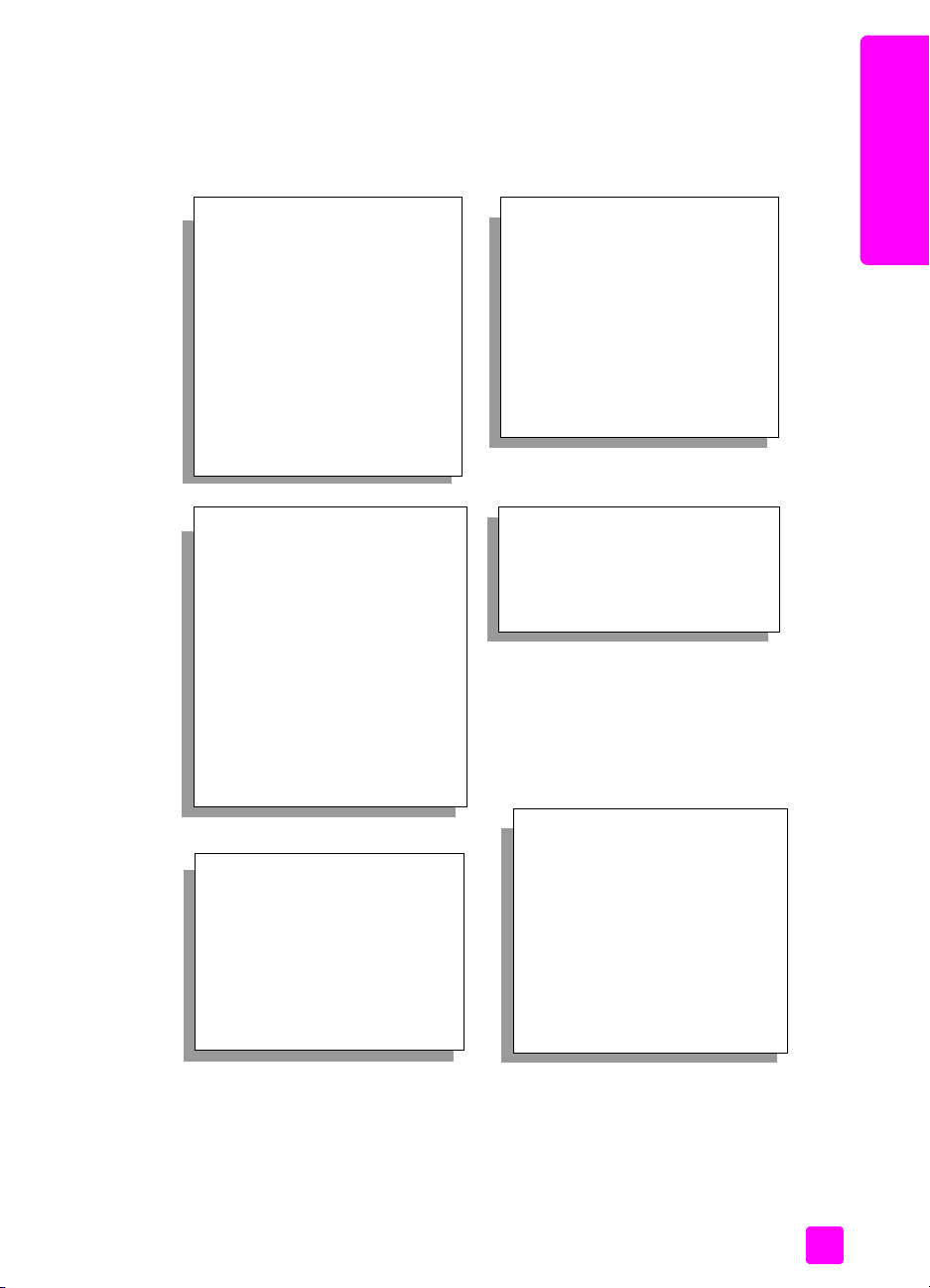
HP PSC Übersicht
Übersicht über die Menüs
Im folgenden Diagramm wird ein kurzer Überblick über die Menüs der obersten
Ebene gegeben, die auf dem Farbdisplay des HP PSC angezeigt werden.
Kopieren
1. Ohne Rand
2. Verkleinern/Vergrößern
3. Kopierqualität
4. Papierformat
5. Papiertyp
6. Dunkler/Heller
7. Optimierungen
8. Farbintensität
9. Neue Standardeinst.
festlegen
Foto
1. Anzahl Kopien
2. Ohne Rand
3. Bildgröße
4. Papierformat
5. Papiertyp
6. Layout
7. Ränder und Rahmen
8. An Computer übertragen
9. HP Instant Share
0. Neue Standardeinst. festlegen
HP PSC Übersicht
Scannen
1. HP Foto- und Bildbearbeitung
– Bildergalerie
2. HP Instant Share
3. Speicherkarte
Hinweis: Die angezeigten
Menüoptionen hängen von den
auf Ihrem Computer verfügbaren
Scanzielen ab.
Faxen
1. Auflösung
2. Dunkler/Heller
3. Neue Standardeinst. festlegen
Hinweis: Durch Drücken dieser
Taste werden alle Fotos auf der
Fotospeicherkarte nacheinander
im Farbdisplay angezeigt.
Referenzhandbuch
Diashow
E-Mail
Hinweis: Durch Drücken dieser
Taste wird das aktuell angezeigte
Foto in die Bildergalerie der
HP Foto- und Bildbearbeitung auf
Ihrem Computer geladen. Sie
können es per E-Mail versenden,
nachdem Sie die entsprechende
E-Mail-Adresse angegeben
haben.
5
Page 16
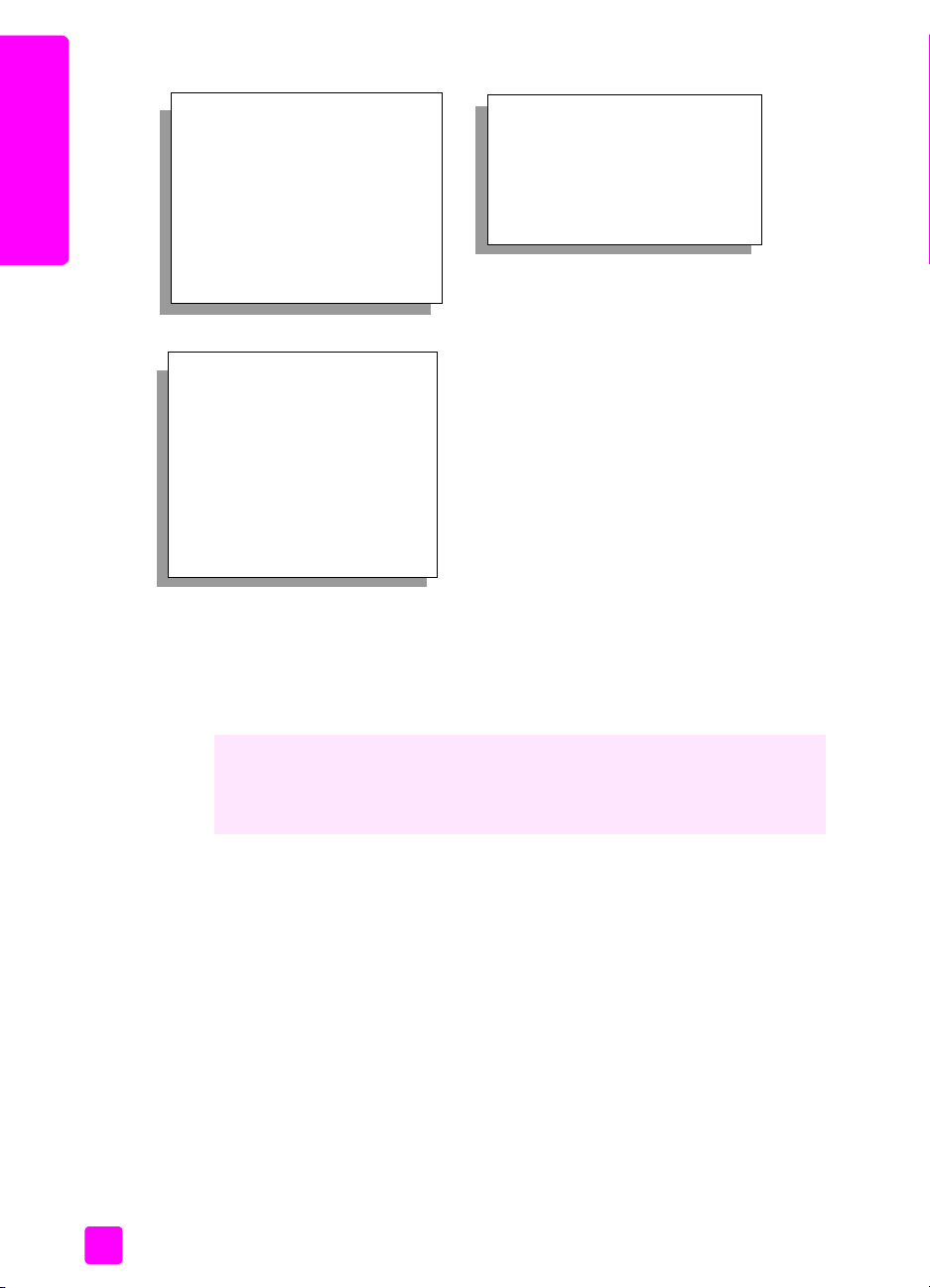
Kapitel 1
Drehen
Hinweis: Durch Drücken
dieser Taste wird das auf dem
Farbdisplay angezeigte Foto um
HP PSC Übersicht
90 Grad gedreht. Bei jedem
weiteren Drücken der Taste wird
das Bild um weitere 90 Grad
gedreht.
Einrichten
1. Bericht drucken
2. Kurzwahl einrichten
3. Basis-Fax-Einrichtung
4. Erweiterte Fax-Einrichtung
5. Extras
6. Netzwerk
7. Voreinstellungen
1. Indexdruck drucken
2. Indexdruck scannen
Indexdruck
Verwenden des HP Director zur optimalen Nutzung des HP PSC
Wenn Sie die HP PSC-Software während der Einrichtung des Druckers erstmals
auf Ihrem Computer installieren, wird der HP Director automatisch mitinstalliert.
Sie können den Funktionsumfang Ihres HP PSC schnell und einfach erweitern.
Suchen Sie in diesem Handbuch nach Feldern wie diesem, in denen
themenspezifische Tipps und nützliche Informationen zu Ihren Projekten zur
Verfügung stehen.
Dieser Abschnitt enthält folgende Informationen:
• Öffnen des HP Director für Windows-Benutzer auf Seite 6
• Öffnen des HP Director für Macintosh-Benutzer auf Seite 8
Öffnen des HP Director für Windows-Benutzer
1 Führen Sie einen der folgenden Vorgänge durch:
– Doppelklicken Sie auf das Symbol für den HP Director auf dem
Desktop.
– Klicken Sie in der Windows-Taskleiste auf Start, zeigen Sie auf
Programme oder Alle Programme (XP), zeigen Sie auf HewlettPackard, auf HP PSC 2400 Series, und wählen Sie dann HP Foto- und
Bildbearbeitung - Director.
2 Klicken Sie in das Feld Gerät wählen, um eine Liste der installierten
HP Geräte anzuzeigen.
6
HP PSC 2400 Series
Page 17
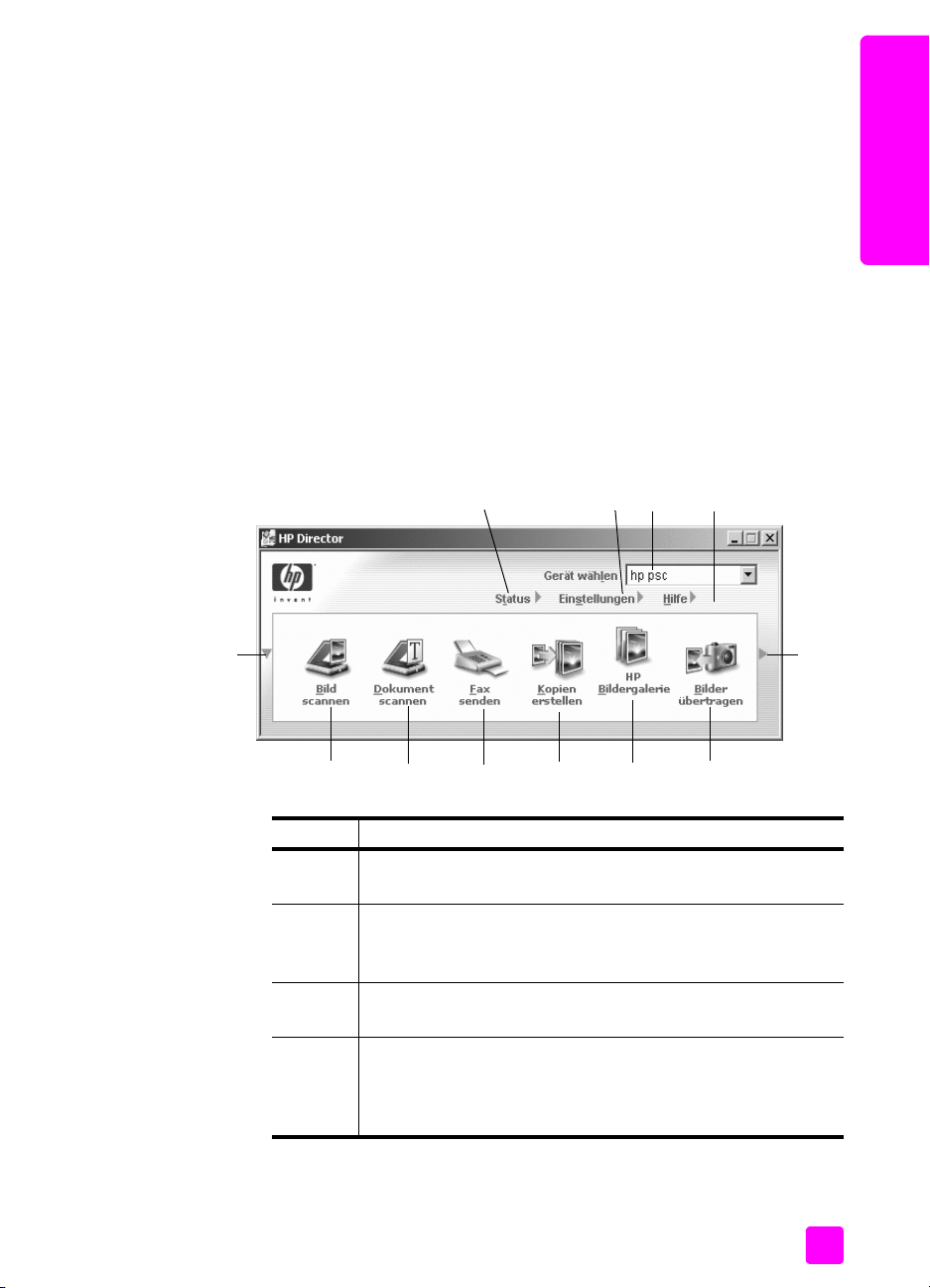
HP PSC Übersicht
3 Wählen Sie die HP PSC 2400 Series.
Im HP Director werden nur die Symbole angezeigt, die für das
ausgewählte Gerät gelten.
Hinweis: Die in der folgenden Abbildung des HP Director angezeigten
Symbole werden auf Ihrem Computer möglicherweise anders dargestellt.
Der HP Director ist so angepasst, dass er die Symbole anzeigt, die dem
ausgewählten HP Gerät zugeordnet sind. Wenn das ausgewählte Gerät
eine bestimmte Komponente oder Funktion nicht enthält, wird das Symbol
dieser Komponente oder Funktion nicht im HP Director angezeigt.
Tipp: Wenn im HP Director auf Ihrem Computer überhaupt keine
Symbole angezeigt werden, ist möglicherweise bei der Installation
der Software ein Fehler aufgetreten. Um dieses Problem zu
beheben, deinstallieren Sie die HP Director-Software über die
Windows-Systemsteuerung vollständig, und installieren Sie den
HP Director anschließend neu. Weitere Informationen finden Sie
unter Fehlerbehebung bei der Installation von Software und
Hardware auf Seite 149.
1
5
23 4
HP PSC Übersicht
12
Referenzhandbuch
6 7 8 9 10 11
Funktion Zweck
1 Status: Mit dieser Funktion zeigen Sie den aktuellen Status des
HP PSC an.
2 Einstellungen: Mit dieser Funktion können Sie verschiedene
Einstellungen für den HP PSC anzeigen oder ändern,
beispielsweise Druck-, Scan-, Kopier- oder Faxeinstellungen.
3 Gerät wählen: Mit dieser Funktion wählen Sie das gewünschte
Gerät in der Liste der installierten HP Geräte aus.
4 Hilfe: Mit dieser Funktion rufen Sie die Hilfe der HP Foto-
und Bildbearbeitung auf, in der Sie Hilfe zur Software, eine
Produkteinführung, Informationen zur Fehlerbehebung für den
HP PSC sowie produktspezifische Hilfe zum HP PSC finden.
7
Page 18
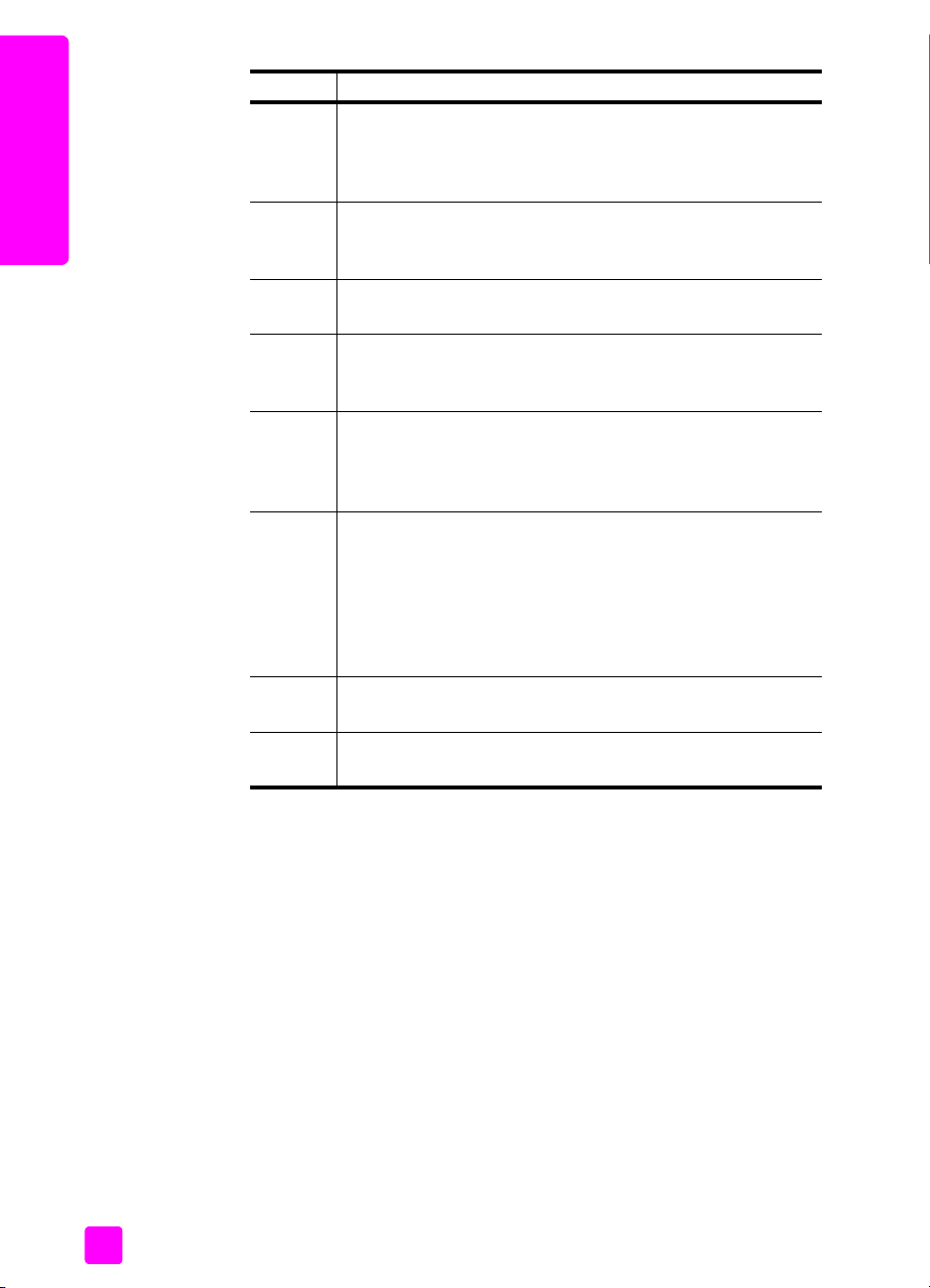
HP PSC Übersicht
Kapitel 1
Funktion Zweck
5 Klicken Sie auf diesen Pfeil, um eine zweite Reihe mit
Schaltflächen einzublenden, wenn nicht alle verfügbaren
Schaltflächen in einer einzigen Reihe angezeigt werden
können.
6 Bild scannen: Mit dieser Funktion scannen Sie ein Bild und
zeigen es in der Bildergalerie der HP Foto- und
Bildbearbeitung an.
7 Dokument scannen: Mit dieser Funktion scannen Sie Text und
zeigen ihn in der ausgewählten Textverarbeitungssoftware an.
8 Fax senden: Mit dieser Funktion öffnen Sie das Fax-Dialogfeld,
in das Sie die benötigten Informationen eingeben können, um
Ihr Fax zu senden.
9 Kopien erstellen: Mit dieser Funktion öffnen Sie das Dialogfeld
Kopieren, in dem Sie Kopierqualität, Anzahl Kopien, Farbe und
Format auswählen und dann den Kopiervorgang starten
können.
10 HP Bildergalerie: Mit dieser Funktion rufen Sie die
Bildergalerie der HP Foto- und Bildbearbeitung auf, in der Sie
die verschiedensten Aufgaben ausführen können: Bilder
anzeigen und bearbeiten, Fotos in mehreren Formaten
drucken, ein Fotoalbum erstellen und drucken, Bilder per
E-Mail oder über eine Website gemeinsam nutzen oder eine
Multimedia-CD erstellen.
11 Bilder übertragen: Mit dieser Funktion können Sie Bilder von
einer Fotospeicherkarte übertragen.
12 Klicken Sie auf diesen Pfeil, um QuickInfos anzuzeigen, die die
einzelnen Optionen des HP Director erläutern.
Öffnen des HP Director für Macintosh-Benutzer
Verwenden Sie eine der folgenden Methoden zum Starten bzw. Aufrufen des
HP Director, je nachdem, mit welchem Macintosh OS Sie arbeiten.
Öffnen des HP Director (All-in-One) unter Macintosh OS X
Wenn Sie mit Macintosh OS X arbeiten, wird der HP Director automatisch
während der Installation der HP Foto- und Bildbearbeitungssoftware gestartet.
Außerdem wird das Symbol HP Director (All-in-One) auf dem Dock für Ihr Gerät
erstellt. Der Zugriff auf die Gerätefunktionen erfolgt über das HP Director-Menü,
das mit dem HP Director (All-in-One)-Symbol verknüpft ist.
Tipp: Wenn der HP Director nicht bei jedem Start des Macintosh
automatisch gestartet werden soll, können Sie die entsprechende
Einstellung im Menü Einstellungen des HP Director ändern.
8
HP PSC 2400 Series
Page 19
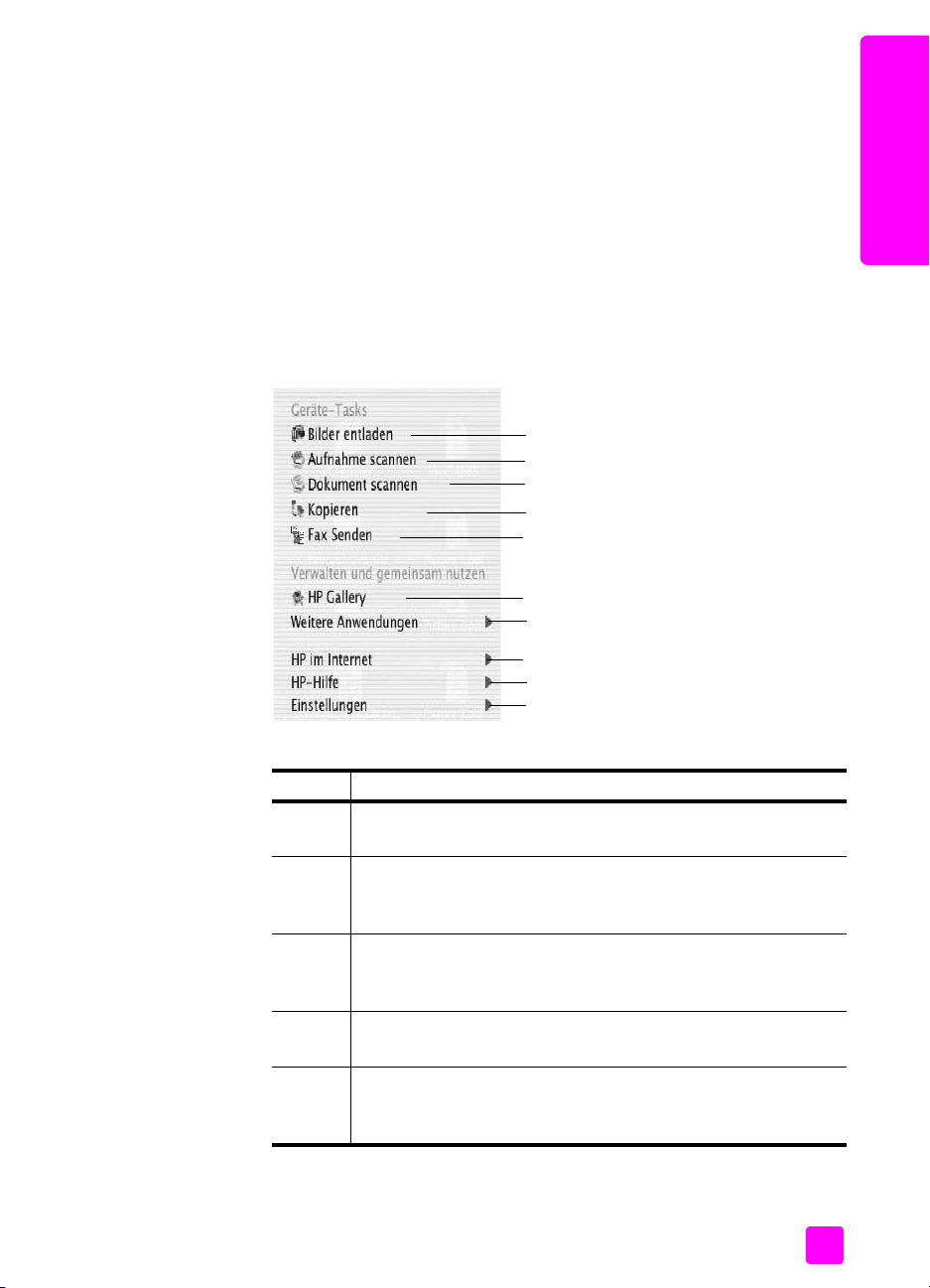
HP PSC Übersicht
So rufen Sie das HP Director-Menü auf:
` Klicken Sie auf dem Dock auf das HP Director (All-in-One)-Symbol für Ihr
Gerät.
Das HP Director-Menü wird geöffnet (siehe folgende Abbildung). Eine
kurze Erläuterung der HP Director-Funktionen finden Sie in der Legende zur
Abbildung.
Hinweis: Wenn Sie mehrere HP Geräte installieren, wird auf dem Dock ein
HP Director-Symbol für jedes Gerät angezeigt. Wenn Sie beispielsweise
einen HP Scanner und einen HP PSC installieren, stehen auf dem Dock zwei
HP Director-Symbole zur Verfügung, eines für jedes Gerät. Wenn Sie jedoch
zwei Geräte des gleichen Typs installiert haben (z. B. zwei HP PSC-Geräte),
wird auf dem Dock nur ein HP Director-Symbol für alle Geräte dieses Typs
angezeigt.
1
2
3
4
5
6
7
HP PSC Übersicht
8
9
10
Funktion Zweck
1 Bilder entladen: Mit dieser Funktion übertragen Sie Bilder von
einer Fotospeicherkarte.
2 Bild einscannen: Mit dieser Funktion scannen Sie ein Bild und
zeigen es in der Bildergalerie der HP Foto- und Bildbearbeitung
an.
3 Dokument einscannen: Mit dieser Funktion scannen Sie Text und
zeigen ihn in der als Ziel ausgewählten Textverarbeitungs
-
software an.
4 Kopien erstellen: Mit dieser Funktion erstellen Sie Schwarzweiß-
oder Farbkopien.
5 Fax senden: Mit dieser Funktion öffnen Sie das Fax-Dialogfeld,
in das Sie die benötigten Informationen eingeben können, um
Ihr Fax zu senden.
Referenzhandbuch
9
Page 20
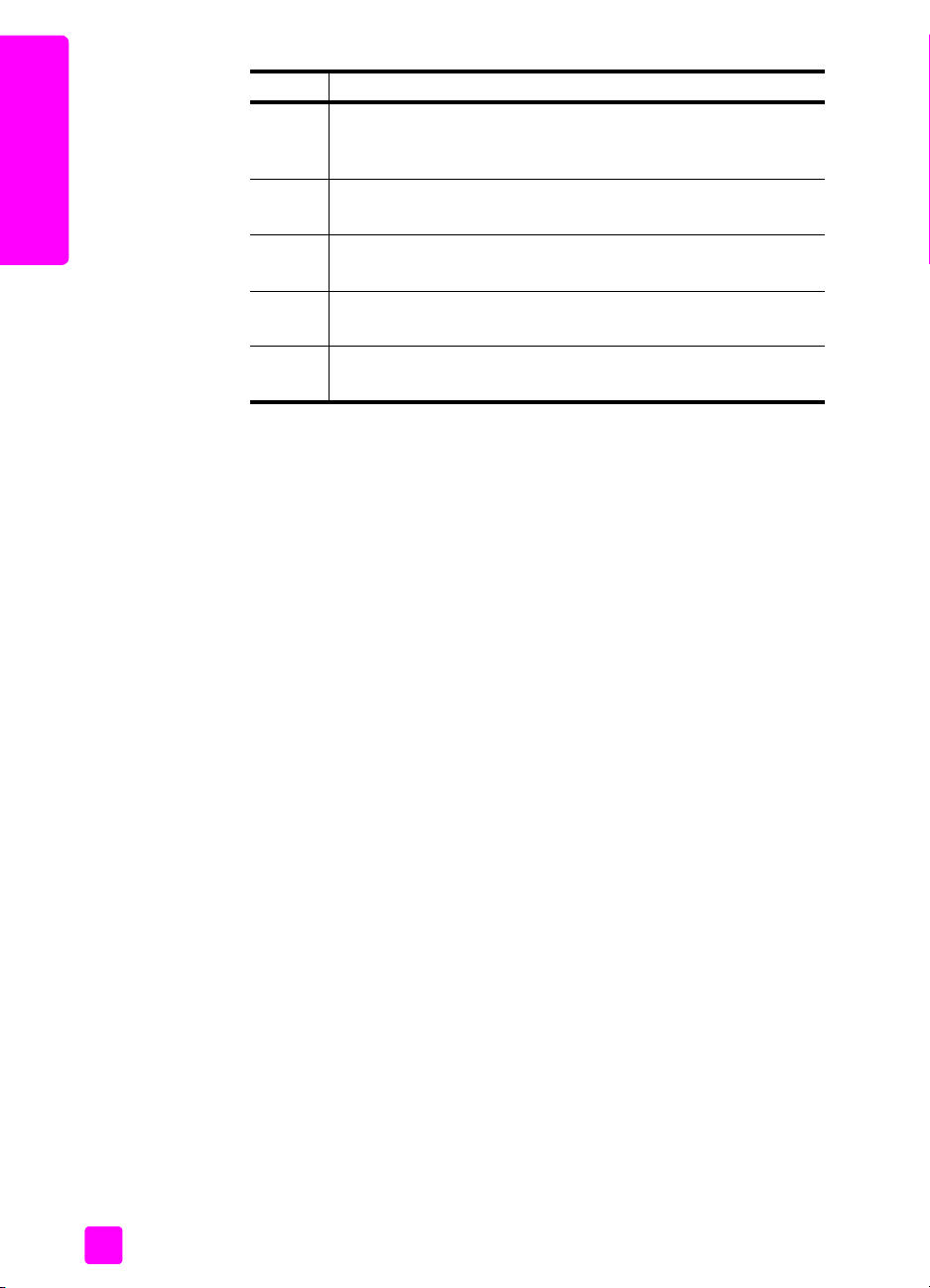
Kapitel 1
Funktion Zweck
6 HP Bildergalerie: Mit dieser Funktion rufen Sie die Bildergalerie
der HP Foto- und Bildbearbeitung auf, in der Sie Bilder
anzeigen und bearbeiten können.
HP PSC Übersicht
7 Weitere Anwendungen: Mit dieser Funktion können Sie andere
Anwendungen auf Ihrem Computer auswählen.
8 HP im Internet: Mit dieser Funktion wählen Sie eine HP Website
aus.
9 HP Hilfe: Mit dieser Funktion wählen Sie eine Hilfequelle für
Ihren HP PSC aus.
10 Einstellungen: Mit dieser Funktion ändern Sie
Geräteeinstellungen.
Öffnen des HP Director unter Macintosh OS 9
Unter Macintosh OS 9 wird der HP Director automatisch während der
Installation der HP Foto- und Bildbearbeitungssoftware gestartet. Außerdem wird
das HP Director-Symbol als Alias auf dem Schreibtisch angezeigt. Verwenden
Sie zum Starten des HP Director eine der folgenden Methoden:
` Doppelklicken Sie auf den Alias HP Foto- und Bildbearbeitung - Director
auf dem Schreibtisch.
` Doppelklicken Sie auf HP Foto- und Bildbearbeitung - Director im Ordner
Applications: Hewlett-Packard:HP Foto- und Bildbearbeitung:HP Foto- und
Bildbearbeitung - Director.
Im HP Director werden nur die Symbole angezeigt, die für das ausgewählte
Gerät gelten. Weitere Informationen finden Sie in der im Lieferumfang der
Software enthaltenen Direkthilfe zur HP Foto- und Bildbearbeitung.
Die folgende Abbildung zeigt einige der Funktionen, die im Director der HP Fotound Bildbearbeitung für Macintosh OS 9 zur Verfügung stehen. In der Legende
finden Sie eine kurze Beschreibung der einzelnen Funktionen.
10
HP PSC 2400 Series
Page 21
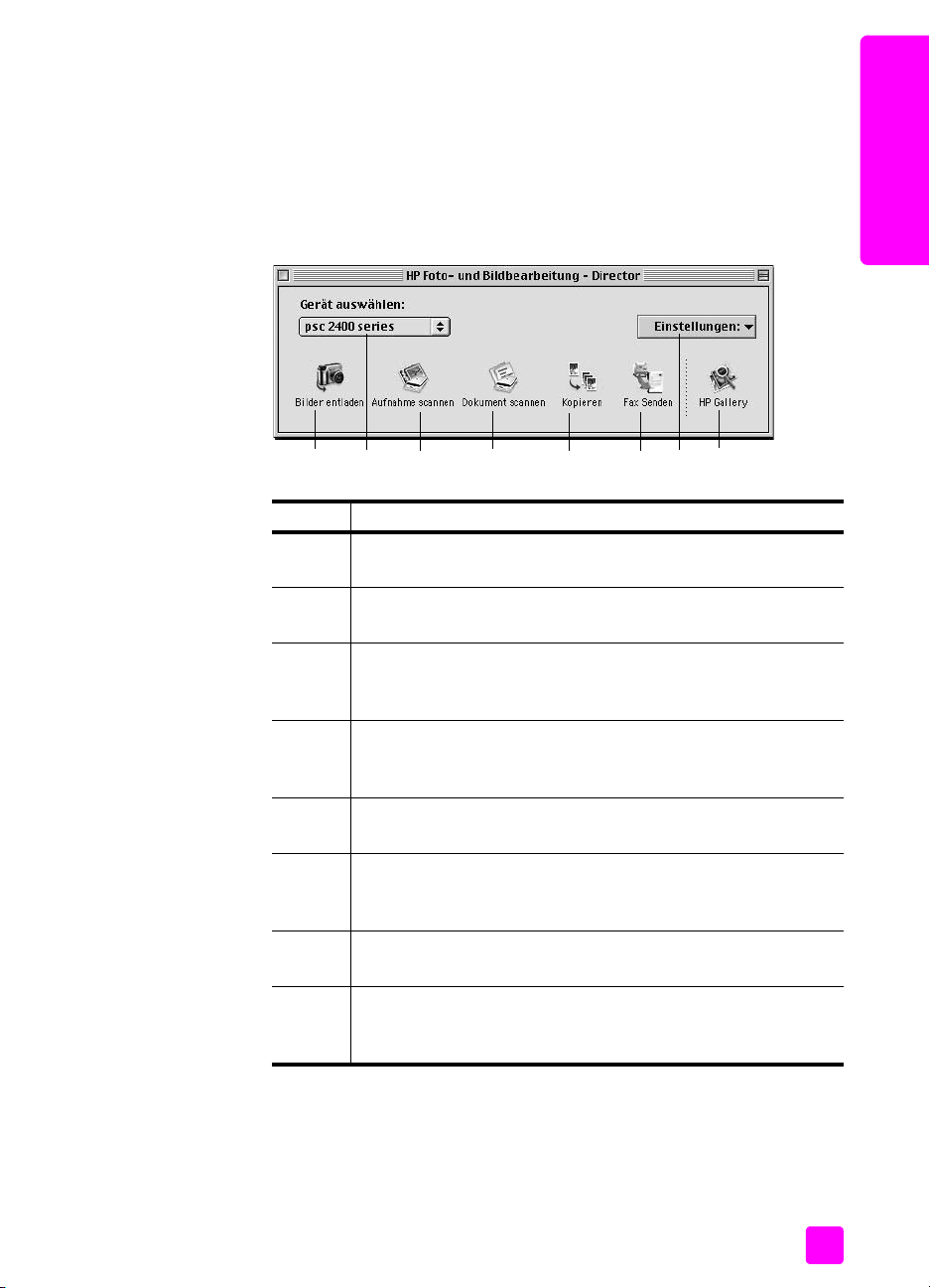
HP PSC Übersicht
Hinweis: Das nachfolgend abgebildete Fenster des Director der HP Foto-
und Bildbearbeitung wird auf Ihrem Computer möglicherweise anders
dargestellt. Der Director der HP Foto- und Bildbearbeitung wird
entsprechend dem ausgewählten HP Gerät angepasst. Wenn Ihr Gerät eine
bestimmte Funktion nicht enthält, wird das Symbol dieser Funktion nicht im
Director der HP Foto- und Bildbearbeitung auf Ihrem Computer angezeigt.
Bei einigen HP Geräten werden möglicherweise zusätzlich noch andere als
die nachfolgend dargestellten Schaltflächen angezeigt.
54687123
Funktion Zweck
1 Bilder entladen: Mit dieser Funktion übertragen Sie Bilder von
einer Fotospeicherkarte.
2 Gerät wählen: In diesem Listenfeld wählen Sie das gewünschte
Gerät aus.
HP PSC Übersicht
3 Bild einscannen: Mit dieser Funktion scannen Sie ein Bild und
zeigen es in der Bildergalerie der HP Foto- und Bildbearbeitung
an.
4 Dokument einscannen: Mit dieser Funktion scannen Sie Text und
zeigen ihn in der als Ziel ausgewählten Textverarbeitungs
-
software an.
5 Kopien erstellen: Mit dieser Funktion erstellen Sie Schwarzweiß-
oder Farbkopien.
6 Fax senden: Mit dieser Funktion öffnen Sie das Fax-Dialogfeld,
in das Sie die benötigten Informationen eingeben können, um
Ihr Fax zu senden.
7 Einstellungen: Über dieses Listenfeld erhalten Sie Zugriff auf
Geräteeinstellungen.
8 HP Bildergalerie: Mit dieser Funktion rufen Sie die Bildergalerie
der HP Foto- und Bildbearbeitung auf, in der Sie Bilder
anzeigen und bearbeiten können.
Referenzhandbuch
11
Page 22
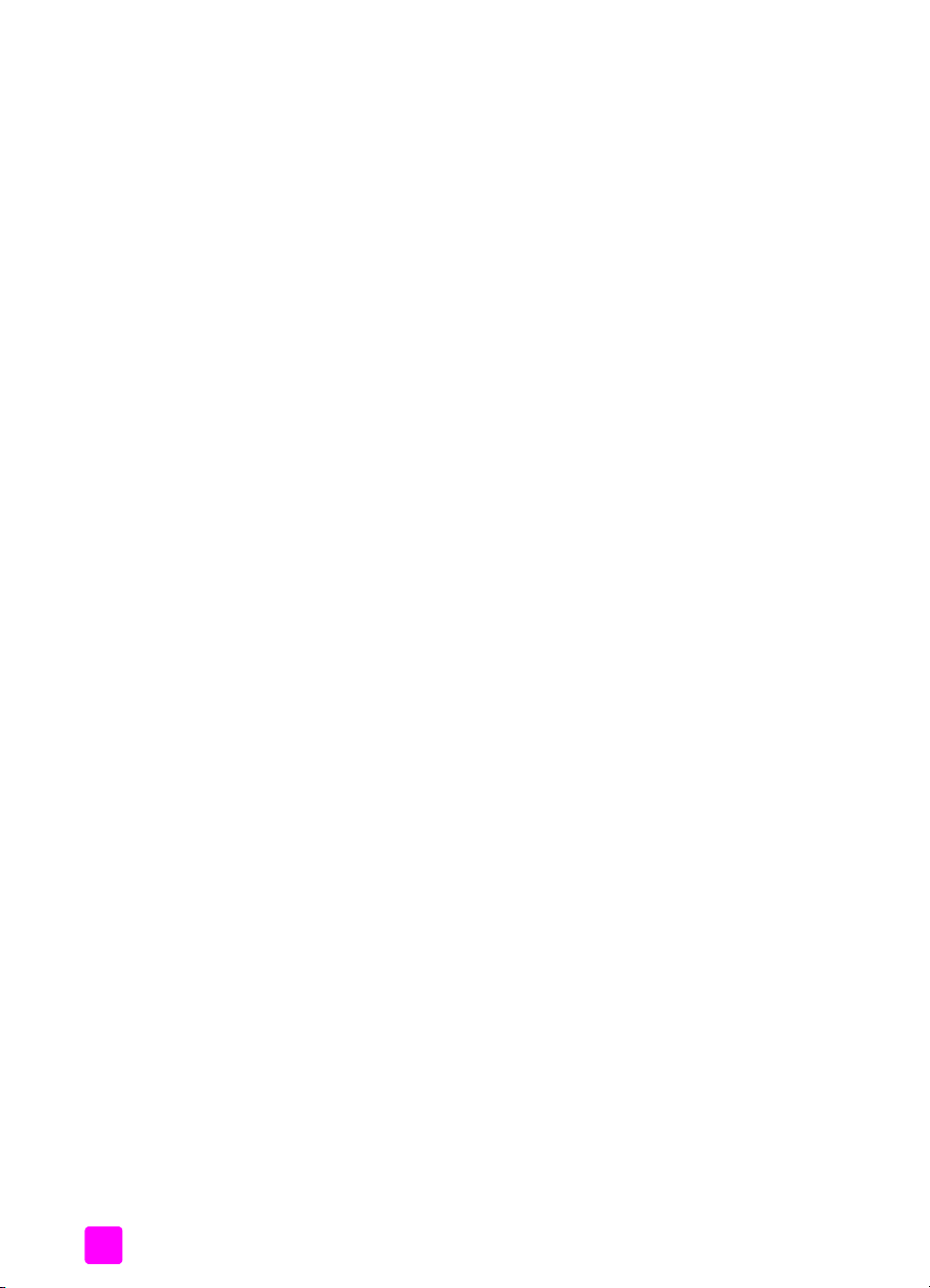
Kapitel 1
12
HP PSC 2400 Series
Page 23
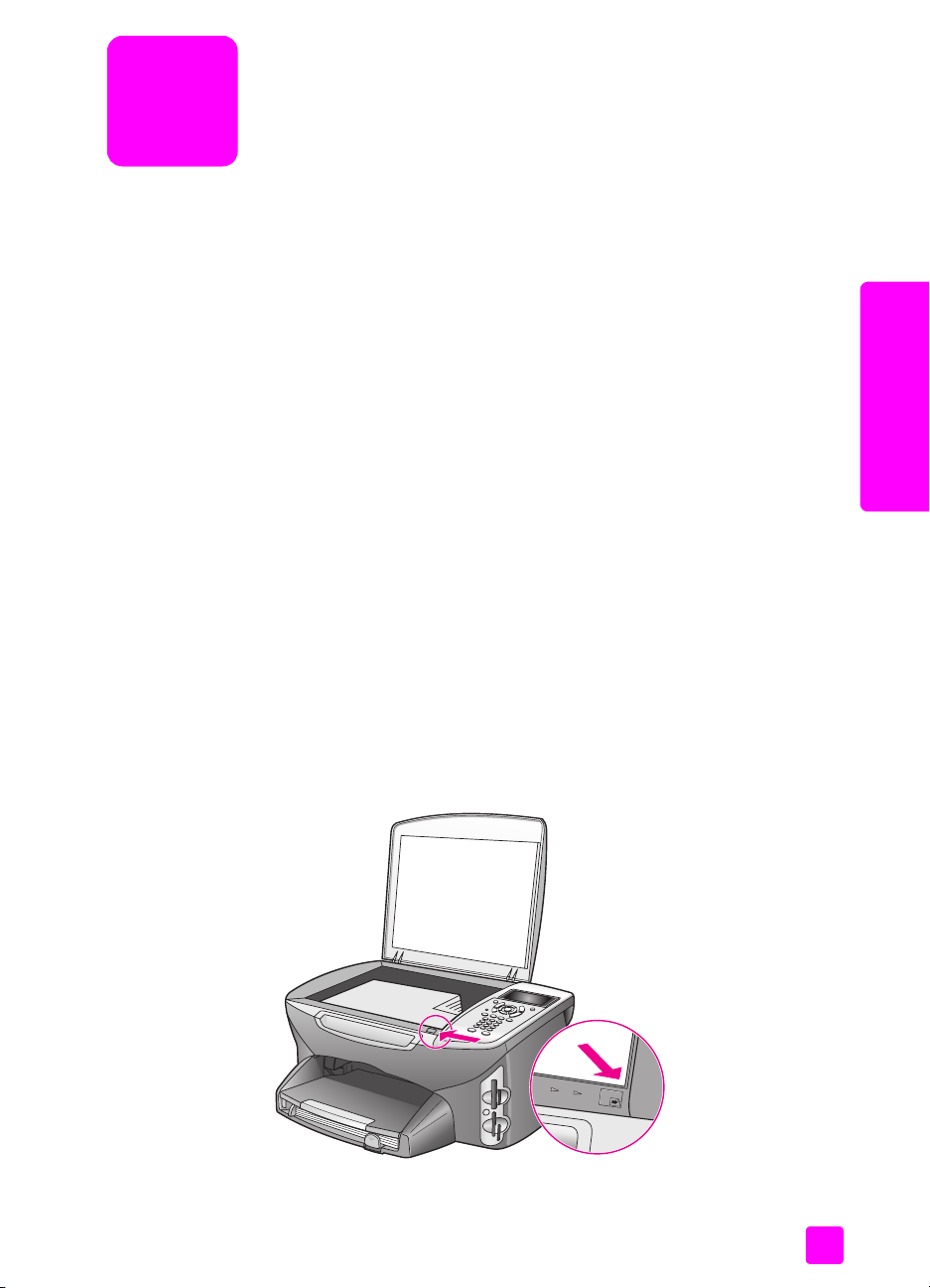
2
Einlegen von Originalen und von Papier
Sie können viele verschiedene Papiertypen und -größen in Ihren HP PSC
einlegen, u. a. Fotopapier, Transparentfolien, Endlospapier und Umschläge. Um
mit Ihrem HP PSC Kopien von höchster Qualität herzustellen, können Sie
außerdem die Einstellungen für Papiertypen und Papierformate anpassen.
Dieser Abschnitt enthält folgende Informationen:
• Einlegen eines Originals auf Seite 13
•Einlegen von Papier auf Seite 14
• Einlegen von Briefumschlägen auf Seite 16
• Einlegen von Fotopapier im Format 10 x 15 cm auf Seite 17
• Einlegen von Postkarten oder Hagaki-Karten auf Seite 18
• Empfohlene Papiersorten auf Seite 18
• Einlegen von anderen Papiersorten auf Seite 19
• Einstellen des Papiertyps auf Seite 20
• Einstellen des Papierformats auf Seite 21
• Vermeiden von Papierstaus auf Seite 22
Originalen & Papier
Einlegen von
Einlegen eines Originals
Gehen Sie folgendermaßen vor, wenn Sie Papier auf das Vorlagenglas legen.
1 Legen Sie das Original mit der bedruckten Seite nach unten auf das
Vorlagenglas auf, so dass es vorne rechts anliegt.
Tipp: Die Grafik vorne rechts auf Ihrem HP PSC zeigt das richtige
Einlegen des Originals.
2 Drücken Sie am Bedienfeld die Taste Kopieren, Scannen oder Faxen, um
den gewünschten Vorgang auszuwählen.
Obere Kante
des Originals
13
Page 24
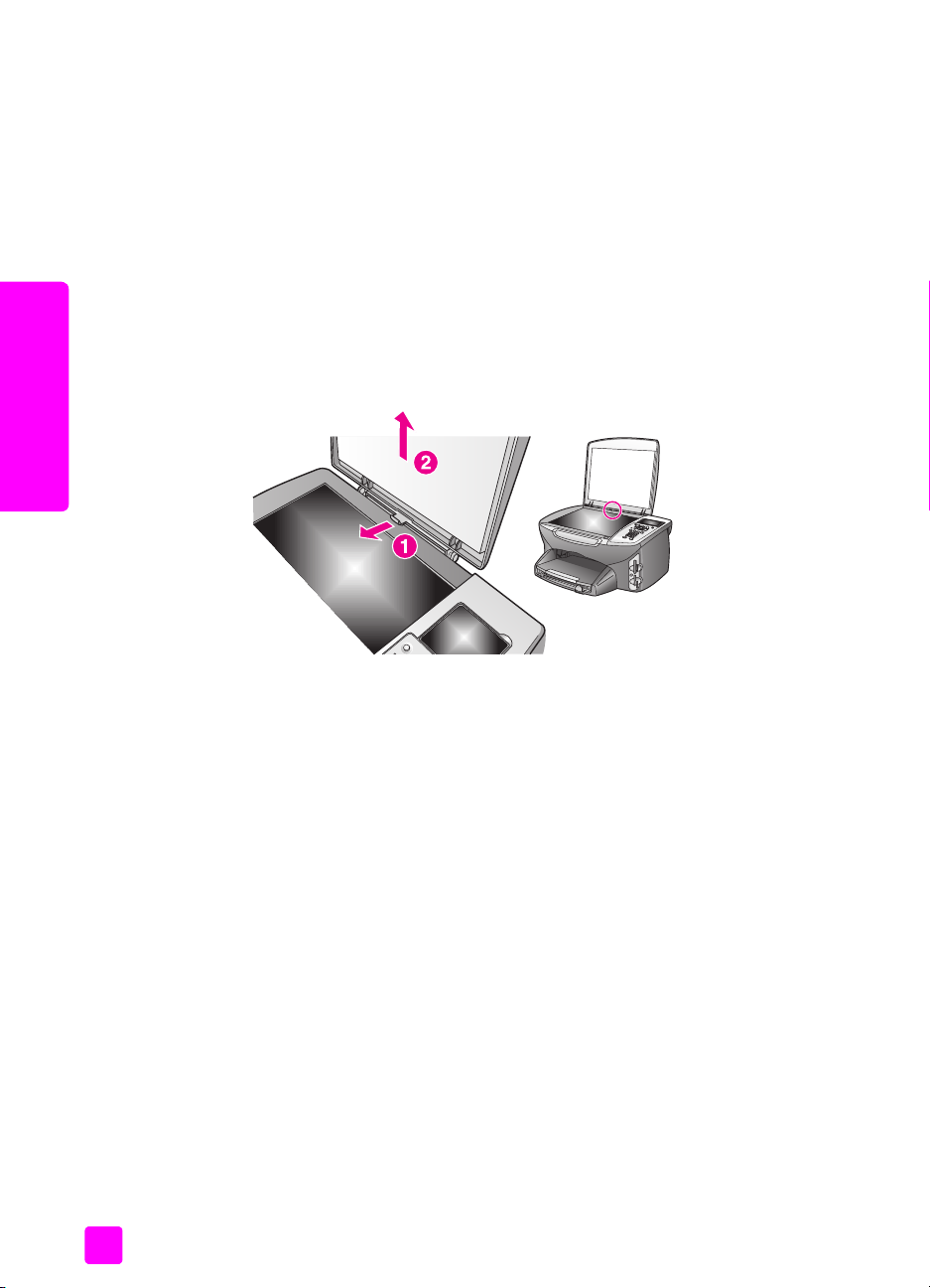
Kapitel 2
3 Drücken Sie am Bedienfeld Start Schwarz oder Start Farbe, um den
Vorgang zu starten.
Hinweis: Viele der Optionen unter Verkleinern/Vergrößern, z. B. An Seite
anpassen oder Poster, können nicht richtig genutzt werden, wenn das
Vorlagenglas und die Abdeckungsunterseite nicht sauber sind. Weitere
Informationen finden Sie unter Reinigen des Vorlagenglases auf Seite 85
und Reinigen der Abdeckungsunterseite auf Seite 86.
Tipp: Sie können übergroße Originale kopieren oder scannen,
indem Sie die Abdeckung komplett vom HP PSC entfernen. Um die
Abdeckung bei Druckern der HP PSC 2400 Series zu entfernen,
heben Sie sie an und ziehen die Lasche unten an der Abdeckung
nach oben. Der HP PSC kann auch ohne Abdeckung betrieben
werden. Um die Abdeckung wieder anzubringen, setzen Sie die
Lasche wieder an der entsprechenden Stelle am Scharnier ein.
Einlegen von
Originalen & Papier
Einlegen von Papier
In diesem Abschnitt wird die grundlegende Vorgehensweise zum Einlegen
von Papier in den HP PSC beschrieben. Für das Einlegen bestimmter Papier-,
Transparentfolien- und Umschlagtypen sowie Postkarten gibt es spezielle
Hinweise.
Wenn Sie diese Vorgehensweise durchgelesen haben, lesen Sie unter Einlegen
von Briefumschlägen auf Seite 16, Einlegen von Fotopapier im Format 10 x 15
cm auf Seite 17 und Einlegen von Postkarten oder Hagaki-Karten auf Seite 18
sowie Einlegen von anderen Papiersorten auf Seite 19 weiter.
Die besten Ergebnisse erzielen Sie, wenn Sie bei jedem Papierformatwechsel die
Papiereinstellungen ändern. Weitere Informationen finden Sie unter Einstellen
des Papierformats auf Seite 21.
Tipp: Vermeiden Sie Risse, Knitter und umgeknickte Papierkanten,
indem Sie die Druckmedien flach in eine wiederverschließbare
Tüte legen. Bei Temperaturschwankungen und zu hoher
Luftfeuchtigkeit wellen sich die Druckmedien unter Umständen und
können nicht mehr für den HP PSC verwendet werden.
14
HP PSC 2400 Series
Page 25
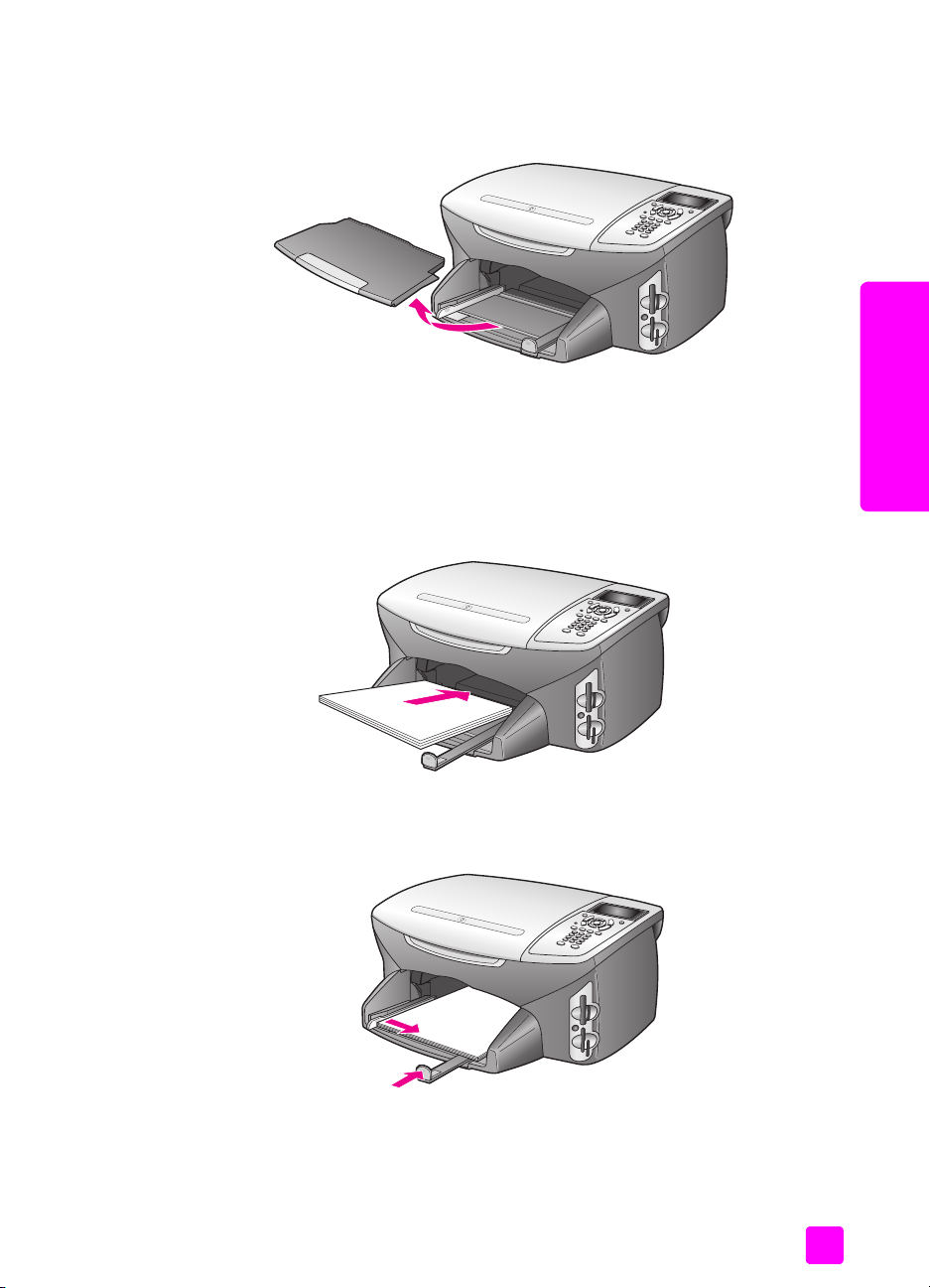
Auffüllen des Zufuhrfachs
1 Nehmen Sie das Ausgabefach ab, und schieben Sie die Papierquer- und
- längsführung ganz nach außen.
Richten Sie den Papierstapel auf einer ebenen Fläche aus, damit alle Seiten
2
genau aufeinander liegen, und überprüfen Sie anschließend, ob das Papier
in Größe und Typ übereinstimmt.
3 Schieben Sie das Papier – schmale Kante nach vorn, zu bedruckende Seite
nach unten – bis zum Anschlag in das Zufuhrfach ein. Wenn Sie Papier mit
einem Briefkopf verwenden, legen Sie das Papier mit der Oberkante zuerst
und der Druckseite nach unten ein.
Einlegen von Originalen und von Papier
Originalen & Papier
Einlegen von
Referenzhandbuch
4 Schieben Sie die Papierquer- und -längsführungen bis an die Papierkanten
heran. Vergewissern Sie sich, dass der Papierstapel flach im Zufuhrfach
liegt und nicht höher als die obere Kante der Papierlängsführung ist.
15
Page 26
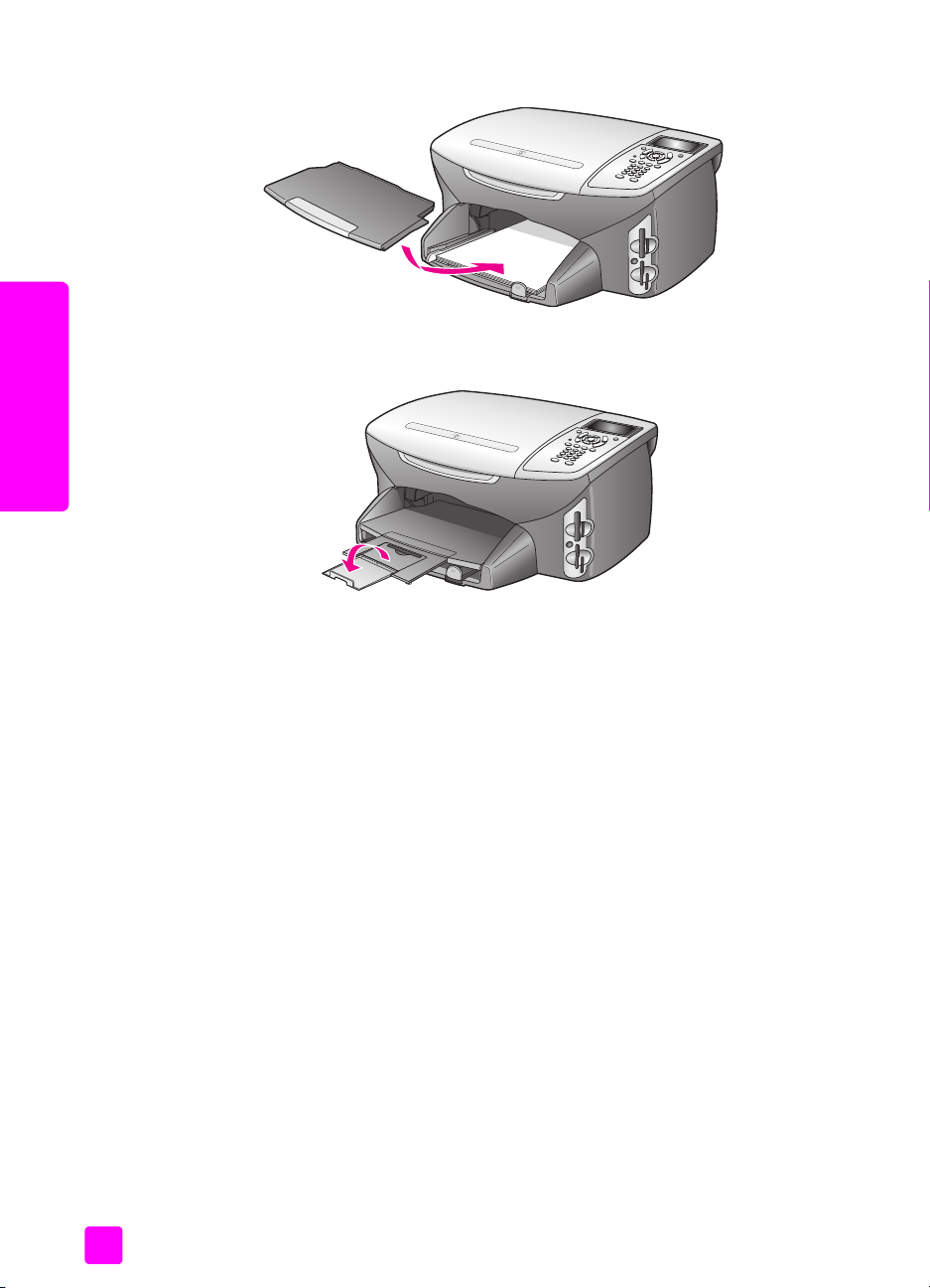
Kapitel 2
5 Setzen Sie das Ausgabefach wieder ein.
6 Ziehen Sie die Verlängerung für das Ausgabefach heraus, damit
bedrucktes Papier nicht aus dem Fach fallen kann.
Einlegen von
Originalen & Papier
Einlegen von Briefumschlägen
In diesem Abschnitt wird die grundlegende Vorgehensweise zum Einlegen von
Briefumschlägen in den HP PSC beschrieben. Verwenden Sie keine glänzenden
oder geprägten Umschläge oder Umschläge mit besonderem Verschluss oder
Fenster.
Hinweis: Genauere Hinweise zum Formatieren von Text für das Drucken auf
Briefumschlägen finden Sie in den Hilfedateien Ihres
Textverarbeitungsprogramms.
1 Nehmen Sie vor dem Einlegen von Umschlägen das gesamte Papier aus
dem Zufuhrfach heraus.
2 Legen Sie einen oder mehrere Umschläge mit den Umschlagklappen nach
links oben in das Zufuhrfach ein. Schieben Sie die Briefumschläge bis zum
Anschlag nach vorn.
3 Schieben Sie die Papierquer- und -längsführungen bis an die
Briefumschläge heran.
16
HP PSC 2400 Series
Page 27
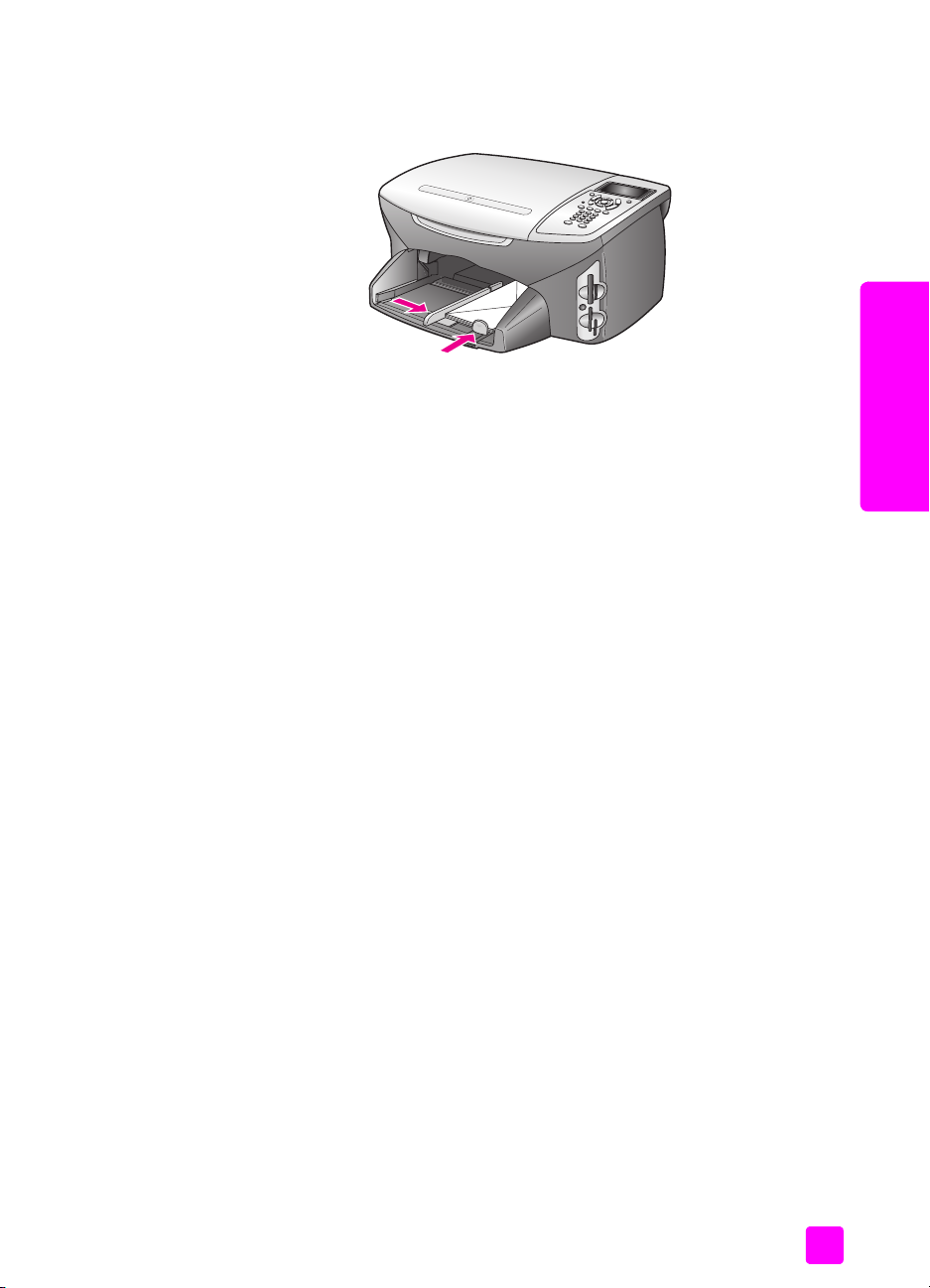
Einlegen von Originalen und von Papier
Legen Sie nicht zu viele Umschläge ein. Vergewissern Sie sich, dass der
Stapel in das Zufuhrfach passt und nicht höher als die obere Kante der
Papierlängsführung ist.
Einlegen von Fotopapier im Format 10 x 15 cm
In diesem Abschnitt wird das Einlegen von Fotopapier im Format 10 x 15 cm in
den HP PSC beschrieben.
Hinweis: Für perfekte Ergebnisse sollten Sie eine der empfohlenen
Fotopapiersorten im Format 10 x 15 cm verwenden. Weitere Informationen
finden Sie unter Empfohlene Papiersorten auf Seite 18. Legen Sie vor dem
Drucken unbedingt den Papiertyp und das Papierformat fest. Weitere
Informationen finden Sie unter Einstellen des Papiertyps auf Seite 20 und
Einstellen des Papierformats auf Seite 21.
Tipp: Vermeiden Sie Risse, Knitter und umgeknickte Papierkanten,
indem Sie die Druckmedien flach in eine wiederverschließbare
Tüte legen. Bei Temperaturschwankungen und zu hoher
Luftfeuchtigkeit wellen sich die Druckmedien unter Umständen und
können nicht mehr für den HP PSC verwendet werden.
1 Nehmen Sie das Ausgabefach heraus.
2 Entfernen Sie das gesamte Papier aus dem Zufuhrfach.
Hinweis: Wenn das verwendete Fotopapier einen Abreißstreifen hat, legen
Sie es so in das Fach ein, dass der Abreißstreifen zu Ihnen weist.
3 Schieben Sie den Stapel Fotopapier (schmale Kante nach vorn,
glänzenden Seite nach unten, an der rechten Seite ausgerichtet) bis zum
Anschlag in das Fach hinein.
Weitere Informationen zum Einlegen von Fotopapier im
Tipp:
Format 10 x 15 cm finden Sie auf der Grafik im Zufuhrfach des
HP PSC.
Originalen & Papier
Einlegen von
Referenzhandbuch
17
Page 28
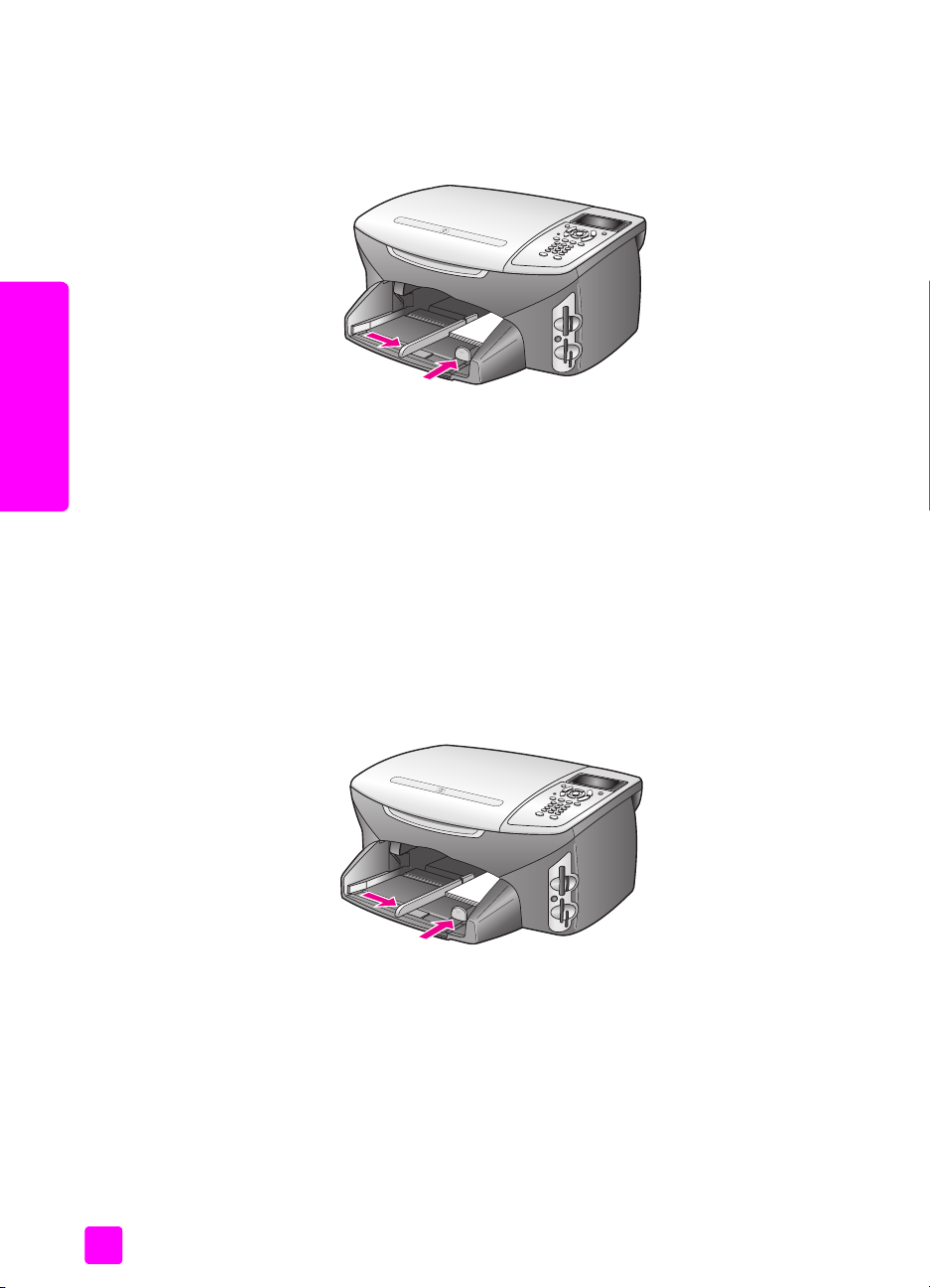
Kapitel 2
4 Schieben Sie die Papierquer- und -längsführungen bis an den Stapel
Fotopapier heran. Vergewissern Sie sich, dass der Stapel flach im
Zufuhrfach liegt. Legen Sie nicht zu viel Fotopapier ein. Stellen Sie sicher,
dass der Stapel in das Zufuhrfach passt und nicht höher als die obere
Kante der Papierlängsführung ist.
5 Setzen Sie das Ausgabefach wieder ein.
Einlegen von
Einlegen von Postkarten oder Hagaki-Karten
Originalen & Papier
Im Folgenden wird die Vorgehensweise zum Einlegen von Postkarten oder
Hagaki-Karten in den HP PSC beschrieben.
1 Nehmen Sie das Ausgabefach heraus.
2 Nehmen Sie das gesamte Papier aus dem Papierfach, und schieben Sie
anschließend den Kartenstapel bis zum Anschlag in das Fach hinein.
Die Druckseite muss dabei nach unten zeigen.
3 Schieben Sie die Papierquer- und -längsführungen bis an die Karten heran.
Stellen Sie sicher, dass die Karten in das Fach passen (nicht überladen!).
Der Stapel darf nicht über die Papierquerführung ragen.
4 Setzen Sie das Ausgabefach wieder ein.
Empfohlene Papiersorten
Für beste Druckqualität wird die Verwendung von HP Papieren empfohlen. Zu
dünnes, glattes oder „dehnbares“ Papier wird u. U. falsch eingezogen. Papier
mit glatter Oberfläche kann Tinte schlecht aufsaugen, wodurch die Bilder beim
Drucken möglicherweise verschmieren, verlaufen oder nicht ganz das Blatt
ausfüllen. Weitere Informationen zu HP Premium Inkjetpapier finden Sie auf der
HP Website unter folgender Adresse:
18
HP PSC 2400 Series
Page 29
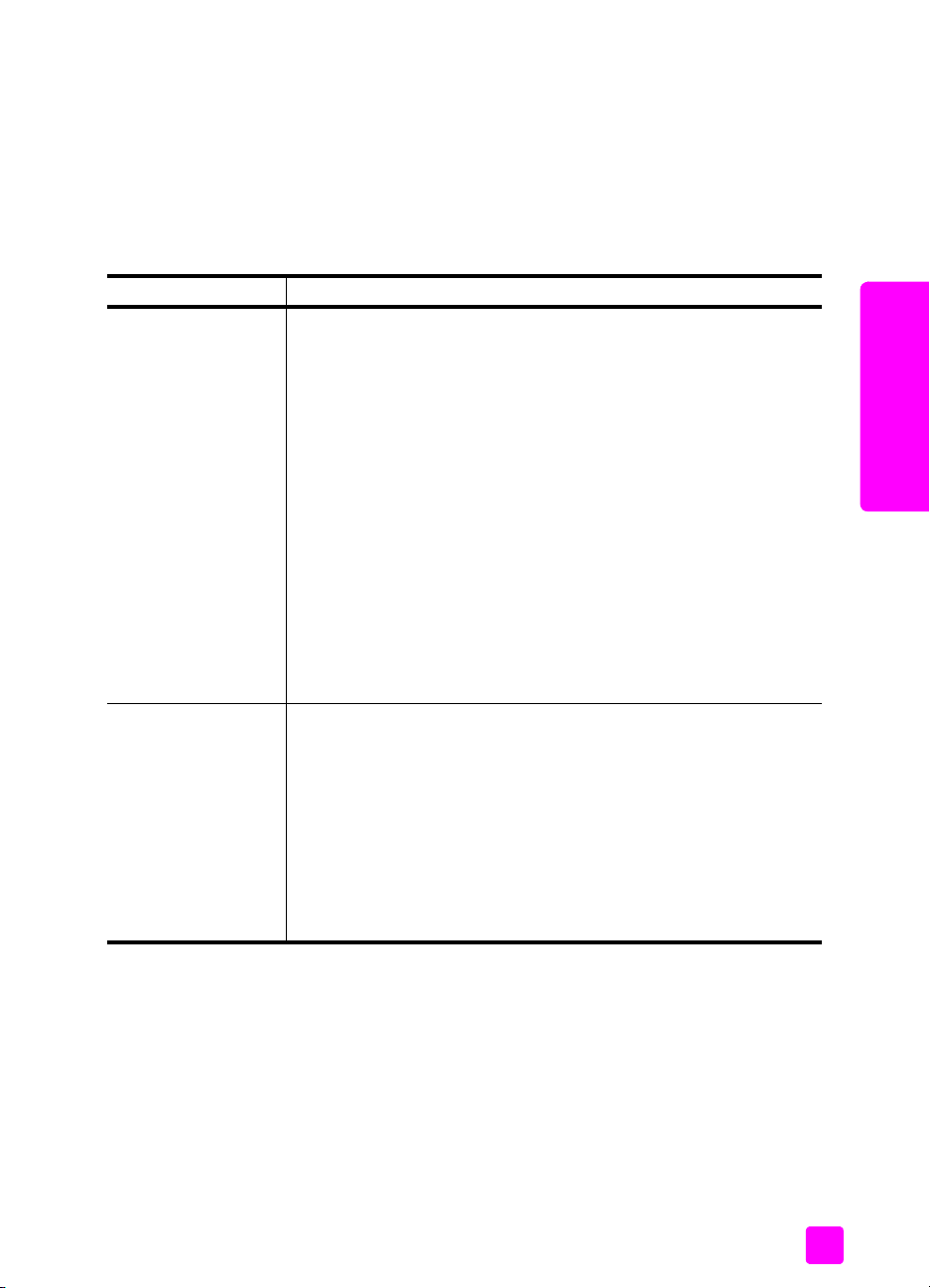
www.hp.com/support
Einlegen von anderen Papiersorten
Die folgende Tabelle enthält Richtlinien zum Einlegen bestimmter Papier- und
Transparentfolientypen. Die besten Ergebnisse erzielen Sie, wenn Sie bei jedem
Papierformatwechsel die Papiereinstellungen ändern. Weitere Informationen
finden Sie unter Einstellen des Papierformats auf Seite 21.
Papier Tipps
HP Papier
Etiketten
(nur für die
Druckfunktion)
• HP Premium Papier: Suchen Sie den grauen Pfeil auf der nicht zu
bedruckenden Seite des Papiers, und legen Sie das Papier so ein,
dass der Pfeil oben liegt.
• HP Premium Inkjet-Transparentfolien: Legen Sie die Folie mit dem
weißen Transparentstreifen zuerst in das Zufuhrfach ein, so dass
die Pfeile und das HP Logo oben liegen.
• HP Transferpapier zum Aufbügeln: Die Aufbügelfolie muss vor
der Verwendung vollständig geglättet werden. Legen Sie keine
gewellten Folien ein. (Aufbügelfolien sollten bis kurz vor der
Verwendung in der verschlossenen Originalverpackung
aufbewahrt werden, damit sie sich nicht wellen können.) Legen Sie
immer nur jeweils eine Folie mit der unbedruckten Seite nach unten
(bzw. dem blauen Streifen nach oben) ein.
• HP Grußkarten, matt, HP Grußkartenpapier, Hochglanz oder
HP Grußkarten mit Textur: Legen Sie einen kleinen Stapel von
HP Grußkartenpapier mit der Druckseite nach unten bis zum
Anschlag in das Zufuhrfach ein.
• Verwenden Sie grundsätzlich Letter- oder A4-Etikettenblätter, die
für HP Inkjet Produkte geeignet sind (z. B. Avery Inkjet Labels), und
vergewissern Sie sich, dass die Etiketten nicht älter als zwei Jahre
sind.
• Fächern Sie den Etikettenstapel auf, um sicherzustellen, dass die
Seiten nicht aneinander kleben.
• Legen Sie einen Stapel Etikettenblätter mit der Druckseite nach
unten in das Zufuhrfach ein, und verwenden Sie dabei
Normalpapier als Grundlage. Legen Sie die Etiketten nicht
blattweise ein.
Einlegen von Originalen und von Papier
Originalen & Papier
Einlegen von
Referenzhandbuch
19
Page 30
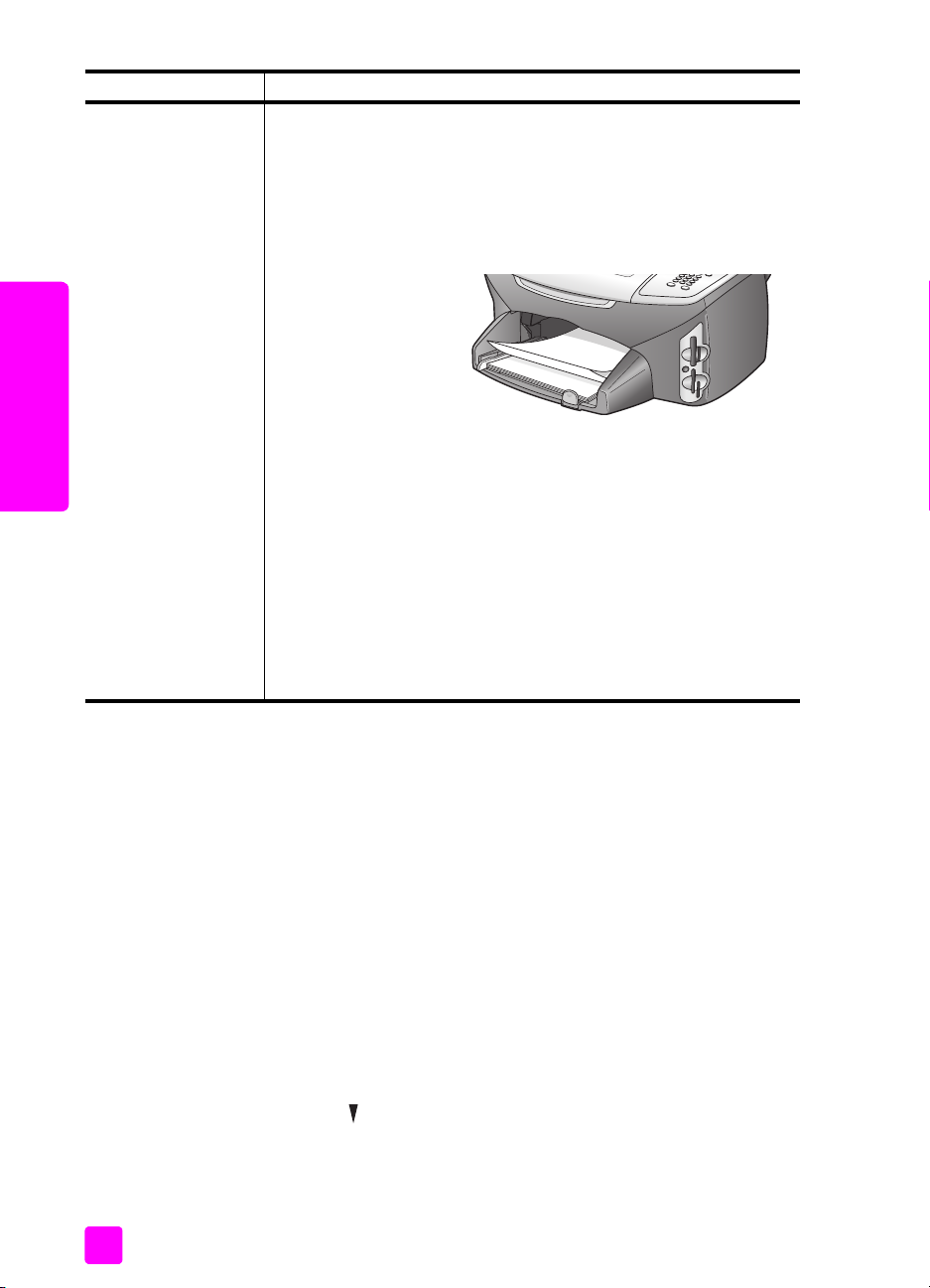
Kapitel 2
Papier Tipps
Endlospapier
(Banner)
(nur für die
Druckfunktion)
Endlos- bzw. Banner-Papier wird auch als Computer- oder gefaltetes
Endlospapier bezeichnet.
• Nehmen Sie vor dem Einlegen von Bannerpapier das gesamte
andere Papier aus dem Zufuhrfach, und nehmen Sie dann das
Ausgabefach ab. Bringen Sie das Ausgabefach des HP PSC
während des Druckvorgangs nicht wieder an, damit das
Endlospapier nicht reißt.
Nehmen Sie das
Ausgabefach heraus.
Legen Sie das Papier
mit der freien Kante in
das Zufuhrfach ein.
Einlegen von
Originalen & Papier
• Statt HP Bannerpapier können Sie auch anderes BannerPapier mit
einem Gewicht von 75 g/qm verwenden, das Sie vor dem
Einlegen jedoch fächern sollten.
• Stellen Sie sicher, dass der Stapel Bannerpapier aus mindestens
fünf Seiten besteht.
• Reißen Sie ggf. die Seitenstreifen an den Rändern des
Papierstapels entlang der Perforierung vorsichtig ab, und falten
Sie das Papier auseinander und wieder zusammen, um
sicherzustellen, dass die Seiten nicht zusammenkleben.
• Legen Sie das Papier mit dem freien Rand zuerst in das Zufuhrfach
ein. Schieben Sie das lose Ende der Seite bis zum Anschlag in
das Zufuhrfach ein, wie es in der Abbildung oben dargestellt ist.
Einstellen des Papiertyps
Legen Sie den Papiertyp für die Kopier- und Fotooptionen auf folgende Weise
fest. Wählen Sie den Papiertyp, der dem von Ihnen verwendeten Papier bzw. der
von Ihnen verwendeten Transparentfolie entspricht.
Hinweis: Wenn Sie von Ihrem Computer aus drucken, legen Sie die
Eigenschaften im Dialogfeld Drucken der jeweiligen Software fest.
Dieser Abschnitt enthält folgende Informationen:
• Einstellen des Papiertyps vom Menü „Kopieren“ aus auf Seite 20
• Einstellen des Papiertyps vom Menü „Foto“ aus auf Seite 21
Einstellen des Papiertyps vom Menü „Kopieren“ aus
1 Drücken Sie zweimal Kopieren und anschließend 5.
Dadurch wird das Menü ,Kopieren‘ angezeigt und anschließend Papiertyp
ausgewählt.
2 Drücken Sie , um eine Papiertypeinstellung auszuwählen, und drücken
Sie dann OK.
20
HP PSC 2400 Series
Page 31

Einstellen des Papiertyps vom Menü „Foto“ aus
1 Drücken Sie zweimal Foto und anschließend 5.
Dadurch wird das Menü ,Foto‘ angezeigt und anschließend Papiertyp
ausgewählt.
2 Drücken Sie , um eine Papiertypeinstellung auszuwählen, und drücken
Sie dann OK.
Einstellen des Papierformats
Einlegen von Originalen und von Papier
Legen Sie das Papierformat für die Kopier-, Foto- und Faxfunktion auf folgende
Weise fest. Wählen Sie das Papierformat, das dem von Ihnen verwendeten
Papier bzw. der Transparentfolie entspricht.
Hinweis: Wenn Sie von Ihrem Computer aus drucken, legen Sie das
Papierformat im Dialogfeld Drucken der jeweiligen Software fest.
Dieser Abschnitt enthält folgende Informationen:
• Einstellen des Papierformats vom Menü „Kopieren“ aus auf Seite 21
• Einstellen des Papierformats vom Menü „Foto“ aus auf Seite 21
• Einstellen des Papierformats für den Faxempfang auf Seite 21
Einstellen des Papierformats vom Menü „Kopieren“ aus
1 Drücken Sie zweimal Kopieren und anschließend 4.
Dadurch wird das Menü ,Kopieren‘ und anschließend Papierformat
ausgewählt.
2 Drücken Sie , um eine Papierformateinstellung auszuwählen, und drücken
Sie dann OK.
Einstellen des Papierformats vom Menü „Foto“ aus
1 Drücken Sie zweimal Foto und anschließend 4.
Dadurch wird das Menü ,Foto‘ und anschließend Papierformat ausgewählt.
2 Drücken Sie , um eine Papierformateinstellung auszuwählen, und drücken
Sie dann OK.
Originalen & Papier
Einlegen von
Einstellen des Papierformats für den Faxempfang
Sie können das Papierformat für den Faxempfang einstellen. Das ausgewählte
Papierformat sollte mit dem im Zufuhrfach eingelegten Papier übereinstimmen.
Faxe können ausschließlich auf Papierformat Letter, A4 oder Legal gedruckt
werden.
Hinweis: Wenn sich beim Faxempfang das falsche Papierformat im
Zufuhrfach befindet, wird das Fax nicht gedruckt. Legen Sie Letter-, A4- oder
Legal-Papier ein und drücken Sie OK, um das Fax zu drucken.
1 Drücken Sie die Taste Einrichten.
2 Drücken Sie 3 und anschließend 4.
Damit wählen Sie
3 Drücken Sie , um eine Option auszuwählen, und drücken Sie dann OK.
Referenzhandbuch
Basis-Fax-Einrichtung
und anschließend
Papierformat
aus.
21
Page 32

Kapitel 2
Vermeiden von Papierstaus
Um Papierstaus zu vermeiden, beachten Sie Folgendes:
• Vermeiden Sie Risse und Knitter, indem Sie die Druckmedien flach in eine
wiederverschließbare Tüte legen.
• Entnehmen Sie das bedruckte Papier regelmäßig aus dem Ausgabefach.
• Vergewissern Sie sich, dass die in das Zufuhrfach eingelegten Druckmedien
flach aufliegen und die Kanten nicht geknickt oder eingerissen sind.
• Legen Sie immer nur einen Papiertyp in einheitlichem Format in das
Zufuhrfach ein.
• Stellen Sie die Papierführungen im Zufuhrfach so ein, dass sie genau an
den Druckmedien anliegen. Vergewissern Sie sich, dass die
Papierführungen die Druckmedien im Zufuhrfach nicht zusammendrücken.
• Schieben Sie die Druckmedien nicht mit Gewalt in das Zufuhrfach hinein.
Einlegen von
Originalen & Papier
• Verwenden Sie die für den HP PSC empfohlenen Papiertypen.
22
HP PSC 2400 Series
Page 33

3
Verwenden einer Fotospeicherkarte
Der HP PSC kann auf fast alle in Digitalkameras verwendeten Speicherkarten
zugreifen, so dass Sie Ihre digitalen Fotos auf verschiedene Art und Weise
drucken, speichern, verwalten und freigeben können.
Dieser Abschnitt enthält folgende Informationen:
• Was ist eine Speicherkarte? auf Seite 23
• Einsetzen von Speicherkarten und Speichern der Dateien auf dem PC auf
Seite 24
• Drucken von Fotos von einem Indexdruck auf Seite 25
• Einstellen von Fotodruckoptionen auf Seite 28
• Drucken von Fotos direkt von einer Speicherkarte auf Seite 31
• Anzeigen von Fotos in einer Diashow auf Seite 34
• Gemeinsames Nutzen von digitalen Fotos mit HP Instant Share auf
Seite 35
• Verwenden der Bildergalerie der HP Foto- und Bildbearbeitung auf
Seite 36
Speicherkarte
Was ist eine Speicherkarte?
Wenn Ihre Digitalkamera eine Speicherkarte zum Speichern von Fotos
verwendet, können Sie die Speicherkarte in den HP PSC einsetzen, um Ihre Fotos
zu drucken oder zu speichern.
Sie können einen Indexdruck erstellen, der mehrere Seiten lang sein kann und
Miniaturansichten der auf der Speicherkarte gespeicherten Fotos zeigt, sowie
Fotos von der Speicherkarte drucken, auch wenn der HP PSC nicht an einen
Computer angeschlossen ist.
Der HP PSC kann folgende Speicherkarten lesen: CompactFlash (I, II), Memory
Stick, MultiMediaCard (MMC), Secure Digital, SmartMedia und xD.
Hinweis: Sie können ein Dokument scannen und das gescannte Bild an
eine eingesetzte Speicherkarte senden. Weitere Informationen finden Sie
unter Senden des Scans an eine in Ihrem HP PSC eingesetzte Speicherkarte
auf Seite 57.
Der HP PSC verfügt über vier Steckplätze für Speicherkarten. In der Abbildung
auf der nächsten Seite sind die Speicherkarten den jeweiligen Steckplätzen
zugeordnet.
23
Page 34

Speicherkarte
Kapitel 3
Die Steckplätze sind wie folgt konfiguriert:
• Oben links: CompactFlash (I, II)
• Oben rechts: Secure Digital, MultiMediaCard (MMC)
• Unten links: SmartMedia, xD (passt oben rechts in den Steckplatz)
• Unten rechts: Memory Stick, Magic Gate Memory Stick, Memory Stick Duo
(mit Benutzeradapter), Memory Stick Pro
Warnung! Windows XP formatiert standardmäßig Speicherkarten bis zu
8 MB und ab 64 MB mit dem FAT32-Format. Digitalkameras und andere
Geräte verwenden das FAT16- oder FAT12-Format und können nicht mit
einer FAT32-formatierten Karte betrieben werden. Formatieren Sie entweder
die Karte in Ihrer Kamera, oder wählen Sie das FAT16- oder F12-Format,
um Ihre Karte auf einem PC mit Windows XP zu formatieren.
Einsetzen von Speicherkarten und Speichern der Dateien auf dem PC
Wenn Sie Fotos mit Ihrer Digitalkamera aufgenommen haben, können Sie diese
sofort drucken oder direkt auf Ihrem Computer speichern.
Hinweis: Sie können jeweils nur eine Speicherkarte im HP PSC verwenden.
1 Setzen Sie die Speicherkarte in den passenden Steckplatz am HP PSC ein.
Wenn die Speicherkarte korrekt eingesetzt wurde, blinkt die Taste Foto am
Bedienfeld.
Wenn Sie eine Speicherkarte verkehrt herum einsetzen, blinkt die LED
neben dem Kartensteckplatz gelb, und es wird ggf. eine Fehlermeldung,
wie z. B. „Karte ist rückwärts eingesteckt“ oder „Karte ist nicht ganz
eingesteckt“, angezeigt.
2 Auf dem Farbdisplay wird Karte wird gelesen... angezeigt. Die LED neben
dem Steckplatz für die Speicherkarte blinkt grün, wenn auf die Karte
zugegriffen wird.
24
HP PSC 2400 Series
Page 35

Verwenden einer Fotospeicherkarte
Warnung! Nehmen Sie eine Speicherkarte niemals heraus, während
darauf zugegriffen wird. Dadurch können die Dateien auf der Karte
beschädigt werden. Sie sollten die Karte nur dann herausnehmen, wenn die
LED neben dem Steckplatz leuchtet und nicht mehr blinkt.
3 Wenn sich auf der Speicherkarte Fotos befinden, die noch nicht übertragen
wurden, wird auf Ihrem Computer ein Popup-Fenster mit der Frage
angezeigt, ob die Fotodateien auf dem Computer gespeichert werden
sollen.
4 Klicken Sie auf die Option zum Speichern.
So speichern Sie alle neuen Fotos von der Speicherkarte unter Verwendung
der HP PSC-Software auf dem Computer.
Hinweis: Sie können auch das Bedienfeld verwenden, um Dateien von der
Speicherkarte auf einen angeschlossenen Computer zu übertragen. Drücken
Sie Foto und dann 8, um An Computer übertragen auszuwählen. Folgen Sie
den Anweisungen auf dem Computerbildschirm. Die Speicherkarte wird als
Laufwerk auf Ihrem PC angezeigt. Sie können auf Ihrem Computer auch
ganz einfach die Fotodateien vom Speicherkarten-„Laufwerk“ auf den
Desktop verschieben.
Für Windows: Dateien werden standardmäßig je nach Aufnahmedatum im
entsprechenden Monats- und Jahresordner gespeichert. In Windows XP
und Windows 2000 werden die Ordner unter C:\Dokumente und
Einstellungen\Benutzername\Eigene Dateien\Eigene Bilder erstellt.
Für Macintosh: Dateien werden standardmäßig im Ordner
Festplatte:Dokumente:All-in-One-Datenordner:Fotos (OS 9) bzw.
Festplatte:Benutzer:Benutzername:Bilder:HP Fotos (OS X) gespeichert.
Wenn der HP PSC beim Lesen der Karte keine neuen Dateien findet, hört
die Taste Foto auf zu blinken und leuchtet kontinuierlich. Die LED neben
den Kartensteckplätzen leuchtet ebenfalls. Das erste Foto von der Karte
wird auf dem Farbdisplay angezeigt.
Drücken Sie oder , um vorwärts oder rückwärts durch die einzelnen
Fotos auf der Speicherkarte zu navigieren. Halten Sie die Tasten oder
gedrückt, um die Fotos schneller anzuzeigen.
Speicherkarte
Ist Ihre Festplatte voll? Wenn Ihr Computer über einen internen oder externen
CD-Brenner verfügt, können Sie große Sammlungen digitaler Fotos mit Hilfe der
Funktion Speicher-Disc in der HP Foto- und Bildbearbeitung auf CD brennen.
Starten Sie den HP Director und klicken Sie auf HP Bildergalerie. Klicken Sie auf
die Registerkarte CD erstellen, um Ihre Fotos auf der CD zusammenzustellen, zu
ordnen und zu katalogisieren.
Drucken von Fotos von einem Indexdruck
Ein Indexdruck ist eine einfache und bequeme Möglichkeit zum Drucken von
Fotos direkt von einer Speicherkarte, ohne dass ein Computer benötigt wird. Ein
Indexdruck, der mehrere Seiten lang sein kann, zeigt Miniaturansichten der
Fotos, die auf der Speicherkarte gespeichert sind. Unter jeder Miniaturansicht
wird der Dateiname, die Indexnummer und das Datum angezeigt. Indexdrucke
eignen sich auch zum Erstellen eines gedruckten Katalogs Ihrer digitalen Fotos.
Referenzhandbuch
25
Page 36

Kapitel 3
Dieser Abschnitt enthält folgende Informationen:
• Drucken eines Indexdrucks auf Seite 26
•Ausfüllen des Indexdrucks auf Seite 27
• Drucken von Fotos durch Scannen eines Indexdrucks auf Seite 28
Tipp: Sie können die Qualität der von Ihnen mit dem
HP PSC gedruckten Fotos verbessern, indem Sie sich eine
Fotodruckpatrone anschaffen. Nehmen Sie die schwarze
Druckpatrone heraus, und setzen Sie dafür die Fotodruckpatrone
ein. Wenn die dreifarbige Druckpatrone und die Fotodruckpatrone
installiert sind, verfügen Sie über ein System mit sechs
verschiedenen Tinten, das Fotos in besserer Qualität erzeugt.
Wenn Sie wieder normale Textdokumente drucken möchten,
setzen Sie die schwarze Druckpatrone wieder ein.
Weitere Informationen finden Sie unter
Bestellung von Zubehör auf Seite 83
Möchten Sie mehr mit Ihren Fotos machen als nur drucken? Sie können digitale
Fotos im HP Bildeditor, einer Funktion von HP Director, vor dem Drucken
optimieren und bearbeiten. Starten Sie den HP Director und klicken Sie auf HP
Bildergalerie. Wählen Sie das zu bearbeitende Foto aus, und klicken Sie oben
im Fenster auf Bildeditor. Fügen Sie Text oder Spezialeffekte zum Foto hinzu,
verbessern Sie die Fotoqualität oder beseitigen Sie den Rote-Augen-Effekt.
Macintosh-Benutzer können einfach auf ein Bild in der HP Bildergalerie klicken,
um es in einem Bildfenster zu öffnen und zu bearbeiten.
.
Drucken eines Indexdrucks
Speicherkarte
1 Setzen Sie die Speicherkarte in den passenden Steckplatz am HP PSC ein.
2 Drücken Sie Indexdruck und anschließend 1.
Dadurch wird das Menü Indexdruck angezeigt und dann Indexseite
drucken ausgewählt.
Hinweis: Die für den Indexdruck benötigte Zeit hängt davon ab, wie viele
Fotos sich auf der Speicherkarte befinden.
3 Wenn die Karte mehr als 20 Fotos enthält, wird das Menü Fotos
auswählen angezeigt. Drücken Sie die Nummer der Option, die Sie
auswählen möchten:
– 1. Alle
–2. Die letzten 20
– 3. Benutzerdefinierter Bereich
Hinweis: Mit Hilfe der auf dem Indexdruck angegebenen Indexnummer
können Sie auswählen, welche Fotos im benutzerdefinierten Bereich
gedruckt werden sollen. Diese Nummer kann sich von der Nummer
unterscheiden, die dem Foto auf der Digitalkamera zugeordnet ist. Wenn
Sie Fotos zur Speicherkarte hinzufügen oder Fotos von ihr löschen, müssen
Sie die Indexseite erneut drucken, um die neuen Indexnummern zu sehen.
4 Wenn Sie den benutzerdefinierten Bereich wählen, geben Sie an der
Eingabeaufforderung die Indexnummern des ersten und letzten zu
druckenden Fotos ein.
Hinweis: Zum Löschen von Indexnummern drücken Sie .
26
HP PSC 2400 Series
Page 37

Ausfüllen des Indexdrucks
Nachdem Sie einen Indexdruck wie unter Drucken eines Indexdrucks auf
Seite 26 beschrieben erstellt haben, können Sie die Fotos auswählen, die
gedruckt werden sollen.
Verwenden einer Fotospeicherkarte
Speicherkarte
1 Wählen Sie die zu druckenden Fotos aus, indem Sie die Kreise unter den
Miniaturansichten auf dem Indexdruck mit einem dunklen Stift ausfüllen.
2 Um das gewünschte Layout auszuwählen, füllen Sie den entsprechenden
Kreis unter Schritt 2 auf dem Indexdruck aus.
Hinweis: Wenn Sie weitere Einstellungen vornehmen möchten, können Sie
die Fotos direkt unter Verwendung des Bedienfelds drucken. Weitere
Informationen finden Sie unter Drucken von Fotos direkt von einer
Speicherkarte auf Seite 31.
Referenzhandbuch
27
Page 38

Speicherkarte
Kapitel 3
3 Legen Sie den ausgefüllten Indexdruck mit der bedruckten Seite nach unten
auf das Vorlagenglas, so dass er vorne rechts anliegt und die obere Kante
des Blatts an der rechten Kante des Vorlagenglases anliegt. Schließen Sie
dann die Abdeckung.
Drucken von Fotos durch Scannen eines Indexdrucks
Tipp:
Vergewissern Sie sich, dass das Vorlagenglas des HP PSC
sauber ist, um Probleme beim Scannen zu vermeiden. Eine Anleitung
finden Sie unter
1 Legen Sie geeignetes Papier, z. B. Fotopapier, in das Zufuhrfach ein.
Stellen Sie sicher, dass sich die Speicherkarte, mit der der Indexdruck
erstellt wurde, noch im Steckplatz befindet, wenn Sie den Indexdruck
scannen.
2 Drücken Sie Indexdruck und anschließend 2.
Dadurch wird das Menü Indexdruck angezeigt und dann Indexseite
scannen ausgewählt.
Der HP PSC scannt den Indexdruck und druckt die ausgewählten Fotos.
Reinigen des Vorlagenglases auf Seite 85
.
Einstellen von Fotodruckoptionen
Viele Druckoptionen können Sie direkt über das Bedienfeld des HP PSC steuern,
z. B. Papiertyp und -größe, Layout usw.
Dieser Abschnitt enthält folgende Informationen:
• Ändern der Druckoptionen im Menü „Foto“ auf Seite 30
• Festlegen neuer Standardeinstellungen für Fotos auf Seite 30
Über das Menü ,Foto‘ am Bedienfeld können Sie auf Fotodruckoptionen
zugreifen und sie ändern.
1 Stellen Sie sicher, dass die Speicherkarte in den richtigen Steckplatz des
HP PSC eingesetzt ist.
2 Drücken Sie die Taste Foto.
Das Menü ,Foto‘ wird angezeigt.
28
HP PSC 2400 Series
Page 39

Verwenden einer Fotospeicherkarte
Menü ,Foto‘
1. Anzahl Kopien
2. Ohne Rand
3. Bildgröße
4. Papierformat
5. Papiertyp
6. Layout
7. Ränder und Rahmen
An Computer übertragen
8.
9. HP Instant Share
0. Neue Standardeinst.
festlegen
3 Drücken Sie die Nummer der Option, die Sie ändern möchten.
Im Menü ,Foto‘ können Sie verschiedene Einstellungen für den Druck
digitaler Fotos ändern, u. a. Anzahl der Kopien, Papiertyp usw. (siehe
auch Abbildung unten). Die Standardmaße und -größen sind je nach
Land/Region unterschiedlich.
Anzahl Kopien
Kopien: 1 >
Drücken Sie
1. Aus
2. Ein
anschließend 'OK'.
Papierformat
1. Letter
2.10 x 15
3. A4
1. Automatisch
2. Normalpapier
3. Premium Fotopapier
4. Fotopapier
5.
6. Inkjetpapier für
Fotoqualität
7. Premium Inkjetpapier
8. Broschürenpapier
hochglänzend
9. Broschürenpapier matt
0. Transferpapier zum
Aufbügeln
Ränder und Rahmen
1. Keine
2. Rechteck, dünner
Rahmen
3. Rechteck, breiter Rahmen
4. Oval, kein Rahmen
5. Oval, dünner Rahmen
6. Oval, breiter Rahmen
Ohne Rand
Papiertyp
Normales Fotopapier
Neue Standardeinst.
1. Nein
2. Ja
Bildgröße
1. 10 x 15 cm
2. 9 x 13 cm
3. 20 x 25 cm
4. 6 x 8 cm
5. 7 x 10 cm
1. Papier sparen
2. Album
(Hochformat)
3. Album
(Querformat)
festlegen
Speicherkarte
Layout
Referenzhandbuch
29
Page 40

Kapitel 3
Ändern der Druckoptionen im Menü „Foto“
Sie können alle Druckoptionen im Menü ,Foto‘ auf die gleiche Weise ändern.
1 Drücken Sie Foto und anschließend die Nummer der Option, die Sie
ändern möchten. Sie können durch das Menü ,Foto‘ blättern, indem Sie am
Bedienfeld drücken, um alle Optionen anzuzeigen.
Das aktuell ausgewählte Option wird markiert, und ggf. wird die
Standardeinstellung unten im Menü angezeigt.
2 Nehmen Sie die gewünschte Änderung vor, und drücken Sie OK.
Hinweis: Drücken Sie erneut Foto, um das Menü ,Foto‘ zu schließen und zur
Fotoanzeige zurückzukehren.
Ohne Rand
Mit dieser Einstellung wird der randlose Druck aktiviert bzw. deaktiviert. Beim
Drucken ohne Rand können Sie Fotos in Profiqualität herstellen. Wenn die
Option Ohne Rand aktiviert ist, werden die Optionen Bildformat, Layout sowie
Ränder und Rahmen im Menü ,Foto‘ grau abgeblendet. Auch Optionen in
anderen Menüs, die beim randlosen Drucken nicht verfügbar sind, werden grau
abgeblendet. Legen Sie nun noch das Papierformat und den Papiertyp fest, und
legen Sie das entsprechende Papier in das Zufuhrfach ein.
Bildformat
Mit dieser Einstellung können Sie die Größe des zu druckenden Fotos angeben.
Papierformat
Hier wählen Sie das Papierformat für den aktuellen Druckauftrag aus.
Speicherkarte
Papiertyp
Mit dieser Option wählen Sie den geeigneten Papiertyp für den aktuellen
Druckauftrag aus. Beim Standardwert Automatisch wird das Zufuhrfach des
HP PSC mit Hilfe eines Sensors auf den eingelegten Papiertyp überprüft. Die
angezeigten Papiertypen sind vom ausgewählten Papierformat abhängig.
Layout
Das Layout Papier sparen druckt so viele Fotos wie möglich auf das Papier. Dabei
werden die Fotos ggf. gedreht oder am Rand abgeschnitten.
Beim Layout Album wird die Ausrichtung der Fotos beibehalten. Die Optionen
Hochformat und Querformat beziehen sich auf das Format der Seite, nicht der
Fotos. Bei dieser Einstellung werden unter Umständen die Ränder der Fotos
abgeschnitten.
Ränder und Rahmen
Mit dieser Option wird der ausgewählte Rand als Rahmen zu allen Fotos im
aktuellen Druckauftrag hinzugefügt.
Festlegen neuer Standardeinstellungen für Fotos
Sie können die Standardeinstellungen für Fotos über das Bedienfeld einstellen.
1 Drücken Sie die Taste Foto.
Das Menü ,Foto‘ wird angezeigt.
30
HP PSC 2400 Series
Page 41

Verwenden einer Fotospeicherkarte
2 Nehmen Sie die gewünschten Änderungen an den Optionen vor.
Wenn Sie die neue Einstellung für eine Option bestätigen, kehren Sie
automatisch zum Menü ,Foto‘ zurück.
3 Drücken Sie im Menü ,Foto‘ die 0, und drücken Sie anschließend OK,
wenn Sie zur Bestätigung der neuen Standardeinstellungen aufgefordert
werden.
Die aktuellen Einstellungen werden nun als Standardwerte für Fotos
verwendet.
Drucken von Fotos direkt von einer Speicherkarte
Sie können eine Speicherkarte in den HP PSC einsetzen und vom Bedienfeld aus
Fotos von der Speicherkarte drucken.
Dieser Abschnitt enthält folgende Informationen:
• Drucken einzelner Fotos auf Seite 31
•Randloser Druck auf Seite 32
• Aufheben der Auswahl von Fotos auf Seite 33
• Verwenden von Schnelldruck zum Drucken der aktuellen Fotos auf
Seite 33
• Drucken einer DPOF-Datei auf Seite 33
Hinweis: Beim Drucken von Fotos sollten Sie Optionen für den richtigen
Papiertyp und die Fotooptimierung auswählen. Weitere Informationen
finden Sie unter Einstellen von Fotodruckoptionen auf Seite 28. Wenn Sie
eine Fotodruckpatrone verwenden, erzielen Sie außerdem eine bessere
Druckqualität. Weitere Anweisungen finden Sie unter Arbeiten an den
Druckpatronen auf Seite 86.
Speicherkarte
Drucken einzelner Fotos
Sie können Fotos auch direkt vom Bedienfeld aus ohne Verwendung eines
Indexdrucks drucken.
1 Setzen Sie die Speicherkarte in den passenden Steckplatz am HP PSC ein.
2 Zeigen Sie ein Foto auf dem Farbdisplay an und drücken Sie OK, um es
Referenzhandbuch
In der Bildergalerie der HP Foto- und Bildbearbeitung des HP Director stehen
Ihnen noch weitere Funktionen zur Verwendung der Fotos zur Verfügung. Sie
können digitale Fotos für Aufbügelfolien, Poster, Banner, Aufkleber und andere
kreative Projekte verwenden.
Die Taste Foto leuchtet auf.
zum Drucken auszuwählen. Ausgewählte Fotos sind mit einem Häkchen
versehen. Verwenden Sie oder , um vorwärts oder rückwärts durch
die einzelnen Fotos auf der Speicherkarte zu navigieren. Halten Sie die
Tasten
oder gedrückt, um die Fotos schneller anzuzeigen.
31
Page 42

Speicherkarte
Kapitel 3
Randloser Druck
Hinweis: Sie können auch die Indexnummern eingeben, um die zu
druckenden Fotos auszuwählen. Um einen Bereich im Format 21-30
anzugeben, drücken Sie die Rautentaste (#). Wenn Sie mit dem Eingeben
der Indexnummern der Fotos fertig sind, drücken Sie OK. Wenn Sie die
Fotoindexnummer nicht kennen, drucken Sie einen Indexdruck, bevor Sie
einzelne Fotos zum Drucken auswählen.
3 Drücken Sie Foto, um das Menü ,Foto‘ anzuzeigen, und ändern Sie
dann die Druckoptionen für die Speicherkarte, wie z. B. Papiertyp,
Papierformat usw. Nach Beendigung des Druckauftrags werden die
Standardeinstellungen wieder hergestellt.
4 Drücken Sie Start Schwarz oder Start Farbe, um die ausgewählten Fotos zu
drucken.
Tipp: Sie können die Taste Drehen am Bedienfeld drücken, um
das aktuelle Foto für diesen Druckauftrag zu drehen. Nach dem
Drucken wird das Foto wieder wie vorher ausgerichtet.
Eine besondere Funktion des HP PSC ist die Möglichkeit, digitale Fotos von einer
Speicherkarte ohne Rand zu drucken – in Profiqualität.
1 Setzen Sie die Speicherkarte in den passenden Steckplatz am HP PSC ein.
Die Taste Foto leuchtet auf.
2 Zeigen Sie ein Foto auf dem Farbdisplay an und drücken Sie OK, um es
zum Drucken auszuwählen. Ausgewählte Fotos sind mit einem Häkchen
versehen. Verwenden Sie oder , um vorwärts oder rückwärts durch
die einzelnen Fotos auf der Speicherkarte zu navigieren. Halten Sie die
Tasten
oder gedrückt, um die Fotos schneller anzuzeigen.
Hinweis: Sie können auch die Indexnummern eingeben, um die zu
druckenden Fotos auszuwählen. Um einen Bereich im Format 21-30
anzugeben, drücken Sie die Rautentaste (#). Wenn Sie mit dem Eingeben
der Indexnummern der Fotos fertig sind, drücken Sie OK.
3 Drücken Sie Foto und anschließend 2.
Dadurch wird das Menü ,Foto‘ angezeigt und dann Ohne Rand
ausgewählt.
4 Drücken Sie 2, um Ohne Rand zu aktivieren.
Wenn die Option Ohne Rand aktiviert ist, werden die Optionen
Bildformat, Layout sowie Ränder und Rahmen im Menü ,Foto‘ grau
abgeblendet. Auch Optionen in anderen Menüs, die beim randlosen
Drucken nicht verfügbar sind, werden grau abgeblendet.
5 Wählen Sie aus den Menüs Papiertyp und Papierformat den gewünschten
Papiertyp und das Papierformat aus. Es stehen nur die Optionen zur
Verfügung, die für das randlose Drucken geeignet sind.
6 Stellen Sie sicher, dass Sie Fotopapier in der richtigen Größe eingelegt
haben. Der HP PSC zeigt eine Eingabeaufforderung dazu an.
7 Drücken Sie Start Schwarz oder Start Farbe, um die ausgewählten Fotos
ohne Rand zu drucken.
32
HP PSC 2400 Series
Page 43

Verwenden einer Fotospeicherkarte
Aufheben der Auswahl von Fotos
Sie können die Auswahl von Fotos auf dem Bedienfeld aufheben.
` Führen Sie einen der folgenden Vorgänge durch:
– Drücken Sie OK, um die Auswahl für das im Display angezeigte Foto
aufzuheben.
– Drücken Sie zweimal Abbrechen, um die Auswahl für alle Fotos
aufzuheben.
Verwenden von Schnelldruck zum Drucken der aktuellen Fotos
Die Funktion Schnelldruck ermöglicht das schnelle Drucken des Fotos, das gerade
auf dem Farbdisplay angezeigt wird:
1 Setzen Sie die Speicherkarte in den passenden Steckplatz am HP PSC ein.
2 Wechseln Sie zu dem Foto, das Sie drucken möchten.
3 Drücken Sie Start Schwarz oder Start Farbe, um das Foto mit den aktuellen
Einstellungen zu drucken.
Drucken einer DPOF-Datei
Das digitale Druckbefehlformat (Digital Print Order Format, DPOF) ist eine Datei
nach Industriestandard, die von einigen Digitalkameras erstellt werden kann.
Dieses Format ermöglicht es Ihnen, in der Digitalkamera Fotos zum Drucken
auszuwählen. Die Kamera erstellt eine DPOF-Datei, die angibt, welche Fotos zum
Drucken markiert wurden. Der HP PSC kann die DPOF-Datei auf der
Speicherkarte lesen, so dass Sie die Fotos nicht erneut auswählen müssen.
Hinweis: Das Markieren der Fotos zum Drucken ist jedoch nicht in allen
Digitalkameras möglich. Ob Ihre Kamera das digitale Druckbefehlformat
(DPOF) unterstützt, können Sie in der zugehörigen Dokumentation
nachsehen. Der HP PSC unterstützt das DPOF-Dateiformat 1.1.
Wenn Sie die in der Kamera ausgewählten Fotos drucken, werden nicht die
Druckeinstellungen des HP PSC verwendet. Die Einstellungen der DPOF-Datei für
Fotolayout und Anzahl der Kopien überschreiben die Einstellungen des HP PSC.
Die DPOF-Datei wird von der Digitalkamera auf einer Speicherkarte gespeichert
und enthält die folgenden Informationen:
• welche Fotos gedruckt werden sollen
• die Anzahl der Exemplare jedes zu druckenden Fotos
Speicherkarte
Referenzhandbuch
So drucken Sie die in der Kamera ausgewählten Fotos
1 Setzen Sie die Speicherkarte in den passenden Steckplatz am HP PSC ein.
Falls sich auf der Karte mit DPOF markierte Fotos befinden, wird auf dem
Farbdisplay die Eingabeaufforderung DPOF-Fotos drucken? angezeigt.
2 Führen Sie einen der folgenden Vorgänge durch:
– Drücken Sie 1, um alle DPOF-markierten Fotos auf der Speicherkarte zu
drucken.
– Drücken Sie 2, um den DPOF-Druck zu überspringen.
33
Page 44

Kapitel 3
Anzeigen von Fotos in einer Diashow
Mit der Taste Diashow am Bedienfeld können Sie alle Fotos auf einer
Speicherkarte als Diashow anzeigen.
1 Stellen Sie sicher, dass die Speicherkarte in den richtigen Steckplatz des
HP PSC eingesetzt ist.
Die Taste Foto leuchtet auf.
2 Drücken Sie Diashow, um die Diashow zu starten.
Tipp: Um das aktuell in der Diashow angezeigte Foto zu drucken,
drücken Sie Start Schwarz oder Start Farbe, während das Foto
angezeigt wird.
3 Drücken Sie Abbrechen, um die Diashow zu beenden.
Ist Ihre Diashow nicht ansprechend genug? Wenn Ihr Computer über einen
internen oder externen CD-Brenner verfügt, können Sie mit Hilfe der Funktion
Speicher-Disc bzw. Memories Disc im HP Director Multimedia-Präsentationen
Ihrer Fotos erstellen. Starten Sie den HP Director und öffnen Sie die Bildergalerie
der HP Foto- und Bildbearbeitung. Klicken Sie auf die Registerkarte CD erstellen,
um eine selbstablaufende Präsentation der ausgewählten Fotos zu erstellen. Sie
können auch Musik, Bildtitel und vieles mehr hinzufügen. Macintosh-Benutzer
finden weitere Informationen zu der Funktion Memories Disc im Abschnitt zur
HP Bildergalerie in der Hilfe zur HP Foto- und Bildbearbeitung.
Ändern der Geschwindigkeit der Diashow
Sie können die Ablaufgeschwindigkeit der Diashow beeinflussen, indem Sie das
Speicherkarte
Intervall zwischen den Dias ändern:
1 Drücken Sie zweimal die Taste Einrichten.
2 Drücken Sie 7 und anschließend 3.
Dadurch wird das Menü Voreinstellungen angezeigt und dann
Aufforderungs-Verzögerung ausgewählt.
3 Wählen Sie eine der folgenden Optionen aus, indem Sie die Nummer der
gewünschten Geschwindigkeit drücken:
–1. Normal (5 Sekunden, Standard)
–2. Schnell (3 Sekunden)
–3. Langsam (10 Sekunden)
34
HP PSC 2400 Series
Page 45

Verwenden einer Fotospeicherkarte
Gemeinsames Nutzen von digitalen Fotos mit HP Instant Share
Die Software des HP PSC ermöglicht es Ihnen, Fotos mit Freunden und
Familienmitgliedern zu teilen:
• über E-Mail
• in Online-Alben
• als hochqualitative Ausdrucke
Dieser Abschnitt enthält folgende Informationen:
• Gemeinsames Nutzen von Fotos über E-Mail auf Seite 35
• Gemeinsames Nutzen von Fotos im Internet mit HP Instant Share
(nur Windows) auf Seite 36
Hinweis: Sie können HP Instant Share nur mit dem HP PSC verwenden,
wenn Sie den HP PSC an einen Computer mit Internetzugang angeschlossen
haben, auf dem die Bildergalerie der HP Foto- und Bildbearbeitung
(HP Bildergalerie) installiert ist.
Gemeinsames Nutzen von Fotos über E-Mail
Mit der Taste E-Mail auf dem HP PSC können Sie ganz einfach ausgewählte
Fotos an eine E-Mail-Adresse verschicken.
1 Suchen Sie das zu sendende Foto aus, und drücken Sie OK, um es
auszuwählen.
2 Drücken Sie die Taste E-Mail.
Für Windows: Der HP PSC überträgt das Foto an die HP Bildergalerie. Der
Pfad und der Dateiname des Digitalbilds werden im unteren Bereich des
Fensters angezeigt. Informationen zum Senden eines bestimmten Bilds als
E-Mail-Anlage finden Sie unter Verwenden der Taste „E-Mail“ auf
Seite 142.
Für Macintosh: Der HP PSC überträgt das ausgewählte Foto an den
Macintosh. Folgen Sie den Eingabeaufforderungen, um es als E-MailAnhang zu versenden. Weitere Informationen finden Sie in der Hilfe zur
HP Foto- und Bildbearbeitung im Abschnitt zur HP Bildergalerie.
Speicherkarte
Referenzhandbuch
35
Page 46

Kapitel 3
Gemeinsames Nutzen von Fotos im Internet mit HP Instant Share (nur Windows)
Sie können Ihrer Familie und Freunden auch Fotos zur Verfügung stellen, indem
Sie sie mit HP Instant Share in Online-Alben auf speziellen Webseiten
veröffentlichen.
1 Wählen Sie ein oder mehrere Fotos aus.
2 Drücken Sie Foto und anschließend 9.
Der HP PSC überträgt die ausgewählten Fotos an die HP Bildergalerie. Der
Pfad und der Dateiname der ausgewählten Bilder werden im unteren
Bereich des Fensters angezeigt.
3 Auf Ihrem Computer wird eine Eingabeaufforderung angezeigt, die Sie
den Zielordner in HP Instant Share auswählen lässt.
Verwenden der Bildergalerie der HP Foto- und Bildbearbeitung
Sie können Bilddateien in der HP Bildergalerie anzeigen und bearbeiten.
Mit der HP Bildergalerie können Sie Bilder drucken, per E-Mail oder Fax an
Familienmitglieder und Freunde senden, sie auf eine Website laden oder sie in
privaten und kreativen Druckprojekten verwenden. Das alles und noch mehr
ermöglicht die HP Software. Machen Sie sich mit der Software vertraut, um alle
Möglichkeiten des HP PSC optimal nutzen zu können.
Für Windows: Wenn Sie die HP Bildergalerie späteren Zeitpunkt aufrufen
möchten, öffnen Sie den HP Director und klicken Sie auf das Symbol für die
HP Bildergalerie.
Speicherkarte
Für Macintosh: Wenn Sie die HP Bildergalerie aufrufen möchten, öffnen Sie den
HP Director und klicken Sie auf HP Bildergalerie (OS 9) bzw. klicken Sie auf den
HP Director im Dock und wählen Sie im HP Director-Menü aus dem Abschnitt
Verwalten und freigeben die Option HP Bildergalerie (OS X).
36
HP PSC 2400 Series
Page 47

4
Verwenden der Kopierfunktionen
Der HP PSC ermöglicht das Erstellen von qualitativ hochwertigen Farb- und
Schwarzweißkopien auf unterschiedlichen Papierarten, u. a. auch Transferpapier
zum Aufbügeln. Sie können das Original verkleinern oder vergrößern, um es an
ein bestimmtes Papierformat anzupassen, den Kontrast oder die Farbintensität
von Kopien ändern sowie die Sonderfunktionen für das Erstellen von Postern,
Fotos in verschiedenen Größen und Transparentfolien verwenden.
Dieser Abschnitt enthält folgende Informationen:
•Übersicht auf Seite 37
• Kopieren eines zweiseitigen Schwarzweißdokuments auf Seite 39
• Erstellen randloser Kopien von Fotos im Format 10 x 15 cm auf Seite 40
• Erstellen mehrerer Kopien von einem Original auf Seite 42
• Kopieren von Fotos im Format 10 x 15 cm auf eine ganze Seite auf
Seite 43
• Drucken von mehreren Kopien eines Fotos auf einer Seite auf Seite 46
• Ändern der Größe eines Originals zum Anpassen an das Letter-Format auf
Seite 47
• Kopieren eines verblassten Originals auf Seite 48
• Kopieren von Dokumenten, die mehrmals gefaxt wurden auf Seite 49
• Anpassen von hellen Bereichen in Kopien auf Seite 50
• Erstellen eines Posters auf Seite 51
• Vorbereiten eines farbigen T-Shirt-Transferdrucks auf Seite 52
• Anhalten des Kopiervorgangs auf Seite 53
Übersicht
Sie können Kopien über das Bedienfeld Ihres HP PSC oder den Director der
HP Foto- und Bildbearbeitungs-Software (HP Director) auf Ihrem Computer
erstellen. Eine Vielzahl von Kopierfunktionen ist bei beiden Methoden verfügbar.
Viele Benutzer empfinden allerdings den Zugriff auf spezielle Kopierfunktionen
über die Software als einfacher.
In diesem Abschnitt wird erläutert, wie häufig verwendete Kopierfunktionen über
das Bedienfeld des HP PSC aufgerufen werden. In der Direkthilfe der HP Foto-
und Bildbearbeitung finden Sie weitere Informationen zum Erstellen von Kopien
im HP Director.
Dieser Abschnitt enthält folgende Informationen:
• Erhöhen der Kopiergeschwindigkeit oder -qualität auf Seite 38
• Ändern der Standard-Kopiereinstellungen auf Seite 38
37
Kopieren
Page 48

Kapitel 4
Erhöhen der Kopiergeschwindigkeit oder -qualität
Der HP PSC verfügt über drei Optionen für die Kopiergeschwindigkeit und -qualität.
• Normal – Hohe Qualität. Für die meisten Kopieraufträge empfehlenswert.
Bei Auswahl von Normal erfolgt der Kopiervorgang schneller als bei
Auswahl von Optimal.
• Optimal – Höchste Qualität für alle Papiertypen. Vermeidet die Bildung
von Streifen, die manchmal in Volltonbereichen auftreten können. Bei
Auswahl von Optimal erfolgt der Kopiervorgang etwas langsamer als bei
Auswahl anderer Einstellungen.
• Schnell – Schneller als die Einstellung Normal. Der Text erscheint in einer
zur Einstellung Normal vergleichbaren Qualität, die Qualität von
Abbildungen ist möglicherweise etwas schlechter. Die Einstellung Schnell
verlängert die Lebensdauer der Druckpatrone, da weniger Tinte verbraucht
wird.
1 Legen Sie das Original mit der bedruckten Seite nach unten auf das
Vorlagenglas auf, so dass es vorne rechts anliegt.
2 Drücken Sie zweimal die Taste Kopieren und anschließend die 3.
Dadurch wird das Menü ,Kopieren‘ angezeigt und anschließend
Kopierqualität ausgewählt.
Menü ,Kopieren‘
1. Ohne Rand
2. Verkleinern/Vergrößern
3. Kopierqualität
4. Papierformat
5. Papiertyp
6. Dunkler/Heller
7. Optimierungen
8. Farbintensität
9. Neue Standardeinst.
festlegen
Kopierqualität
1. Normal
2. Optimal
3. Schnell
Kopieren
3 Drücken Sie , um eine Qualitätseinstellung auszuwählen, und drücken Sie
dann OK.
4 Drücken Sie Start Schwarz oder Start Farbe.
Ändern der Standard-Kopiereinstellungen
Wenn Sie die Kopiereinstellungen über das Bedienfeld oder den HP Director
ändern, gelten sie nur für den aktuellen Kopierauftrag. Um die Kopiereinstellungen auf alle künftigen Kopieraufträge anzuwenden, können Sie sie als
Standardeinstellung speichern.
1 Nehmen Sie die gewünschten Änderungen im Menü ,Kopieren‘ vor.
2 Drücken Sie 9, um im Menü ,Kopieren‘ die Option Neue Standardeinst.
festlegen auszuwählen.
38
HP PSC 2400 Series
Page 49

Verwenden der Kopierfunktionen
Menü ,Kopieren‘
1. Ohne Rand
2. Verkleinern/Vergrößern
3. Kopierqualität
4. Papierformat
5. Papiertyp
6. Dunkler/Heller
7. Optimierungen
8. Farbintensität
9. Neue St andardeinst.
festlegen
3 Drücken Sie OK, um die neuen Standardeinstellungen zu übernehmen.
Die hier vorgenommenen Einstellungen werden nur im HP PSC gespeichert. Sie
haben keinen Einfluss auf die Einstellungen in der Software. Wenn Sie den
HP Director zum Festlegen der Kopiereinstellungen verwenden, sollten Sie die
häufig verwendeten Optionen als Standardeinstellungen im Dialogfeld
HP Kopieren festlegen. In der Direkthilfe der HP Foto- und Bildbearbeitung
werden die entsprechenden Schritte erklärt.
Kopieren eines zweiseitigen Schwarzweißdokuments
Sie können den HP PSC verwenden, um ein- oder mehrseitige Dokumente in
Farbe oder Schwarzweiß zu kopieren. In diesem Beispiel wird der HP PSC
verwendet, um ein zweiseitiges Schwarzweißoriginal zu kopieren.
1 Legen Sie die erste Seite des Originals mit der bedruckten Seite nach unten
auf das Vorlagenglas auf, so dass es vorne rechts anliegt.
2 Drücken Sie auf Kopieren, wenn dies nicht bereits aufleuchtet.
3 Drücken Sie die Taste Start Schwarz.
4 Entnehmen Sie die erste Seite vom Vorlagenglas, und legen Sie die zweite
Seite ein.
5 Drücken Sie die Taste Start Schwarz.
Kopieren
Referenzhandbuch
39
Page 50

Kapitel 4
Erstellen randloser Kopien von Fotos im Format 10 x 15 cm
Um gute Qualität beim Kopieren eines Fotos zu gewährleisten, müssen Sie die
Optionen für den richtigen Papiertyp und die Fotooptimierung auswählen. Wenn
Sie eine Fotodruckpatrone verwenden, erzielen Sie außerdem eine bessere
Druckqualität. Wenn Sie die dreifarbige Druckpatrone und die Fotodruckpatrone
installiert haben, verfügen Sie über ein System mit sechs verschiedenen Tinten.
Weitere Anweisungen finden Sie unter Verwenden der Fotodruckpatrone auf
Seite 92.
1 Legen Sie das Originalfoto mit der bedruckten Seite nach unten auf das
Vorlagenglas auf, so dass es vorne rechts anliegt.
Platzieren Sie das Foto dabei so, dass es mit der Längsseite an der
Vorderseite des Vorlagenglases anliegt.
2 Legen Sie Fotopapier im Format 10 x 15 cm in das Zufuhrfach ein
3 Drücken Sie zweimal Kopieren und dann 1.
Dadurch wird das Menü ,Kopieren‘ angezeigt und anschließend Ohne
Rand ausgewählt.
Menü ,Kopieren‘
1. Ohne Rand
2. Verkleinern/Vergrößern
3. Kopierqualität
4. Papierformat
5. Papiertyp
6. Dunkler/Heller
7. Optimierungen
8. Farbintensität
9. Neue Standardeinst.
festlegen
1. Aus
2. Ein
Ohne Rand
Kopieren
40
4 Drücken Sie , um Ein auszuwählen, und drücken Sie dann OK.
Das Menü Verkleinern/Vergrößern wird deaktiviert und ist nicht mehr
verfügbar.
HP PSC 2400 Series
Page 51

Verwenden der Kopierfunktionen
5 Drücken Sie 4, um im Menü ,Kopieren‘ die Option Papierformat
auszuwählen.
Menü ,Kopieren‘
1. Ohne Rand
( 2. Verkleinern/Vergrößern )
3. Kopierqualität
4. Papierformat
5. Papiertyp
6. Dunkler/Heller
7. Optimierungen
8. Farbintensität
9. Neue Standardeinst.
festlegen
Papierformat*
1. Letter
2. 10 x 15
3. A4
*Die angezeigten Papierformate sind je nach Land/Region unterschiedlich.
6 Drücken Sie , um 4 x 6 auszuwählen, und drücken Sie dann OK.
7 Drücken Sie 5, um im Menü ,Kopieren‘ die Option Papiertyp auszuwählen.
Menü ,Kopieren‘
1. Ohne Rand
( 2. Verkleinern/Vergrößern )
3. Kopierqualität
4. Papierformat
5. Papiertyp
6. Dunkler/Heller
7. Optimierungen
8. Farbintensität
9. Neue Standardeinst.
( 1. Automatisch)
( 2. Normalpapier )
3. Premium Inkjetpapier
4. Premium Fotopapier
5. Fotopapier
6. Inkjetpapier für
Fotoqualität
7. Normales Fotopapier
8. Transparentfolie
Papiertyp
9. Transferpapier zum
Aufbügeln
0. Broschürenpapier
hochglänzend
*. Broschürenpapier matt
Hinweis: Automatisch und Normalpapier sind im Menü Papiertyp
deaktiviert, wenn Ohne Rand aktiviert ist.
8 Drücken Sie , um den eingelegten Papiertyp auszuwählen, und drücken
Sie dann OK.
Achtung! Für randlose Kopien ist Fotopapier (oder anderes
Spezialpapier) erforderlich. Bei Verwendung von Normalpapier
verläuft die Tinte beim Drucken und verschmutzt dadurch das
Gerät.
Kopieren
Referenzhandbuch
41
Page 52

Kapitel 4
9 Drücken Sie 7, um im Menü ,Kopieren‘ die Option Optimierungen
auszuwählen.
Menü ,Kopieren‘
1. Ohne Rand
( 2. Verkleinern/Vergrößern )
3. Kopierqualität
4. Papierformat
5. Papiertyp
6. Dunkler/Heller
7. Optimierungen
8. Farbintensität
9. Neue Standardeinst.
festlegen
10 Drücken Sie , um die Optimierung für Foto auszuwählen, und drücken
Sie dann OK.
11 Drücken Sie die Taste Start Farbe.
Der HP PSC erstellt eine randlose Kopie des Fotos im Format 10 x 15 cm
wie unten abgebildet.
Optimierungen
1. Text
2. Foto
3. Gemischt
4. Keine
Sie können Fotos auch mit Hilfe der HP Director-Software kopieren, die Sie
zusammen mit Ihrem HP PSC installiert haben. Die Verwendung der Software
empfinden manche Benutzer als einfacher. Im HP Director können Sie ganz
einfach randlose Kopien von Fotos im Format 10 x 15 cm oder A4 erstellen, das
Foto vergrößern oder verkleinern, um es an das eingelegte Papierformat
anzupassen, und Fotooptimierungen aktivieren, um Fotokopien von höchster
Qualität herzustellen. Informationen zur Verwendung dieser Funktionen des
HP Director finden Sie in der Direkthilfe zur HP Foto- und Bildbearbeitung.
Kopieren
Erstellen mehrerer Kopien von einem Original
1 Legen Sie das Original mit der bedruckten Seite nach unten auf das
Vorlagenglas auf, so dass es vorne rechts anliegt.
2 Drücken Sie die Taste Kopieren.
Daraufhin wird Anzahl Kopien angezeigt.
3 Drücken Sie oder verwenden Sie das Tastenfeld, um die gewünschte
Anzahl der Kopien (bis zum Höchstwert) einzugeben, und drücken Sie
dann OK.
(Die maximale Anzahl von Kopien hängt vom Modell ab.)
42
HP PSC 2400 Series
Page 53

Verwenden der Kopierfunktionen
Tipp: Wenn Sie die Taste zusammen mit einer der Pfeiltasten
gedrückt halten, ändert sich die Anzahl der Kopien in Schritten
von 5, was die Einstellung einer großen Kopienanzahl erleichtert.
4 Drücken Sie Start Schwarz oder Start Farbe.
In diesem Beispiel fertigt der HP PSC sechs Kopien von dem Originalfoto
im Format 10 x 15 cm an.
Kopieren von Fotos im Format 10 x 15 cm auf eine ganze Seite
Zusätzlich zu Kopien in Originalgröße können Sie mit Hilfe der Funktion Ohne
Rand das Originalfoto so vergrößern oder verkleinern, dass es genau auf das im
Zufuhrfach eingelegte Papier passt. In diesem Beispiel wird Ohne Rand verwendet,
um von einem Foto im Format 10 x 15 cm eine ganzseitige Kopie zu erstellen.
Hinweis: Um eine randlose Kopie unter Beibehaltung der Proportionen des
Originals herzustellen, schneidet der HP PSC gegebenenfalls den Bildrand
ab. In der Regel fällt das Zuschneiden kaum auf.
Referenzhandbuch
1 Stellen Sie sicher, dass das Glas und die Abdeckung sauber sind.
2 Legen Sie das Originalfoto mit der bedruckten Seite nach unten auf das
Vorlagenglas auf, so dass es vorne rechts anliegt.
Platzieren Sie das Foto dabei so, dass es mit der Längsseite an der
Vorderseite des Vorlagenglases anliegt.
Tipp: Beim Kopieren von Fotos sollten Sie eine Fotodruckpatrone
verwenden, um eine bessere Druckqualität zu erzielen. Wenn Sie
die dreifarbige Druckpatrone und die Fotodruckpatrone installiert
haben, verfügen Sie über ein System mit sechs verschiedenen
Tinten. Weitere Anweisungen finden Sie unter Verwenden der
Fotodruckpatrone auf Seite 92.
3 Legen Sie Letter- oder A4-Fotopapier in das Zufuhrfach ein.
Kopieren
43
Page 54

Kapitel 4
4 Drücken Sie zweimal Kopieren und dann 1.
Dadurch wird das Menü ,Kopieren‘ angezeigt und anschließend Ohne
Rand ausgewählt.
Menü ,Kopieren‘
1. Ohne Rand
2. Verkleinern/Vergrößern
3. Kopierqualität
4. Papierformat
5. Papiertyp
6. Dunkler/Heller
7. Optimierungen
8. Farbintensität
9. Neue Standardeinst.
festlegen
1. Aus
Ohne Rand
2. Ein
5 Drücken Sie , um Ein auszuwählen, und drücken Sie dann OK.
Das Menü Verkleinern/Vergrößern wird deaktiviert und ist nicht mehr
verfügbar.
6 Drücken Sie 4, um im Menü ,Kopieren‘ die Option Papierformat
auszuwählen.
Kopieren
Menü 'Kopieren'
Menü ,Kopieren‘
1. Ohne Rand
1. Ohne Rand
( 2. Verkleinern/
( 2. Verkleinern/Vergrößern )
3. Kopierqualität
Vergrößern )
3. Kopierqualität
4. Papierformat
4. Papierformat
5. Papiertyp
5. Papiertyp
6. Dunkler/Heller
6. Dunkler/Heller
7. Optimierungen
7. Optimierungen
8. Farbintensität
8. Farbintensität
9. Neue Standardeinst.
9. Neue Standardeinst.
festlegen
Papierformat*
1. Letter
2. 10 x 15
3. A4
*Die angezeigten Papierformate sind je nach Land/Region unterschiedlich.
7
Drücken Sie , um
Letter
oder A4 auszuwählen, und drücken Sie dann OK.
44
HP PSC 2400 Series
Page 55

Verwenden der Kopierfunktionen
8 Drücken Sie 5, um im Menü ,Kopieren‘ die Option Papiertyp auszuwählen.
Menü ,Kopieren‘
1. Ohne Rand
( 2. Verkleinern/Vergrößern )
3. Kopierqualität
4. Papierformat
5. Papiertyp
6. Dunkler/Heller
7. Optimierungen
8. Farbintensität
9. Neue Standardeinst.
festlegen
( 1. Automatisch)
( 2. Normalpapier )
3. Premium Inkjetpapier
4. Premium Fotopapier
5. Fotopapier
6. Inkjetpapier für
Fotoqualität
7. Normales Fotopapier
Papiertyp
8. Transparentfolie
9. Transferpapier zum
Aufbügeln
0. Broschürenpapier
hochglänzend
*. Broschürenpapier matt
Hinweis: Automatisch und Normalpapier sind im Menü Papiertyp
deaktiviert, wenn Ohne Rand aktiviert ist.
9 Drücken Sie , um den eingelegten Papiertyp auszuwählen, und drücken
Sie dann OK.
Achtung! Für randlose Kopien ist Fotopapier (oder anderes
Spezialpapier) erforderlich. Bei Verwendung von Normalpapier
verläuft die Tinte beim Drucken und verschmutzt dadurch das
Gerät.
10 Drücken Sie 7, um im Menü ,Kopieren‘ die Option Optimierungen
auszuwählen.
Referenzhandbuch
Menü ,Kopieren‘
1. Ohne Rand
( 2. Verkleinern/Vergrößern )
3. Kopierqualität
4. Papierformat
5. Papiertyp
6. Dunkler/Heller
7. Optimierungen
8. Farbintensität
9. Neue Standardeinst.
festlegen
Optimierungen
1. Text
2. Foto
3. Gemischt
4. Keine
11 Drücken Sie , um die Optimierung für Foto auszuwählen, und drücken
Sie dann OK.
12 Drücken Sie die Taste Start Farbe.
Kopieren
45
Page 56

Kapitel 4
Drucken von mehreren Kopien eines Fotos auf einer Seite
Sie können mehrere Kopien eines Fotos auf eine Seite drucken, indem Sie im
Menü ,Kopieren‘ die Option Verkleinern/Vergrößern auswählen.
Nachdem Sie eine der verfügbaren Größen ausgewählt haben, werden Sie
gefragt, ob Sie mehrere Kopien des Fotos drucken möchten, um das in das
Zufuhrfach eingelegte Papier ganz auszufüllen. Wenn Sie ein Fotoformat
auswählen, das zu groß ist, um mehrere Kopien davon auf einer Seite zu
drucken, wird die Eingabeaufforderung Seite ausfüllen? nicht angezeigt.
1 Legen Sie das Originalfoto mit der bedruckten Seite nach unten auf das
Vorlagenglas auf, so dass es vorne rechts anliegt.
Platzieren Sie das Foto dabei so, dass es mit der Längsseite an der
Vorderseite des Vorlagenglases anliegt.
2 Drücken Sie zweimal die Taste Kopieren, um das Menü ,Kopieren‘
anzuzeigen.
3 Drücken Sie 2 und anschließend 4.
Dadurch wird Verkleinern/Vergrößern und dann Bildformate ausgewählt
Kopieren
46
Menü ,Kopieren‘
1. Ohne Rand
2. Verkleinern/Vergrößern
3. Kopierqualität
4. Papierformat
5. Papiertyp
6. Dunkler/Heller
7. Optimierungen
8. Farbintensität
9. Neue Standardeinst.
festlegen
Verkleinern/Vergrößern
1. Originalgröße
2. An Seite anpassen
3. Benutzerdefiniert 100%
4. Bildformate*
5. Poster
*Die angezeigten Bildformate sind je nach Land/Region unterschiedlich.
4 Drücken Sie , um das gewünschte Format für die Kopie des Fotos
auszuwählen, und drücken Sie dann OK.
Je nach gewähltem Bildformat wird die Eingabeaufforderung Seite
ausfüllen? angezeigt. Hier können Sie festlegen, ob Sie so viele Kopien des
Fotos drucken möchten, wie auf das Papier im Zufuhrfach passen, oder nur
eine Kopie.
HP PSC 2400 Series
Page 57

Verwenden der Kopierfunktionen
Bei manchen größeren Formaten wird nicht zur Eingabe einer Anzahl an
Bildern aufgefordert. In diesem Fall wird nur ein Bild auf die Seite kopiert.
5 Wenn Seite ausfüllen? angezeigt wird, wählen Sie Ja oder Nein aus und
drücken dann OK.
6 Drücken Sie Start Schwarz oder Start Farbe.
Diese und andere Funktionen sind auch in der HP Director-Software beim
Scannen von Fotos in den Computer verfügbar. Mit Hilfe des HP Director können
Sie mehrere Fotos unterschiedlicher Formate drucken. Der HP PSC druckt so viele
Fotos wie möglich auf das in das Zufuhrfach eingelegte Papier. Informationen
zum Scannen an den Computer zur Nutzung der Fotodruck-Funktionen des
HP Director finden Sie in der Direkthilfe zur HP Foto- und Bildbearbeitung, die
in der Software enthalten ist.
Ändern der Größe eines Originals zum Anpassen an das Letter-Format
Wenn das Bild oder der Text des Originals die gesamte Seite ausfüllt, ohne einen
Rand zu lassen, verwenden Sie die Funktion An Seite anpassen, um das Original
zu verkleinern und ein ungewolltes Abschneiden des Textes oder Bildes zu
verhindern.
Tipp: Die Funktion An Seite anpassen kann ebenfalls zur
Vergrößerung von kleinen Fotos eingesetzt werden, um den
bedruckbaren Bereich einer Seite vollständig zu nutzen. Um die
Proportionen des Originals nicht zu ändern oder die Ränder nicht
zu beschneiden, fügt der HP PSC möglicherweise einen
ungleichmäßigen weißen Rand um die Papierkanten herum ein.
Referenzhandbuch
Kopieren
1 Legen Sie das Original mit der bedruckten Seite nach unten auf das
Vorlagenglas auf, so dass es vorne rechts anliegt.
47
Page 58

Kapitel 4
2 Drücken Sie zweimal Kopieren und anschließend 4.
Dadurch wird das Menü ,Kopieren‘ angezeigt und anschließend
Papierformat ausgewählt.
Menü ,Kopieren‘
1. Ohne Rand
2. Verkleinern/Vergrößern
3. Kopierqualität
4. Papierformat
5. Papiertyp
6. Dunkler/Heller
7. Optimierungen
8. Farbintensität
9. Neue Standardeinst.
festlegen
Papierformat*
1. Letter
2. 10 x 15
3. A4
*Die angezeigten Papierformate sind je nach Land/Region unterschiedlich.
3 Drücken Sie , um Letter auszuwählen, und drücken Sie dann OK.
4 Drücken Sie 2, um im Menü ,Kopieren‘ die Option Verkleinern/Vergrößern
auszuwählen.
Menü ,Kopieren‘
1. Ohne Rand
2. Verkleinern/Vergrößern
3. Kopierqualität
4. Papierformat
5. Papiertyp
6. Dunkler/Heller
7. Optimierungen
8. Farbintensität
9. Neue Standardeinst.
festlegen
Kopieren
5 Drücken Sie , um An Seite anpassen auszuwählen, und drücken Sie
dann OK.
6 Drücken Sie Start Schwarz oder Start Farbe.
Kopieren eines verblassten Originals
Verwenden Sie Heller/Dunkler, um die Helligkeit von Kopien anzupassen. Sie
können auch die Farbintensität anpassen, um die Farben Ihrer Kopie leuchtender
oder gedämpfter zu gestalten.
Verkleinern/Vergrößern
1. Originalgröße
2. An Seite anpassen
3. Benutzerdefiniert 100%
4. Bildformate
5. Poster
48
HP PSC 2400 Series
Page 59

Verwenden der Kopierfunktionen
1 Legen Sie das Original mit der bedruckten Seite nach unten auf das
Vorlagenglas auf, so dass es vorne rechts anliegt.
2 Drücken Sie zweimal die Taste Kopieren und anschließend die 6.
Dadurch wird das Menü 'Kopieren' angezeigt und anschließend Heller/
Dunkler ausgewählt. Der Wertebereich der Einstellung Heller/Dunkler
erscheint als Skala im Farbdisplay.
3 Drücken Sie , um die Kopie abzudunkeln, und drücken Sie dann OK.
Hinweis: Oder drücken Sie , um die Kopie aufzuhellen.
4 Drücken Sie 8, um im Menü ,Kopieren' die Option Farbintensität
auszuwählen.
Der Wertebereich der Einstellung „Farbintensität“ erscheint als Skala im
Farbdisplay.
5 Drücken Sie , um das Bild farbintensiver zu gestalten, und drücken Sie
dann OK.
Hinweis: Oder drücken Sie , um das Bild blasser zu machen.
6 Drücken Sie die Taste Start Farbe.
Kopieren von Dokumenten, die mehrmals gefaxt wurden
Die Optimierungsfunktion verbessert automatisch die Qualität von
Textdokumenten, indem Kanten von schwarzem Text schärfer hervorgehoben
werden. Außerdem kann mit dieser Funktion die Qualität von Fotos verbessert
werden, indem helle Farben optimiert werden, die sonst weiß erscheinen
würden.
Die Optimierung für Text ist die Standardeinstellung. Verwenden Sie die
Textoptimierungen, um die Kanten von schwarzem Text schärfer zu gestalten.
1 Legen Sie das Original mit der bedruckten Seite nach unten auf das
Vorlagenglas auf, so dass es vorne rechts anliegt.
2 Drücken Sie zweimal die Taste Kopieren und dann 7.
Dadurch wird das Menü ,Kopieren’' angezeigt und anschließend
Optimierungen ausgewählt.
Kopieren
Referenzhandbuch
Menü ,Kopieren‘
1. Ohne Rand
2. Verkleinern/Vergrößern
3. Kopierqualität
4. Papierformat
5. Papiertyp
6. Dunkler/Heller
7. O p ti m ie ru ng en
8. Farbintensität
9. Neue Standardeinst.
festlegen
Optimierungen
1. Text
2. Foto
3. Gemischt
4. Keine
49
Page 60

Kapitel 4
3 Drücken Sie , um Text auszuwählen, und drücken Sie dann OK.
4 Drücken Sie Start Schwarz oder Start Farbe.
Tipp: Falls folgende Probleme auftreten, deaktivieren Sie die
Optimierung von Text, indem Sie Foto oder Keine auswählen:
– Verstreute Farbpunkte umgeben einen Teil des Textes auf den Kopien
– Große, schwarze Schriftarten sehen fleckig aus (nicht ebenmäßig)
– Dünne, farbige Objekte oder Linien enthalten schwarze Abschnitte
– In hell- bis mittelgrauen Abschnitten werden körnige oder weiße
Querstreifen angezeigt
Anpassen von hellen Bereichen in Kopien
Verwenden Sie die Optimierung für Fotos, um helle Farben zu optimieren, die
sonst weiß erscheinen könnten. Sie können die Fotooptimierung auch beim
Kopieren einsetzen, um folgende Probleme zu vermeiden, die möglicherweise
bei der Textoptimierung auftreten:
• Verstreute Farbpunkte umgeben einen Teil des Textes auf den Kopien
• Große, schwarze Schriftarten sehen fleckig aus (nicht ebenmäßig)
• Dünne, farbige Objekte oder Linien enthalten schwarze Abschnitte
• In hell- bis mittelgrauen Abschnitten werden körnige oder weiße
Querstreifen angezeigt
1 Legen Sie das Originalfoto mit der bedruckten Seite nach unten auf das
Vorlagenglas auf, so dass es vorne rechts anliegt.
Platzieren Sie das Foto dabei so, dass es mit der Längsseite an der
Vorderseite des Vorlagenglases anliegt.
2 Drücken Sie zweimal die Taste Kopieren und dann 7.
Dadurch wird das Menü ,Kopieren’ angezeigt und anschließend
Optimierungen ausgewählt.
3 Drücken Sie , um die Optimierung für Foto auszuwählen, und drücken
Sie dann OK.
4 Drücken Sie die Taste Start Farbe.
Kopieren
50
Die Optimierungseinstellungen beim Kopieren von Fotos und anderen
Dokumenten können Sie ganz einfach in der HP Director-Software vornehmen,
die mit Ihrem HP PSC installiert wurde. Mit nur einem Mausklick können Sie
festlegen, ob Fotos mit Fotooptimierung, Textdokumente mit Textoptimierung
oder Dokumente, die sowohl Bilder als auch Text enthalten, mit Foto- und
Textoptimierung kopiert werden sollen. Weitere Informationen finden Sie in der
Direkthilfe zur HP Foto- und Bildbearbeitung.
HP PSC 2400 Series
Page 61

Erstellen eines Posters
Wenn Sie die Posterfunktion verwenden, teilt der HP PSC Ihr Original in Abschnitte
auf und vergrößert sie auf Letter- oder A4-Format, so dass Sie sie nach der
Ausgabe zu einem Poster zusammensetzen können.
1 Legen Sie das Original mit der bedruckten Seite nach unten auf das
Vorlagenglas auf, so dass es vorne rechts anliegt.
Wenn Sie ein Foto kopieren, legen Sie das Foto mit der Längsseite gegen
die Vorderseite des Vorlagenglases.
2 Drücken Sie zweimal die Taste Kopieren, um das Menü ,Kopieren'
anzuzeigen.
3 Drücken Sie 2 und anschließend 5.
Dadurch wird Verkleinern/Vergrößern und dann Poster ausgewählt
Verwenden der Kopierfunktionen
Referenzhandbuch
Menü ,Kopieren‘
1. Ohne Rand
2. Verkleinern/Vergrößern
3. Kopierqualität
4. Papierformat
5. Papiertyp
6. Dunkler/Heller
7. Optimierungen
8. Farbintensität
9. Neue Standardeinst.
festlegen
4 Drücken Sie , um die Seitenbreite für das Poster auszuwählen, und
drücken Sie dann OK.
Die Standard-Postergröße ist eine Seite breit.
Verkleinern/Vergrößern
1. Originalgröße
2. An Seite anpassen
3. Benutzerdefiniert 100%
4. Bildformate
5. Poster
Kopieren
51
Page 62

Kapitel 4
5 Drücken Sie Start Schwarz oder Start Farbe.
Wenn Sie die Posterbreite ausgewählt haben, passt der HP PSC die Länge
automatisch so an, dass die Proportionen des Originals erhalten bleiben.
Tipp: Wenn das Original nicht auf das ausgewählte Posterformat
vergrößert werden kann, weil die maximale Größe überschritten
wird, erscheint eine Fehlermeldung, in der Ihnen mitgeteilt wird,
wie viele Seiten in der Breite möglich sind. Wählen Sie in diesem
Fall eine kleinere Postergröße aus, und versuchen Sie erneut, die
Kopie zu erstellen.
Die HP Director-Software auf Ihrem Computer ermöglicht Ihnen noch mehr
Kreativität in Bezug auf Ihre Fotos. Scannen Sie Ihre Fotos in den Computer ein,
um mit Hilfe der Funktion Kreative Projekte des HP Director Poster und Banner zu
erstellen und Transferpapier zum Aufbügelfolie zu bedrucken. In der Direkthilfe
der HP Foto- und Bildbearbeitung werden die entsprechenden Schritte erklärt.
Vorbereiten eines farbigen T-Shirt-Transferdrucks
Sie können ein Bild oder Text auf T-Shirt-Transferpapier kopieren und dann auf
ein T-Shirt aufbügeln.
Tipp: Es wird empfohlen, den T-Shirt-Transferdruck zuerst auf
einem alten Kleidungsstück auszuprobieren.
1 Legen Sie das Original mit der bedruckten Seite nach unten auf das
Vorlagenglas auf, so dass es vorne rechts anliegt.
Wenn Sie ein Foto kopieren, legen Sie das Foto mit der Längsseite gegen
die Vorderseite des Vorlagenglases.
2 Legen Sie das T-Shirt-Transferpapier in das Zufuhrfach ein.
3 Drücken Sie zweimal Kopieren und anschließend 5.
Dadurch wird Menü ,Kopieren‘ angezeigt und anschließend Papiertyp
ausgewählt.
Kopieren
52
Menü ,Kopieren‘
1. Ohne Rand
2. Verkleinern/Vergrößern
3. Kopierqualität
4. Papierformat
5. Papiertyp
6. Dunkler/Heller
7. Optimierungen
8. Farbintensität
9. Neue Standardeinst.
festlegen
Papiertyp
1. Automatisch
2. Normalpapier
3. Premium Inkjetpapier
4. Premium Fotopapier
5. Fotopapier
6. Inkjetpapier für
Fotoqualität
7. Normales Fotopapier
8. Transparentfolie
9. Transferpapier zum
Aufbügeln
0. Broschürenpapier
hochglänzend
*. Broschürenpapier matt
HP PSC 2400 Series
Page 63

4 Drücken Sie , um Transferpapier zum Aufbügeln auszuwählen, und
drücken Sie dann OK.
5 Drücken Sie Start Schwarz oder Start Farbe.
Wenn Sie den Papiertyp Transferpapier zum Aufbügeln auswählen, erstellt
der HP PSC automatisch eine spiegelverkehrte Kopie des Originals (siehe
Abbildung unten), so dass es beim Aufbügeln auf das T-Shirt richtig herum
erscheint.
Anhalten des Kopiervorgangs
` Wenn Sie den Kopiervorgang anhalten möchten, drücken Sie die Taste
Abbrechen am Bedienfeld.
Verwenden der Kopierfunktionen
Referenzhandbuch
Kopieren
53
Page 64

Kapitel 4
54
HP PSC 2400 Series
Page 65

5
Verwenden der Scanfunktionen
Als Scannen wird der Vorgang bezeichnet, bei dem Texte und Bilder für den
Computer in ein elektronisches Format konvertiert werden. Sie können
verschiedene Typen von Vorlagen scannen: Fotos, Artikel aus Zeitschriften,
Textdokumente und sogar 3D-Objekte, wenn Sie beim Scannen darauf achten,
das Vorlagenglas nicht zu zerkratzen.
Da das gescannte Bild oder der gescannte Text in einem elektronischen Format
vorliegt, können Sie es bzw. ihn in einem Textverarbeitungs- oder
Bildbearbeitungsprogramm öffnen und Ihren Bedürfnissen entsprechend
bearbeiten. Folgende Vorgänge sind möglich:
• Text aus einem Artikel in Ihre Textverarbeitung scannen und in einem
Bericht zitieren, wodurch Sie den Aufwand für das Abtippen sparen.
• Ein Logo einscannen und in einer Veröffentlichungssoftware verwenden,
so dass Sie Visitenkarten und Broschüren drucken können.
• Fotos Ihrer Kinder scannen und per E-Mail an Verwandte senden, ein
fotografisches Inventar Ihres Hauses oder Büros sowie ein elektronisches
Sammelalbum erstellen.
Um die Scanfunktionen verwenden zu können, muss der HP PSC mit dem
Computer verbunden und eingeschaltet sein. Außerdem muss die HP PSCSoftware vor dem Scannen auf dem Computer installiert und ausgeführt werden.
Um zu überprüfen, ob die HP PSC-Software ausgeführt wird, suchen Sie auf
einem Windows-PC in der Taskleiste unten rechts auf dem Bildschirm neben der
Uhrzeit nach dem HP PSC 2400 Series-Symbol. Auf einem Macintosh-Computer
läuft die HP PSC-Software kontinuierlich.
Sie können den Scanvorgang sowohl über den Computer als auch über den
HP PSC starten. In diesem Abschnitt wird nur erläutert, wie ein Scanvorgang mit
dem Bedienfeld des HP PSC durchgeführt wird.
Informationen zum Scannen vom Computer sowie zum Anpassen, Ändern der
Größe, Drehen, Zuschneiden und Scharfzeichnen der Scans finden Sie in der
Direkthilfe zur HP Foto- und Bildbearbeitung, die in der Software enthalten ist.
Dieser Abschnitt enthält folgende Informationen:
• Scannen eines Originals auf Seite 55
• Abbrechen eines Scanauftrags auf Seite 57
Scannen eines Originals
Dieser Abschnitt enthält folgende Informationen:
• Senden des Scans an einen direkt an den HP PSC angeschlossenen
Computer auf Seite 56
• Senden des Scans an eine in Ihrem HP PSC eingesetzte Speicherkarte auf
Seite 57
Scannen
55
Page 66

Kapitel 5
Senden des Scans an einen direkt an den HP PSC angeschlossenen Computer
Befolgen Sie diese Schritte, wenn der HP PSC über ein USB- oder Parallelkabel
direkt an einen Computer angeschlossen ist.
1 Legen Sie das Original mit der bedruckten Seite nach unten auf das
Vorlagenglas, so dass es vorne rechts anliegt.
2 Drücken Sie Scannen, wenn die Taste nicht bereits leuchtet.
Das Menü ,Scannen‘ mit Scanzielen wird angezeigt. Als Standardziel wird
das zuletzt in diesem Menü verwendete Ziel angezeigt.
Menü ,Scannen‘
1. HP Foto- und Bildbearbeitung –
Bildergalerie
2. HP Instant Share
3. MS PowerPoint
4. Adobe Photoshop
5. Speicherkarte
3 Um das Standardziel auszuwählen, drücken Sie OK. Um ein anderes Ziel
auszuwählen, drücken Sie zum Markieren des Ziels, und drücken Sie
OK, oder geben Sie einfach die entsprechende Ziffer über das Tastenfeld
ein.
4 Drücken Sie Start Schwarz oder Start Farbe.
Eine Vorschau des Scans wird auf dem Computer im Fenster der
HP Scansoftware angezeigt. Sie können den Scan dort bearbeiten.
Weitere Informationen zum Bearbeiten eines Vorschaubilds finden Sie in
der Direkthilfe zur HP Foto- und Bildbearbeitung, die in der Software
enthalten ist.
5 Nehmen Sie im Fenster der HP Scansoftware beliebige Änderungen am
Vorschaubild vor. Klicken Sie nach Abschluss der Bearbeitung auf
Akzeptieren.
Der HP PSC sendet den Scan an das ausgewählte Ziel. Wenn Sie die
Bildergalerie der HP Foto- und Bildbearbeitung (HP Bildergalerie) gewählt
haben, wird das Bild automatisch in dieser geöffnet und angezeigt.
Die HP Bildergalerie verfügt über zahlreiche Funktionen, mit denen Sie das
gescannte Bild bearbeiten können. Sie können die Bildqualität insgesamt
verbessern, indem Sie die Helligkeit, Schärfe, Sättigung oder den Farbton
anpassen. Außerdem können Sie das Bild zuschneiden, gerade richten, es
drehen oder seine Größe ändern. Wenn Sie das Bild so bearbeitet haben,
dass Sie mit dem Ergebnis zufrieden sind, können Sie es in einer anderen
Anwendung öffnen, per E-Mail versenden, in einer Datei speichern oder
ausdrucken. Weitere Informationen zur Verwendung der HP Bildergalerie
finden Sie in der Direkthilfe zur HP Foto- und Bildbearbeitung, die in der
Software enthalten ist.
Scannen
56
HP PSC 2400 Series
Page 67

Verwenden der Scanfunktionen
Senden des Scans an eine in Ihrem HP PSC eingesetzte Speicherkarte
Sie können das gescannte Bild an die Speicherkarte senden, die derzeit in einem
der Speicherkartensteckplätze des HP PSC eingesetzt ist. Dies gibt Ihnen die
Möglichkeit, die Funktionen der Fotospeicherkarte zu nutzen, um randlose
Ausdrucke und Albumseiten aus dem gescannten Bild zu erstellen. Außerdem
können Sie auf diese Weise von anderen Geräten aus, die die Speicherkarte
unterstützen, auf das gescannte Bild zugreifen.
1 Legen Sie das Original mit der bedruckten Seite nach unten auf das
Vorlagenglas, so dass es vorne rechts anliegt.
2 Drücken Sie Scannen, wenn die Taste nicht bereits leuchtet.
Das Menü ,Scannen‘ mit Scanzielen wird angezeigt. Als Standardziel wird
das zuletzt in diesem Menü verwendete Ziel angezeigt.
Menü ,Scannen‘
1. HP Foto- und Bildbearbeitung –
Bildergalerie
2. HP Instant Share
3. MS PowerPoint
4. Adobe Photoshop
5. Speicherkarte
3 Drücken Sie , um Speicherkarte zu markieren, und drücken Sie dann OK.
4 Drücken Sie Start Schwarz oder Start Farbe.
Das Bild wird vom HP PSC gescannt, und die Datei wird auf der
Speicherkarte gespeichert.
Abbrechen eines Scanauftrags
` Wenn Sie den Scanvorgang anhalten möchten, drücken Sie die Taste
Abbrechen am Bedienfeld.
Referenzhandbuch
Scannen
57
Page 68

Kapitel 5
58
HP PSC 2400 Series
Page 69

Verwenden der Faxfunktionen
6
Faxen
Sie können den HP PSC zum Senden und Empfangen von Faxen, einschließlich
Farbfaxen, verwenden. Durch Einrichten von Kurzwahlnummern können Sie den
Faxversand an häufig verwendete Nummern einfacher gestalten. Am Bedienfeld
lassen sich eine Reihe von Faxoptionen, wie Auflösung und Kontrast, einstellen.
Dieser Abschnitt enthält folgende Informationen:
• Senden eines Fax auf Seite 59
• Empfangen eines Fax auf Seite 63
• Einstellen der Faxkopfzeile auf Seite 66
• Eingeben von Text auf Seite 66
• Drucken von Berichten auf Seite 67
• Einrichten der Kurzwahl auf Seite 69
• Einstellen von Auflösung und Kontrast auf Seite 70
• Festlegen von Faxoptionen auf Seite 72
• Erneutes Drucken von gespeicherten Faxen auf Seite 77
• Abbrechen des Faxvorgangs auf Seite 77
Um alle verfügbaren Optionen nutzen zu können, sollten Sie sich mit der im
Lieferumfang des HP PSC enthaltenen HP Foto- und Bildbearbeitungs-Software
(HP Director) vertraut machen. Die HP Software bietet zusätzlich einige
Funktionen, die am Bedienfeld des HP PSC nicht verfügbar sind. Beispiel:
• Senden eines Fax vom Computer aus mit Verwendung eines Deckblatts
• Erstellen eines Deckblatts am Computer
• Anzeigen einer Faxvorschau auf dem Computer vor dem Senden
• Senden eines Fax an mehrere Empfänger
Informationen zum Zugriff auf den HP Director finden Sie unter Verwenden des
HP Director zur optimalen Nutzung des HP PSC auf Seite 6.
Senden eines Fax
Mit Hilfe des Bedienfelds können Sie von Ihrem HP PSC aus Schwarzweiß- oder
Farbfaxe versenden.
Dieser Abschnitt enthält folgende Informationen:
• Aktivieren der Faxbestätigung auf Seite 60
• Senden eines einfachen Fax auf Seite 60
• Senden eines zweiseitigen Schwarzweißfax auf Seite 61
• Senden von Farb- und Fotofaxen auf Seite 61
• Senden von Faxen mit Kurzwahlnummern auf Seite 62
59
Page 70

Faxen
Kapitel 6
Aktivieren der Faxbestätigung
Der HP PSC ist so eingestellt, dass nur dann ein Bericht gedruckt wird, wenn
beim Senden oder Empfangen von Faxen ein Problem auftritt. Nach jedem
Faxvorgang wird kurz eine Bestätigungsmeldung auf dem Farbdisplay
angezeigt, die angibt, ob das Fax erfolgreich gesendet wurde. Wenn Sie einen
Ausdruck der Sendebestätigung benötigen, befolgen Sie die unten stehenden
Anweisungen, bevor Sie mit dem Senden von Faxen beginnen.
1 Drücken Sie die Taste Einrichten.
2 Drücken Sie 1 und dann 5.
Damit wählen Sie Bericht drucken und dann Autom. Berichte einrichten
aus.
1. Letzte Transaktion
2. Faxprotokoll
3. Kurzwahlliste
4. Selbsttestbericht
5. Autom. Berichte
einrichten
Bericht drucken
Autom. Berichte einrichten
1. Alle Fehler
2. Sendefehler
3. Empfangsfehler
4. Jedes Fax
5. Nur senden
6. Aus
3 Drücken Sie die 5 und anschließend OK.
Damit wird Nur Senden ausgewählt.
Hinweis: Sie erhalten dennoch gedruckte Berichte bei allen Fehlern, die
während des Faxvorgangs auftreten, wenn Sie den Bericht Nur senden
auswählen.
Weitere Informationen zum Drucken von Berichten finden Sie unter Drucken von
Berichten auf Seite 67.
Senden eines einfachen Fax
In diesem Abschnitt wird erläutert, wie Sie ein einfaches Schwarzweißfax senden
können.
Informationen zum Senden von mehrseitigen Faxen finden Sie unter Senden
eines zweiseitigen Schwarzweißfax auf Seite 61. Sie können auch Farb- bzw.
Fotofaxe senden. Weitere Informationen finden Sie unter Senden von Farb- und
Fotofaxen auf Seite 61.
1 Legen Sie die erste Seite des Originals mit der bedruckten Seite nach unten
auf das Vorlagenglas auf, so dass es vorne rechts anliegt.
Weitere Informationen finden Sie unter
2 Drücken Sie die Taste Faxen.
Daraufhin wird Faxnummer eingeben angezeigt.
3 Geben Sie die Faxnummer ein.
Tipp: Um eine dreisekündige Pause innerhalb einer Nummernsequenz
einzufügen, drücken Sie das Symbol # so oft, bis ein Gedankenstrich im
Farbdisplay angezeigt wird.
Einlegen eines Originals auf Seite 13
.
60
HP PSC 2400 Series
Page 71

4 Drücken Sie die Taste Start Schwarz.
Mit Start Schwarz wird die erste Seite in den Speicher gescannt. Nachdem
die Seite gescannt wurde, werden Sie im Bedienfeld aufgefordert, eine
weitere Seite zu scannen.
5 Drücken Sie 1 (Ja), um eine weitere Seite zu faxen. Wenn Sie keine weitere
Seite mehr faxen möchten, drücken Sie 2 (Nein).
Senden eines zweiseitigen Schwarzweißfax
Sie können vom HP PSC aus zwei oder mehr Seiten in schwarzweiß faxen.
Hinweis: Sie können auch Farb- bzw. Fotofaxe senden. Weitere
Informationen finden Sie unter Senden von Farb- und Fotofaxen auf
Seite 61.
1 Legen Sie die erste Seite des Originals mit der bedruckten Seite nach unten
auf das Vorlagenglas auf, so dass es vorne rechts anliegt.
Weitere Informationen finden Sie unter
Seite 13
2 Drücken Sie die Taste Faxen.
Daraufhin wird Faxnummer eingeben angezeigt.
3 Geben Sie die Faxnummer ein.
Tipp: Um eine dreisekündige Pause innerhalb einer
Nummernsequenz einzufügen, drücken Sie das Symbol # so oft,
bis ein Gedankenstrich im Farbdisplay angezeigt wird.
4 Drücken Sie die Taste Start Schwarz.
Mit Start Schwarz wird die erste Seite in den Speicher gescannt. Nachdem
die Seite gescannt wurde, werden Sie im Bedienfeld aufgefordert, eine
weitere Seite zu scannen.
5 Drücken Sie 1 (Ja), um eine weitere Seite zu scannen.
6 Wenn Sie dazu aufgefordert werden, nehmen Sie die erste Seite vom
Vorlagenglas, und legen Sie die zweite Seite auf.
7 Drücken Sie OK, um die zweite Seite zu scannen.
Nachdem die Seiten in den Speicher gescannt wurden, wählt der HP PSC
die Nummer und sendet das Fax.
Sie können Faxe auch über die HP Director-Software versenden, die Sie mit
Ihrem HP PSC erhalten haben. Dort ist es möglich, ein Deckblatt auf dem
Computer zu erstellen und mit dem Fax zu versenden. Es ist ganz einfach.
Weitere Informationen finden Sie in der Direkthilfe zur HP Foto- und
Bildbearbeitung.
.
Verwenden der Faxfunktionen
Faxen
Einlegen eines Originals auf
Senden von Farb- und Fotofaxen
Sie können über den HP PSC auch Farb- bzw. Fotofaxe senden. Wenn Sie ein
Farbfax senden und der HP PSC erkennt, dass das Faxgerät des Empfängers nur
Schwarzweißfaxe empfangen kann, sendet der HP PSC das Fax in schwarzweiß.
Es ist empfehlenswert, für Farbfaxe nur farbige Originale zu verwenden.
Referenzhandbuch
61
Page 72

Faxen
Kapitel 6
1 Legen Sie das Original mit der bedruckten Seite nach unten auf das
Vorlagenglas, so dass es vorne rechts anliegt.
Weitere Informationen finden Sie unter
Seite 13
Tipp:
.
Um ein Foto im Format 10 x 15 cm in der Mitte des Fax zu
Einlegen eines Originals auf
versenden, legen Sie das Foto in die Mitte eines Letter- oder A4-Blatts
und anschließend auf das Vorlagenglas.
2 Drücken Sie die Taste Faxen.
Daraufhin wird Faxnummer eingeben angezeigt.
3 Geben Sie die Faxnummer ein.
Tipp: Um eine dreisekündige Pause innerhalb einer
Nummernsequenz einzufügen, drücken Sie das Symbol # so oft,
bis ein Gedankenstrich im Farbdisplay angezeigt wird.
4 Wenn Sie ein Foto faxen, sollten Sie die Auflösung Foto einstellen. Weitere
Informationen über das Ändern der Auflösung finden Sie unter Ändern der
Auflösung auf Seite 71.
5 Drücken Sie die Taste Start Farbe.
Durch Drücken von Start Farbe wird die Nummer gewählt und
anschließend das Fax gesendet, sobald die Seiten gescannt wurden.
Sie können Faxe auch über die HP Director-Software versenden, die Sie mit
Ihrem HP PSC erhalten haben. Dort ist es möglich, ein Deckblatt auf dem
Computer zu erstellen und mit dem Fax zu versenden. Es ist ganz einfach.
Weitere Informationen finden Sie in der Direkthilfe zur HP Foto- und
Bildbearbeitung.
Senden von Faxen mit Kurzwahlnummern
Mit Hilfe von Kurzwahlnummern können Sie im Handumdrehen Faxe vom
HP PSC aus senden.
Kurzwahlnummern werden nur angezeigt, wenn Sie diese vorher
eingerichtet haben. Weitere Informationen finden Sie unter Einrichten der
Kurzwahl auf Seite 69.
1 Legen Sie das Original mit der bedruckten Seite nach unten auf das
Vorlagenglas, so dass es vorne rechts anliegt.
Weitere Informationen finden Sie unter Einlegen eines Originals auf
Seite 13.
62
HP PSC 2400 Series
Page 73

2 Drücken Sie die Taste Faxen.
Daraufhin wird Faxnummer eingeben angezeigt.
Faxnummer eingeben
_
Verwenden der Faxfunktionen
Faxen
Drücken Sie für Neuwahl.
Drücken Sie für Kurzwahl.
Drücken Sie 'Faxen' für
Einstellungen.
3 Drücken Sie , um Kurzwahl auszuwählen.
Tipp: Wenn Sie drücken, wird die zuletzt gewählte Nummer
erneut gewählt.
4 Drücken Sie , bis die richtige Kurzwahlnummer angezeigt wird.
5 Drücken Sie OK.
6 Drücken Sie Start Schwarz oder Start Farbe.
Nachdem eine Seite gescannt wurde, werden Sie im Bedienfeld
aufgefordert, eine weitere Seite zu scannen. Drücken Sie 1 (Ja), um eine
weitere Seite zu faxen. Wenn Sie keine weitere Seite mehr faxen möchten,
drücken Sie 2 (Nein). Wenn Sie 1 drücken, werden Sie aufgefordert, das
nächste Original auf das Vorlagenglas zu legen. Drücken Sie anschließend
OK, wenn Sie das Original aufgelegt haben.
Kurzwahlnummern können Sie schnell und einfach mit Hilfe der HP DirectorSoftware auf Ihrem Computer einrichten. Weitere Informationen finden Sie in der
Direkthilfe zur HP Foto- und Bildbearbeitung.
Empfangen eines Fax
Referenzhandbuch
Je nachdem, wie Sie den HP PSC einrichten, erfolgt der Faxempfang entweder
automatisch oder manuell. Der HP PSC ist so eingestellt, dass empfangene Faxe
automatisch gedruckt werden (sofern Sie nicht Keine Antwort für die Option Töne
bis Antwort eingestellt haben). Weitere Informationen über Töne bis Antwort
finden Sie unter Einstellen der Ruftonanzahl bis zur Antwort auf Seite 64.
Wenn Sie ein Fax im Format Legal empfangen und für den HP PSC dieses Format
nicht eingestellt ist, wird das Fax automatisch auf die Größe des eingelegten
Papiers verkleinert. Falls Sie die Funktion für automatische Verkleinerung
deaktiviert haben, wird das Fax auf zwei Seiten gedruckt. Weitere Informationen
finden Sie unter Einstellen der automatischen Verkleinerung für eingehende
Faxe auf Seite 73.
Wenn Sie einen Anrufbeantworter an dieselbe Leitung wie den HP PSC
angeschlossen haben, sollten Sie die erforderliche Anzahl der Ruftöne festlegen,
nach der der HP PSC mit dem Faxempfang beginnt. Standardmäßig sind
6 Ruftöne für den HP PSC eingestellt. Die Einstellung kann je nach Land bzw.
Region unterschiedlich sein. Weitere Informationen über das Einstellen der
Ruftöne bis zur Antwort finden Sie unter Einstellen der Ruftonanzahl bis zur
Antwort auf Seite 64.
63
Page 74

Faxen
Kapitel 6
Sie können den HP PSC für den manuellen Faxempfang einrichten, wenn Sie
einen Voicemail-Dienst Ihrer Telefongesellschaft nutzen.
Informationen zur Einrichtung des HP PSC mit anderen Geräten wie
Anrufbeantwortern oder Voicemail finden Sie unter Faxfunction-Einrichtung auf
Seite 123.
Hinweis: Wenn Sie zum Drucken von Fotos eine Fotodruckpatrone installiert
haben, sollten Sie diese beim Faxempfang durch die schwarze
Druckpatrone ersetzen. Weitere Anweisungen finden Sie unter Arbeiten an
den Druckpatronen auf Seite 86.
Dieser Abschnitt enthält folgende Informationen:
• Einstellen der Ruftonanzahl bis zur Antwort auf Seite 64
• Einrichten des HP PSC zum manuellen Faxempfang auf Seite 65
• Manueller Faxempfang auf Seite 65
Einstellen der Ruftonanzahl bis zur Antwort
Sie können angeben, wie viele Ruftöne erklingen sollen, bevor der HP PSC den
Anruf automatisch annimmt. Die Standardeinstellung ist 6 Ruftöne (kann je nach
Land/Region unterschiedlich sein).
Wenn Sie nicht möchten, dass der HP PSC Ihre Anrufe automatisch annimmt,
stellen Sie die Option Töne bis Antwort auf Keine Antwort ein.
1 Drücken Sie die Taste Einrichten.
2 Drücken Sie die 3 und dann nochmals die 3.
Damit wählen Sie Basis-Fax-Einrichtung und anschließend Töne bis Antwort
aus.
3 Drücken Sie , bis die Anzahl der Ruftöne vor Beantwortung markiert ist.
Wenn an der Telefonleitung auch ein Anrufbeantworter angeschlossen ist,
nehmen Sie die Einstellung für den HP PSC so vor, dass er den Anruf nach
dem Anrufbeantworter entgegennimmt. Die Anzahl der Ruftöne bis zur
Antwort müssen für den HP PSC also höher sein als die für den
Anrufbeantworter.
So reagiert der Anrufbeantworter vor dem HP PSC. Der HP PSC überwacht
die Anrufe und antwortet, wenn Faxtöne erkannt werden.
4 Drücken Sie OK, um die Einstellung zu übernehmen.
5 Wenn an der Telefonleitung ein Modem angeschlossen ist, deaktivieren Sie
die Modemeinstellung, mit der automatisch Faxe von Ihrem Computer
empfangen werden. Andernfalls kann der HP PSC die Faxe nicht
ordnungsgemäß empfangen.
Informationen zur Einrichtung des HP PSC mit anderen Geräten wie
Anrufbeantwortern oder Voicemail finden Sie unter Faxfunction-Einrichtung auf
Seite 123.
64
HP PSC 2400 Series
Page 75

Einrichten des HP PSC zum manuellen Faxempfang
In bestimmten Situationen empfiehlt sich der manuelle Faxempfang. Wenn es
beispielsweise nur eine Telefonleitung für den HP PSC und das Telefon gibt und
der Klingelton sich nicht unterscheidet, richten Sie den HP PSC so ein, dass Faxe
manuell entgegengenommen werden. In diesem Fall kann der HP PSC nicht
zwischen Fax- und Telefonanrufen unterscheiden. Beim manuellen Faxempfang
müssen Sie persönlich zur Entgegennahme von Faxen anwesend sein,
andernfalls kann der HP PSC keine Faxe empfangen. Weitere Informationen zum
manuellen Faxempfang finden Sie unter Manueller Faxempfang auf Seite 65.
Informationen zur Einrichtung des HP PSC mit anderen Geräten wie
Anrufbeantwortern oder Voicemail finden Sie unter Faxfunction-Einrichtung auf
Seite 123.
1 Drücken Sie die Taste Einrichten.
2 Drücken Sie die 3 und dann nochmals die 3.
Damit wählen Sie Basis-Fax-Einrichtung und anschließend Töne bis Antwort
aus.
Verwenden der Faxfunktionen
Faxen
Basis-Fax-Einrichtung
1. Datum und Uhrzeit
2. Faxkopfzeile
3. Töne bis Antwort
4. Papierformat
5. Ton- oder Pulswahl
6. Lautstärke f. Ruftöne &
Signale
3 Drücken Sie 2.
Damit wird Keine Antwort ausgewählt.
4 Drücken Sie OK, um die Einstellung zu übernehmen.
Manueller Faxempfang
Wenn Sie den HP PSC für den manuellen Faxempfang einrichten, müssen Sie
eingehende Faxanrufe persönlich annehmen.
1 Wenn der HP PSC klingelt, nehmen Sie den Hörer des Telefons ab, das an
dieselbe Telefonleitung wie der HP PSC angeschlossen ist.
2 Wenn Sie Faxtöne hören, gehen Sie folgendermaßen vor:
– Falls Ihr Telefon an die Rückseite des HP PSC angeschlossen ist,
drücken Sie die Taste Faxen und anschließend Start Schwarz oder
Start Farbe.
– Falls Ihr Telefon nicht an die Rückseite des HP PSC, aber an dieselbe
Telefonleitung angeschlossen ist, drücken Sie auf dem Telefon 123.
3 Warten Sie auf die Faxtöne, und legen Sie dann den Telefonhörer auf.
Töne bis Antwort
1. 6 Ruftöne
2. Keine Antwort
3. 1 Rufton
4. 2 Ruftöne
5. 3 Ruftöne
6. 4 Ruftöne
7. 5 Ruf tö ne
Referenzhandbuch
65
Page 76

Kapitel 6
Einstellen der Faxkopfzeile
Mit der Faxkopfzeile wird Ihr Name und Ihre Faxnummer oben auf jedes
gesendete Fax gedruckt. Es wird empfohlen, für die Einrichtung der Faxkopfzeile
Faxen
den Fax-Einrichtungsassistenten während der Installation der HP Software zu
verwenden. Es ist aber auch möglich, die Faxkopfzeile vom Bedienfeld aus
einzurichten.
Die Faxkopfzeile ist in vielen Ländern gesetzlich vorgeschrieben.
Hinweis: In Ungarn kann der Identifizierungscode (Faxkopfzeile) nur von
autorisiertem Personal eingestellt oder geändert werden. Weitere
Informationen erhalten Sie von Ihrem autorisierten HP Händler.
1 Drücken Sie die Taste Einrichten.
2 Drücken Sie 3 und dann 2.
Damit wählen Sie
3 Wenn Namen eingeben angezeigt wird, geben Sie Ihren Namen mit Hilfe
des Tastenfeldes ein, und drücken Sie OK.
Informationen zum Eingeben von Text finden Sie unter Eingeben von Text
auf Seite 66.
4 Geben Sie über das Tastenfeld Ihre Faxnummer ein.
5 Drücken Sie OK.
Sie können die Faxkopfzeile auch mit Hilfe des Fax-Einrichtungsassistenten der
HP Director-Software eingeben, die Sie zusammen mit dem HP PSC installiert
haben. Zusätzlich zur Faxkopfzeile können Sie auch Informationen zum
Deckblatt eingeben. Diese Informationen werden verwendet, wenn Sie ein Fax
von Ihrem Computer aus senden und ein Deckblatt hinzufügen.
Weitere Informationen finden Sie in der Direkthilfe zur HP Foto- und
Bildbearbeitung.
Basis-Fax-Einrichtung
und anschließend
Faxkopfzeile
aus.
Eingeben von Text
In der folgenden Liste finden Sie Tipps zum Eingeben von Text über die Tasten
des Bedienfelds.
• Drücken Sie auf dem Bedienfeld die Zahlentasten, die den Buchstaben des
Namens entsprechen.
ABC
• Drücken Sie eine Taste mehrmals, um einen Buchstaben in Klein- und dann
JKL
66
Die Buchstaben A, B und C können über die
Zifferntaste 2 eingegeben werden usw.
2
in Großschreibung anzuzeigen. Der erste Buchstabe eines Wortes wird
automatisch in Großbuchstaben eingegeben.
Wenn Sie dieses Zeichen
eingeben möchten:
5
Drücken Sie mehrmals die Taste 5.
j1k2l3J4K5L65
7
HP PSC 2400 Series
Page 77

Hinweis: Je nach ausgewähltem Land/ausgewählter Region können
zusätzliche Zeichen zur Verfügung stehen.
• Wenn der richtige Buchstabe angezeigt wird, drücken Sie die Taste
und dann die Ziffer, die dem nächsten Buchstaben des Namens entspricht.
Drücken Sie die Taste mehrmals, bis der richtige Buchstabe angezeigt wird.
• Die Eingabemarke bewegt sich 1,5 Sekunden, nachdem die letzte Taste
gedrückt wurde, automatisch weiter nach rechts.
• Um ein Leerzeichen einzufügen, drücken Sie die Rautentaste (#).
• Um einen Bindestrich einzufügen, drücken Sie die Rautentaste (#).
• Um ein Symbol wie z. B. @ einzugeben, drücken Sie mehrmals die
Sternchentaste (*), und blättern Sie durch die Liste der verfügbaren
Symbole: *, -, &, ., / (), ‘, =, #, @, _ und !
• Wenn Sie etwas falsch eingegeben haben, drücken Sie die Taste und
nehmen dann die richtige Eingabe vor.
• Wenn Sie den Text eingegeben haben, drücken Sie OK, um die Eingabe
zu speichern.
Drucken von Berichten
Sie können den HP PSC so einstellen, dass er automatisch Fehlerberichte und
Bestätigungsberichte für jedes Fax druckt, das Sie senden und empfangen. Bei
Bedarf können Sie Systemberichte drucken, die wertvolle Systeminformationen
über den HP PSC liefern.
Standardmäßig ist der HP PSC so eingestellt, dass nur dann ein Bericht gedruckt
wird, wenn beim Senden oder Empfangen von Faxen ein Problem auftritt. Nach
jedem Faxvorgang wird kurz eine Bestätigungsmeldung auf dem Farbdisplay
angezeigt, die angibt, ob das Fax erfolgreich gesendet wurde.
Dieser Abschnitt enthält folgende Informationen:
• Automatisches Erstellen von Berichten auf Seite 67
• Manuelles Erstellen von Berichten auf Seite 68
Verwenden der Faxfunktionen
Faxen
Automatisches Erstellen von Berichten
Mit dieser Funktion können Sie den HP PSC so einstellen, dass er automatisch
Bestätigungs- und Fehlerberichte druckt.
Hinweis: Wenn Sie für jedes versendete Fax einen Ausdruck der
Sendebestätigung benötigen, befolgen Sie die unten stehenden
Anweisungen, bevor Sie mit dem Senden von Faxen beginnen.
1 Drücken Sie die Taste Einrichten.
Referenzhandbuch
67
Page 78

Kapitel 6
2 Drücken Sie 1 und dann 5.
Damit wählen Sie Bericht drucken und dann Autom. Berichte einrichten
aus.
Faxen
Bericht drucken
1. Letzte Transaktion
2. Faxprotokoll
3. Kurzwahlliste
4. Selbsttestbericht
5. Autom. Berichte
einrichten
Autom. Berichte einrichten
1. Alle Fehler
2. Sendefehler
3. Empfangsfehler
4. Jedes Fax
5. Nur senden
6. Aus
3 Drücken Sie , um durch die folgenden Berichtstypen zu blättern:
– 1. Alle Fehler: Ein Faxbericht wird gedruckt, wenn bei einem Fax ein
Fehler auftritt (Standardeinstellung).
–2. Sendefehler: Ein Faxbericht wird gedruckt, wenn ein
Übertragungsfehler auftritt.
– 3. Empfangsfehler: Ein Faxbericht wird gedruckt, wenn ein
Empfangsfehler auftritt.
–4. Jedes Fax: Ein Faxbericht wird gedruckt, wenn ein Fax gesendet
oder empfangen wird.
–
5. Nur senden
: Ein Faxbericht wird gedruckt, wenn ein Fax gesendet
wird.
–6. Aus: Es wird kein Faxbericht gedruckt.
4 Nachdem Sie den gewünschten Berichtstyp ausgewählt haben, drücken
Sie OK.
Manuelles Erstellen von Berichten
Sie können Berichte auch manuell über den HP PSC erstellen, z. B. den Status
des zuletzt gesendeten Fax.
1 Drücken Sie die Taste Einrichten und dann 1.
Damit wählen Sie Bericht drucken aus.
1. Letzte Transaktion
2. Faxprotokoll
3. Kurzwahlliste
4. Selbsttestbericht
5. Autom. Berichte
einrichten
68
Bericht drucken
HP PSC 2400 Series
Page 79

2 Drücken Sie , um durch die folgenden Berichtstypen zu blättern:
–1. Letzte Transaktion: Druckt die Details der letzten Faxtransaktion aus.
–2. Faxprotokoll: Druckt das Protokoll der letzten 40 Transaktionen aus.
–3. Kurzwahlliste: Druckt eine Liste der eingegebenen Kurzwahleinträge
aus.
– 4. Selbsttestbericht: Druckt einen Bericht zur Fehlerdiagnose bei Druck-
und Ausrichtungsproblemen aus. Weitere Informationen finden Sie
unter Drucken eines Selbsttestberichts auf Seite 87.
– 5. Autom. Berichte einrichten: Druckt die automatischen Faxberichte
wie unter Automatisches Erstellen von Berichten auf Seite 67
beschrieben aus.
3 Nachdem Sie den gewünschten Berichtstyp ausgewählt haben, drücken
Sie OK.
Einrichten der Kurzwahl
Für häufig verwendete Faxnummern können Sie Kurzwahleinträge erstellen. Dies
ermöglicht das schnelle Wählen der Nummern über das Bedienfeld. Sie können
je nach Modell bis zu 60 verschiedene Kurzwahleinträge festlegen.
Es wird empfohlen, den HP Director für die Einrichtung der Kurzwahleinstellungen
zu verwenden. Sie können dies jedoch auch über das Bedienfeld vornehmen.
Weitere Informationen zum Senden eines Fax per Kurzwahl finden Sie unter
Senden von Faxen mit Kurzwahlnummern auf Seite 62.
Hinweis: Ein Kurzwahleintrag kann jeweils nur einer Telefonnummer
zugewiesen werden; Kurzwahleinträge für Gruppen werden nicht
unterstützt.
Verwenden der Faxfunktionen
Faxen
Kurzwahlnummern können Sie schnell und einfach mit Hilfe der HP DirectorSoftware auf Ihrem Computer einrichten. Weitere Informationen finden Sie in der
Direkthilfe zur HP Foto- und Bildbearbeitung.
Dieser Abschnitt enthält folgende Informationen:
• Erstellen von Kurzwahleinträgen auf Seite 69
• Löschen von Kurzwahleinträgen auf Seite 70
Erstellen von Kurzwahleinträgen
Für häufig verwendete Faxnummern können Sie Kurzwahleinträge erstellen.
1 Drücken Sie die Taste Einrichten.
2 Drücken Sie 2 und dann 1.
Damit wählen Sie zuerst Kurzwahl einrichten und dann Einzelkurzwahl aus.
1. Einzelkurzwahl
2. Kurzwahl löschen
3. Kurzwahlliste drucken
Referenzhandbuch
Kurzwahl einrichten
69
Page 80

Faxen
Kapitel 6
Daraufhin erscheint der erste freie Kurzwahleintrag in der Anzeige.
3 Drücken Sie die Taste OK, um den angezeigten Kurzwahleintrag
auszuwählen. Oder drücken Sie bzw. , um einen anderen freien
Eintrag auszuwählen.
4 Geben Sie die Faxnummer ein, die Sie diesem Eintrag zuweisen möchten,
und drücken Sie OK.
Tipp: Um eine dreisekündige Pause innerhalb einer
Nummernsequenz einzufügen, drücken Sie das Symbol # so oft,
bis ein Gedankenstrich im Farbdisplay angezeigt wird.
5 Geben Sie den Namen der Person oder Firma ein, und drücken Sie
anschließend OK.
Weitere Informationen zum Eingeben von Text finden Sie unter Eingeben
von Text auf Seite 66.
6 Nach Anzeige von Weitere eingeben? drücken Sie 1 (Ja), um einen
weiteren Eintrag einzugeben, oder 2 (Nein), um die Einstellung zu
beenden.
Löschen von Kurzwahleinträgen
Um den Einzelkurzwahleintrag zu löschen, führen Sie folgende Schritte aus:
1 Drücken Sie die Taste Einrichten.
2 Drücken Sie 2 und dann erneut 2.
Damit wählen Sie zuerst Kurzwahl einrichten und dann Kurzwahl löschen
aus.
3 Drücken Sie , bis der zu löschende Eintrag angezeigt wird, und drücken
Sie dann OK.
Einstellen von Auflösung und Kontrast
Sie können die Auflösung und den Kontrast von Dokumenten, die Sie senden,
ändern. Nach zwei Minuten ohne Aktivität werden die geänderten Einstellungen
auf die Standardeinstellungen zurückgesetzt, falls Sie sie nicht als Standard
festlegen. Weitere Informationen finden Sie unter Festlegen neuer
Standardeinstellungen auf Seite 72.
Hinweis: Diese Einstellungen haben keine Auswirkung auf die
Kopiereinstellungen. Auflösung und Kontrast für Kopien sind unabhängig
von den Einstellungen für Faxe. Einstellungen, die Sie über das Bedienfeld
ändern, wirken sich außerdem nicht auf Faxe aus, die über den Computer
gesendet werden.
Dieser Abschnitt enthält folgende Informationen:
•Ändern der Auflösung auf Seite 71
• Ändern des Kontrasts auf Seite 71
• Festlegen neuer Standardeinstellungen auf Seite 72
70
HP PSC 2400 Series
Page 81

Ändern der Auflösung
Die Auflösung wirkt sich auf die Übertragungsgeschwindigkeit und -qualität von
gefaxten Dokumenten aus. Der HP PSC sendet Faxe maximal in der Auflösung,
die vom empfangenden Faxgerät unterstützt wird.
1 Legen Sie das Original mit der bedruckten Seite nach unten auf das
Vorlagenglas auf, so dass es vorne rechts anliegt.
Weitere Informationen finden Sie unter
Seite 13
2 Drücken Sie die Taste Faxen.
Daraufhin wird Faxnummer eingeben angezeigt.
3 Geben Sie die Faxnummer ein.
4 Drücken Sie die Taste Faxen und dann 1.
Damit wird das Menü ,Faxen‘ und dann Auflösung ausgewählt.
5 Drücken Sie , um eine Auflösung auszuwählen:
–Fein: Dies ist die Standardeinstellung. Sie erzeugt hochwertigen Text,
– Foto: Diese Einstellungen liefert die optimale Qualität für das Faxen von
–Standard: Diese Einstellung bietet die schnellstmögliche Übertragung
6 Drücken Sie OK.
7 Drücken Sie Start Schwarz oder Start Farbe.
.
1. Fein
2. Foto
3. Standard
der für das Faxen der meisten Dokumente geeignet ist.
Fotos. Wenn Sie Foto wählen, dauert der Faxvorgang länger. Für das
Faxen von Fotos sollte die Option Foto gewählt werden.
bei niedriger Faxqualität.
Verwenden der Faxfunktionen
Faxen
Einlegen eines Originals auf
Auflösung
Ändern des Kontrasts
Referenzhandbuch
Verwenden Sie diese Einstellung, um den Kontrast eines Fax heller oder dunkler
als das Original einzustellen. Diese Funktion ist hilfreich, wenn Sie ein
verblasstes, verschwommenes oder handgeschriebenes Dokument faxen. Sie
können das Original durch Ändern des Kontrasts abdunkeln.
1 Legen Sie das Original mit der bedruckten Seite nach unten auf das
Vorlagenglas auf, so dass es vorne rechts anliegt.
Weitere Informationen finden Sie unter
Einlegen eines Originals auf Seite 13
2 Drücken Sie die Taste Faxen.
Daraufhin wird Faxnummer eingeben angezeigt.
3 Geben Sie die Faxnummer ein.
4 Drücken Sie die Taste Faxen und dann 2.
Damit wird das Menü ,Faxen‘ und dann Dunkler/Heller ausgewählt.
71
.
Page 82

Kapitel 6
Der Wertebereich für die Einstellung des Kontrastes wird in Form einer
Skala im Farbdisplay angezeigt.
5 Drücken Sie auf , um das Fax aufzuhellen, oder auf , um das Fax
Faxen
abzudunkeln.
Je nachdem, welche Taste Sie drücken, bewegt sich der Regler entweder
nach links oder rechts.
6 Drücken Sie OK.
7 Drücken Sie Start Schwarz oder Start Farbe.
Festlegen neuer Standardeinstellungen
Sie können die Standardwerte für Auflösung und Kontrast über das Bedienfeld
ändern.
1 Nehmen Sie Änderungen für Auflösung und Dunkler/Heller vor.
2 Drücken Sie zweimal Faxen, wenn Sie sich nicht bereits im Menü ,Faxen‘
befinden.
Dadurch aktivieren Sie das Menü ,Faxen‘.
3 Drücken Sie 3.
Dadurch wählen Sie Neue Standardeinst. festlegen.
4 Drücken Sie OK.
Festlegen von Faxoptionen
Sie können verschiedene Faxoptionen festlegen, beispielsweise ob der HP PSC
automatisch erneut wählt, wenn die Nummer besetzt ist. In diesem Abschnitt
finden Sie Informationen zum Ändern der Faxoptionen.
Dieser Abschnitt enthält folgende Informationen:
• Automatische Wahlwiederholung bei Besetztzeichen oder
Nichtbeantwortung auf Seite 72
• Verwenden der Fehlerkorrektur (ECM) auf Seite 73
• Einstellen der automatischen Verkleinerung für eingehende Faxe auf
Seite 73
•Einstellen der Lautstärke auf Seite 74
• Ändern des Ruftonmusters bei Antwort (Spezialtonfolge) auf Seite 74
• Einstellen von Datum und Uhrzeit auf Seite 75
• Einstellen des Papierformats auf Seite 75
• Einstellen von Ton- oder Impulswahl auf Seite 76
• Einstellen des Empfangs aus dem Faxspeicher auf Seite 76
Automatische Wahlwiederholung bei Besetztzeichen oder Nichtbeantwortung
Sie können den HP PSC so einstellen, dass er bei einem Besetztzeichen
oder Nichtbeantwortung eine automatische Wahlwiederholung durchführt.
Die Standardeinstellung für Neuwahl wenn besetzt ist Neuwahl. Die
Standardeinstellung für Keine Verb.: Neuwahl ist Keine Neuwahl.
72
HP PSC 2400 Series
Page 83

Verwenden der Faxfunktionen
1 Drücken Sie die Taste Einrichten.
2 Führen Sie einen der folgenden Vorgänge durch:
– Um die Einstellung für Neuwahl wenn besetzt zu ändern, drücken Sie 4
und dann 3.
Damit wählen Sie Erweiterte Fax-Einrichtung und anschließend
Neuwahl wenn besetzt aus.
– Um die Einstellung für Keine Verb.: Neuwahl zu ändern, drücken Sie 4
und dann erneut 4.
Damit wählen Sie Erweiterte Fax-Einrichtung und anschließend Keine
Verb.: Neuwahl aus.
Faxen
Erweiterte Fax-Einrichtung
1. Autom. Berichte einrichten
2. Ruftonmuster für
Beantwortung
3. Neuwahl wenn besetzt
4. Keine Verb.: Neuwahl
5. Automatische
Verkleinerung
6. Faxempfang sichern
7. Fehlerkorrektur
Drücken Sie , um je nach Bedarf
3
4 Drücken Sie OK.
Verwenden der Fehlerkorrektur (ECM)
Der Fehlerkorrekturmodus verhindert Datenverluste aufgrund von schlechten
Telefonleitungen, indem er Übertragungsfehler entdeckt und automatisch ein
erneutes Senden der fehlerhaften Daten anfordert. Die Telefongebühren sind
hiervon nicht betroffen oder werden sogar reduziert, wenn gute Telefonleitungen
verwendet werden. Schlechte Telefonleitungen führen aufgrund der
Fehlerkorrektur zu längeren Übertragungszeiten und höheren Telefongebühren,
die Daten werden jedoch mit größerer Zuverlässigkeit gesendet. Deaktivieren Sie
die Fehlerkorrektur nur (standardmäßig aktiviert), wenn die Telefongebühren
erheblich steigen und Sie die schlechtere Qualität für geringere Gebühren in
Kauf nehmen.
1 Drücken Sie die Taste Einrichten.
2 Drücken Sie 4 und dann 7.
Damit wählen Sie Erweiterte Fax-Einrichtung und anschließend
Fehlerkorrekturmodus aus.
3 Drücken Sie , um Aus oder Ein auszuwählen.
4 Drücken Sie OK.
Neuwahl
Neuwahl wenn besetzt
1. Neuwahl
2. Keine Neuwahl
Keine Verb.: Neuwahl
1. Keine Neuwahl
2. Neuwahl
oder
Keine Neuwahl
zu wählen.
Einstellen der automatischen Verkleinerung für eingehende Faxe
Mit dieser Einstellung bestimmen Sie, wie der HP PSC vorgeht, wenn ein Fax
empfangen wird, das für das Standardpapierformat zu groß ist. Wenn diese
Einstellung aktiviert ist (Standard), wird das Fax so verkleinert, dass es möglichst
auf eine Seite passt. Wenn diese Einstellung deaktiviert ist, werden die
Referenzhandbuch
73
Page 84

Faxen
Kapitel 6
Informationen, die nicht auf die erste Seite passen, auf eine zweite Seite
gedruckt. Diese Funktion ist sehr nützlich, wenn Sie ein Fax im Format Legal
empfangen und im Zufuhrfach A4-Papier eingelegt ist.
1 Drücken Sie die Taste Einrichten.
2 Drücken Sie 4 und dann 5.
Damit wählen Sie Erweiterte Fax-Einrichtung und anschließend
Automatische Verkleinerung aus.
3 Drücken Sie , um Aus oder Ein auszuwählen.
4 Drücken Sie OK.
Einstellen der Lautstärke
Der HP PSC verfügt über drei Einstellungen für die Rufton- und
Lautsprecherlautstärke. Die Ruftonlautstärke des Faxgeräts bestimmt, wie laut die
Ruftöne des Telefons sind. Die Lautsprecherlautstärke bestimmt, wie laut alle
anderen Töne sind, also z. B. die Wähl- und Faxtöne sowie die TastendruckTöne. Die Standardeinstellung ist Leise.
1 Drücken Sie die Taste Einrichten.
2 Drücken Sie 3 und dann 6.
Damit wählen Sie Basis-Fax-Einrichtung und anschließend Lautstärke f.
Ruftöne & Signale aus.
3 Drücken Sie , um eine der folgenden Optionen auszuwählen: Leise, Laut
oder Aus.
4 Drücken Sie OK.
Ändern des Ruftonmusters bei Antwort (Spezialtonfolge)
Viele Telefongesellschaften bieten verschiedene Ruftonmuster an, mit deren Hilfe
Sie mehrere Telefonnummern auf einer Leitung unterscheiden können. Wenn Sie
diese Funktion nutzen, wird jeder Telefonnummer eine andere Ruftonfolge
zugewiesen, z. B. einfaches, zweifaches und dreifaches Klingeln. Wenn Sie nicht
über diesen Dienst verfügen, behalten Sie die Standardeinstellung (Alle Töne) bei.
Wenn Sie den HP PSC an eine Leitung anschließen, die Spezialtonfolgen
unterstützt, lassen Sie die Telefongesellschaft den Sprachanrufen und Faxanrufen
je ein Ruftonmuster zuweisen. Für eine Faxnummer sind doppelte oder dreifache
Ruftöne am besten geeignet.
1 Vergewissern Sie sich, dass der HP PSC auf automatischen Faxempfang
eingestellt ist. Weitere Informationen finden Sie unter Einstellen der
Ruftonanzahl bis zur Antwort auf Seite 64.
2 Drücken Sie die Taste Einrichten.
3 Drücken Sie 4 und dann 2.
Damit wählen Sie Erweiterte Fax-Einrichtung und anschließend
Ruftonmuster für Beantwortung aus.
4 Drücken Sie , um durch die verfügbaren Optionen zu blättern: Alle Töne,
Einmaliger Rufton, Doppeltöne, Dreifachtöne und Doppelter & dreifacher
Rufton.
5 Wenn das Ruftonmuster angezeigt wird, das die Telefongesellschaft für die
Nummer eingerichtet hat, drücken Sie OK.
74
HP PSC 2400 Series
Page 85

Einstellen von Datum und Uhrzeit
Sie können das Datum und die Uhrzeit über das Bedienfeld einstellen. Wenn ein
Fax übertragen wird, werden das aktuelle Datum und die aktuelle Uhrzeit in der
Kopfzeile des Fax gedruckt. Das Format für Datum und Uhrzeit beruht auf der
Sprach- und Landeseinstellung.
In der Regel werden Datum und Uhrzeit automatisch über die Software
eingestellt.
Hinweis: Wenn die Stromzufuhr am HP PSC unterbrochen wurde, müssen
Sie Datum und Uhrzeit neu einstellen.
1 Drücken Sie die Taste Einrichten.
2 Drücken Sie 3 und dann 1.
Damit wählen Sie zuerst Basis-Fax-Einrichtung und dann Datum und Uhrzeit
aus.
3 Geben Sie den Monat, den Tag und das Jahr (nur die letzten beiden
Ziffern) ein, indem Sie die entsprechenden Ziffern auf dem Tastenfeld
drücken.
Die Eingabemarke in Form eines Unterstriches, die zunächst anstelle der
ersten Ziffer angezeigt wird, bewegt sich automatisch jedes Mal eine Stelle
weiter, wenn Sie eine Taste drücken. Die Eingabeaufforderung für die
Uhrzeit wird automatisch angezeigt, wenn Sie die letzte Ziffer für das
Datum eingegeben haben.
4 Geben Sie die Stunden und Minuten ein.
Wenn die Zeit im 12-Stunden-Format anzeigt wird, wird die Aufforderung
für AM/PM automatisch angezeigt, wenn Sie die letzte Ziffer für die
Uhrzeit eingegeben haben.
5 Drücken Sie 1 für AM (vormittags) oder 2 für PM (nachmittags).
Die neuen Einstellungen für Datum und Uhrzeit werden am Bedienfeld
angezeigt.
Verwenden der Faxfunktionen
Faxen
Einstellen des Papierformats
Sie können das Papierformat für den Faxempfang einstellen. Das ausgewählte
Papierformat sollte mit dem in das Zufuhrfach eingelegten Papier
übereinstimmen. Faxe können ausschließlich auf Papierformat Letter, A4 oder
Legal gedruckt werden.
Hinweis: Wenn sich beim Faxempfang das falsche Papierformat im
Zufuhrfach befindet, wird das Fax nicht gedruckt. Legen Sie Letter-, A4- oder
Legal-Papier ein und drücken Sie OK, um das Fax zu drucken.
1 Drücken Sie die Taste Einrichten.
2 Drücken Sie 3 und dann 4.
Damit wählen Sie Basis-Fax-Einrichtung und anschließend Papierformat
aus.
3 Drücken Sie , um eine Option auszuwählen, und drücken Sie dann OK.
Referenzhandbuch
75
Page 86

Faxen
Kapitel 6
Einstellen von Ton- oder Impulswahl
Sie können den Wählmodus auf Ton- oder Impulswahl einstellen. Die meisten
Telefonanlagen arbeiten entweder mit Ton- oder mit Impulswahl. Wenn Sie mit
einer öffentlichen Telefonanlage oder einer Nebenstellenanlage arbeiten, die
Impulswahl erfordert, wählen Sie die Option Pulswahl aus. Die Standardeinstellung ist Tonwahl. Beim Verwenden der Impulswahl stehen einige
Telefonfunktion möglicherweise nicht zur Verfügung. Außerdem dauert das
Wählen der Faxnummer mit Impulswahl etwas länger. Falls Sie nicht sicher sind,
welche Einstellung für Sie geeignet ist, wenden Sie sich an Ihre
Telefongesellschaft vor Ort.
Hinweis: Sie sollten die Standardeinstellung Tonwahl beibehalten, falls
nicht unbedingt etwas anderes erforderlich ist.
1 Drücken Sie die Taste Einrichten.
2 Drücken Sie 3 und dann 5.
Damit wählen Sie Basis-Fax-Einrichtung und anschließend Ton- oder
Pulswahl aus.
3 Drücken Sie , um eine Option auszuwählen, und drücken Sie dann OK.
Einstellen des Empfangs aus dem Faxspeicher
Verwenden Sie die Funktion Faxempfang sichern, um empfangene Faxe zu
speichern. Wenn beispielsweise die Druckpatrone beim Empfangen des Fax leer
wird, ist das Fax trotzdem gespeichert. Wenn Sie eine neue Druckpatrone
eingesetzt haben, können Sie das gespeicherte Fax drucken. Auf dem
Farbdisplay wird angezeigt, wenn sich zu druckende Faxe im Speicher befinden.
Standardmäßig ist die Funktion Faxempfang sichern aktiviert. Weitere
Informationen zum Drucken von gespeicherten Faxen finden Sie unter Erneutes
Drucken von gespeicherten Faxen auf Seite 77.
Der HP PSC kann je nach Modell bis zu 60 Faxseiten speichern. Wenn der
Speicher voll ist, überschreibt der HP PSC die ältesten, bereits ausgedruckten Faxe.
Hinweis: Alle noch nicht gedruckten Faxe verbleiben im Speicher, bis sie
gedruckt oder gelöscht werden. Wenn der Speicher des HP PSC mit
ungedruckten Faxen voll ist, werden keine weiteren Faxanrufe
entgegengenommen. Um alle Faxe im Speicher, einschließlich der
ungedruckten Faxe, zu löschen, schalten Sie den HP PSC aus.
1 Drücken Sie die Taste Einrichten.
2 Drücken Sie 4 und dann 6.
Damit wählen Sie Erweiterte Fax-Einrichtung und anschließend
Faxempfang sichern aus.
3 Drücken Sie , um Ein oder Aus zu wählen.
4 Drücken Sie OK.
76
HP PSC 2400 Series
Page 87

Erneutes Drucken von gespeicherten Faxen
Verwenden der Faxfunktionen
Über die Funktion Gesp. Fax neu drucken können Sie ein Fax, das sich im
Speicher befindet, erneut drucken. Wenn der HP PSC beginnt, ein Fax zu
drucken, das Sie nicht benötigen, drücken Sie Abbrechen, um den Druckvorgang
abzubrechen. Der HP PSC druckt daraufhin das nächste Fax im Speicher.
Drücken Sie für jedes gespeicherte Fax, das Sie nicht drucken möchten, die Taste
Abbrechen.
Hinweis: Wenn Sie die Stromzufuhr des HP PSC unterbrechen, werden alle
gespeicherten Faxe gelöscht.
Um die Faxe speichern zu können, aktivieren Sie die Funktion Faxempfang
sichern. Weitere Informationen finden Sie unter Einstellen des Empfangs aus dem
Faxspeicher auf Seite 76.
1 Drücken Sie die Taste Einrichten.
2 Drücken Sie 5 und dann 4.
Damit wird das Menü Extras und anschließend Gesp. Fax neu drucken
ausgewählt.
Die im Speicher befindlichen Faxe werden gedruckt.
Abbrechen des Faxvorgangs
` Um das Senden oder Empfangen eines Fax zu abzubrechen, drücken Sie
Abbrechen.
Faxen
Referenzhandbuch
77
Page 88

Kapitel 6
78
HP PSC 2400 Series
Page 89

Drucken von Ihrem Computer
7
Die Mehrzahl der Druckeinstellungen werden automatisch über die
Softwareanwendung, aus der Sie drucken, oder über die ColorSmartTechnologie von HP gesteuert. Sie müssen die Einstellungen lediglich dann
manuell ändern, wenn Sie die Druckqualität ändern, auf bestimmten Papier- oder
Folientypen drucken oder Sonderfunktionen verwenden möchten.
Hinweis: Wenn Sie eine Fotospeicherkarte haben, können Sie die Fotos mit
Hilfe des HP PSC auch direkt auswählen. Weitere Informationen finden Sie
unter Verwenden einer Fotospeicherkarte auf Seite 23.
Dieser Abschnitt enthält folgende Informationen:
• Drucken aus einem Softwareprogramm auf Seite 79
• Einstellen von Druckoptionen auf Seite 80
• Anhalten eines Druckauftrags auf Seite 82
Weitere Informationen zur Durchführung spezieller Druckaufträge finden Sie in
der Direkthilfe zur HP Foto- und Bildbearbeitung.
Drucken aus einem Softwareprogramm
Drucken
Windows
Folgen Sie den nachstehenden Schritten, um aus dem Softwareprogramm zu
drucken, mit dem Sie das Dokument erstellt haben.
1 Legen Sie geeignetes Papier in das Zufuhrfach ein.
Weitere Informationen finden Sie unter Einlegen von Papier auf Seite 14.
2 Wählen Sie im Menü Datei der jeweiligen Softwareanwendung die Option
Drucken.
Überprüfen Sie, ob Sie den HP PSC für die Druckausgabe ausgewählt haben.
3
Falls Sie Einstellungen ändern müssen, klicken Sie auf die Schaltfläche,
die das Dialogfeld Eigenschaften öffnet (je nach Programm kann diese
Schaltfläche Eigenschaften, Optionen, Druckereinrichtung oder Drucker
heißen), und wählen Sie auf den Registerkarten Papier/Qualität,
Fertigstellung, Effekte, Grundlagen und Farbe die passenden Optionen für
den Druckauftrag.
Hinweis: Beim Drucken eines Fotos müssen Sie die Optionen für den
richtigen Papiertyp und die Fotooptimierung auswählen. Wenn Sie eine
Fotodruckpatrone verwenden, erzielen Sie außerdem eine bessere
Druckqualität. Informationen zum Bestellen von Druckpatronen finden Sie
im Referenzhandbuch. Weitere Informationen zum Auswechseln von
Druckpatronen finden Sie unter Arbeiten an den Druckpatronen auf
Seite 86.
79
Page 90

Drucken
Kapitel 7
Die ausgewählten Einstellungen sind nur für den aktuellen Druckauftrag
gültig. Informationen zum Festlegen von Druckereinstellungen für alle
Aufträge finden Sie unter Einstellen von Druckoptionen auf Seite 80.
4 Schließen Sie das Dialogfeld Eigenschaften.
5 Klicken Sie auf Drucken, um den Druckauftrag zu starten.
Macintosh
Im Dialogfenster Seite einrichten können Sie das Format, die Skalierung und die
Ausrichtung eines Dokuments festlegen. Um andere Druckeinstellungen für ein
Dokument festzulegen und das Dokument an den HP PSC zu senden, verwenden
Sie das Dialogfenster Drucken.
Hinweis: Die folgenden Schritte gelten speziell für OS X. Bei OS 9
können sich die Schritte geringfügig unterscheiden. Wählen Sie vor dem
Druckbeginn den HP PSC im Print Center (OS X) bzw. in der Auswahl
(OS 9) aus.
1 Wählen Sie im Menü Datei der jeweiligen Softwareanwendung die Option
Seite einrichten.
Das Dialogfenster Seite einrichten wird angezeigt.
2 Wählen Sie im Einblendmenü Drucker die Option HP PSC.
3 Wählen Sie die Seitenattribute aus:
– Wählen Sie das Papierformat aus.
– Wählen Sie die Ausrichtung aus.
– Geben Sie den Skalierungsprozentsatz ein.
In OS 9 enthält das Dialogfenster Seite einrichten Optionen zum Spiegeln
des Bilds und zum Anpassen von Seitenrändern für beidseitiges Drucken.
4 Klicken Sie auf OK.
5 Wählen Sie im Menü Datei der jeweiligen Softwareanwendung die Option
Drucken.
Das Dialogfenster Drucken wird angezeigt.
Wenn Sie mit OS X arbeiten, wird das Fenster Kopien und Seite angezeigt.
Wenn Sie mit OS 9 arbeiten, wird das Fenster Allgemein angezeigt.
6 Wählen Sie die für Ihr Projekt geeigneten Druckereinstellungen aus.
Über die Einblendmenüs können Sie auf die übrigen Fenster zugreifen.
7 Klicken Sie auf Drucken, um mit dem Drucken zu beginnen.
Einstellen von Druckoptionen
Sie können die Druckeinstellungen des HP PSC anpassen und auf diese Weise
fast jeden gewünschten Druckauftrag ausführen.
Windows
Wenn Sie Druckereinstellungen ändern möchten, müssen Sie entscheiden, ob Sie
sie für den aktuellen Auftrag oder für alle Aufträge ändern möchten. Wie Sie die
Druckereinstellungen aufrufen, hängt davon ab, ob Ihre Einstellung von Dauer
sein soll oder nicht.
80
HP PSC 2400 Series
Page 91

Macintosh
Drucken von Ihrem Computer
So ändern Sie Druckereinstellungen für alle weiteren Druckaufträge
1 Klicken Sie im Director der HP Foto- und Bildbearbeitung (HP Director) auf
Einstellungen und anschließend auf Druckeinstellungen.
2 Ändern Sie die Druckereinstellungen, und klicken Sie auf Übernehmen.
So ändern Sie Druckereinstellungen für den aktuellen Druckauftrag
1 Wählen Sie im Menü Datei Ihres Programms die Option Drucken,
Druckereinrichtung oder Seite einrichten. Stellen Sie sicher, dass der
ausgewählte Drucker der HP PSC ist.
2 Klicken Sie auf Eigenschaften, Optionen, Druckereinrichtung oder Drucker
(der Name dieser Option ist je nach Softwareprogramm unterschiedlich),
um die Druckereinstellungen anzuzeigen.
3 Ändern Sie die Druckereinstellungen, und klicken Sie auf Übernehmen.
4 Klicken Sie auf Drucken, um den Auftrag zu drucken.
Im Dialogfenster Drucken können Sie die Druckeinstellungen anpassen. Welche
Optionen angezeigt werden, hängt von der Fensterauswahl ab.
` Öffnen Sie zur Anzeige des Dialogfensters Drucken das Dokument, das Sie
drucken möchten, und wählen Sie Drucken im Menü Datei.
Hinweis: Weitere Informationen zu den Einstellungen in einem bestimmten
Fenster erhalten Sie über die Schaltfläche ? unten links im Dialogfeld
Drucken.
Fenster „Kopien und Seite“
Über das Fenster Kopien und Seite in OS X bzw. das Fenster Allgemein in OS 9
im Dialogfenster Drucken wählen Sie die Anzahl der Kopien und die zu
druckenden Seiten aus. Sie können in diesem Fenster auch festlegen, ob die
Seiten sortiert gedruckt werden sollen.
` Klicken Sie auf Vorschau, um eine Vorschau des Dokuments anzuzeigen.
Fenster „Layout“
Über das Fenster Layout im Dialogfenster Drucken können Sie mehrere Seiten auf
ein Blatt drucken und die Reihenfolge festlegen, in der die Seiten gedruckt
werden. Sie können in diesem Fenster auch Rahmenoptionen auswählen.
Fenster „Ausgabeoptionen“
Über das Fenster Ausgabeoptionen im Dialogfenster Drucken können Sie Ihre
Datei als Adobe Acrobat PDF
®
-Datei (Portable Document Format) speichern. Der
HP PSC bietet keine Unterstützung für PostScript-Ausdrucke.
` Markieren Sie Als Datei speichern, um Ihr Dokument als PDF-Datei zu
speichern.
Hinweis: Das Fenster Ausgabeoptionen ist in OS 9 nicht verfügbar.
Drucken
Referenzhandbuch
81
Page 92

Kapitel 7
Fenster für Papiertyp und Qualität
Über das Fenster für Papiertyp und Qualität im Dialogfeld Drucken wählen Sie
die Papierart, Druckqualität und Farbeinstellungen aus. Sie können in diesem
Fenster auch den Kontrast und die Schärfe Ihrer digitalen Fotos ändern und die
Tintenmenge anpassen, die bei Druckaufträgen verwendet werden soll.
Fenster mit der Zusammenfassung
Über das Fenster mit der Zusammenfassung im Dialogfeld Drucken können Sie
eine Vorschau Ihrer Einstellungen anzeigen und vor dem Drucken überprüfen, ob
die Einstellungen korrekt sind.
Hinweis: In OS 9 wird die Zusammenfassung Ihrer Einstellungen im Fenster
Allgemein angezeigt.
Anhalten eines Druckauftrags
Drucken
Sie können einen Druckauftrag vom HP PSC oder von Ihrem Computer aus
anhalten.
` Um einen Druckauftrag am HP PSC zu stoppen, drücken Sie am Bedienfeld
die Taste Abbrechen. Prüfen Sie, ob die Meldung Drucken abgebrochen
auf dem Farbdisplay angezeigt wird. Wenn sie nicht angezeigt wird,
drücken Sie erneut Abbrechen.
Der HP PSC druckt die Seiten, mit deren Druck bereits begonnen wurde,
und bricht dann den Rest des Druckauftrags ab. Dies kann etwas Zeit in
Anspruch nehmen.
82
HP PSC 2400 Series
Page 93

Bestellung von Zubehör
8
In diesem Kapitel finden Sie Informationen zur Online-Bestellung von
Druckpatronen, empfohlenem HP Papier sowie HP PSC-Verbrauchsmaterialien
über die HP Website.
Dieser Abschnitt enthält folgende Informationen:
• Bestellung von Druckmedien auf Seite 83
• Bestellen von Druckpatronen auf Seite 83
Bestellung von Druckmedien
Zum Bestellen von Druckmedien, wie z. B. HP Premium Papier, HP Premium
Inkjet-Transparentfolie, HP Transferpapier zum Aufbügeln oder HP Grußkarten
verwenden Sie die folgenden Webadressen:
www.hp.com
Wählen Sie Ihr Land bzw. Ihre Region aus, und klicken Sie anschließend auf
Kaufen.
Bestellen von Druckpatronen
Bestellung von Zubehör
In der folgenden Tabelle sind die Druckpatronen aufgeführt, die mit Ihrem
HP PSC kompatibel sind. Anhand der unten aufgeführten Informationen können
Sie bestimmen, welche Druckpatrone Sie bestellen müssen.
Druckpatronen HP-Nachbestellnummer
HP Inkjet-Druckpatronen schwarz
HP Inkjet-Druckpatronen schwarz
HP Inkjet-Druckpatronen dreifarbig
HP Inkjet-Fotodruckpatrone
HP Inkjet-Druckpatronen dreifarbig
Weitere Informationen zu Druckpatronen erhalten Sie auf der HP Website.
www.hp.com
Wählen Sie Ihr Land bzw. Ihre Region aus, und klicken Sie anschließend auf
Kaufen.
Nr. 56, schwarze Druckpatrone, 19 ml
Nr. 27, schwarze Druckpatrone, 10 ml
Nr. 57, farbige Druckpatrone, 17 ml
Nr. 58, farbige Druckpatrone, 17 ml
Nr. 28, farbige Druckpatrone, 8 ml
83
Page 94

Kapitel 8
84
HP PSC 2400 Series
Page 95

Warten des HP PSC
9
Der HP PSC benötigt nur wenig Wartung. Hin und wieder sollten Sie das
Vorlagenglas und die Unterseite der Abdeckung reinigen, um sicherzustellen,
dass Ihre Kopien und Scandokumente sauber erstellt werden. Ab und zu ist es
erforderlich, die Druckpatronen auszuwechseln, auszurichten oder zu reinigen.
Dieser Abschnitt enthält Anleitungen dazu, wie Sie Ihren HP PSC in bestem
Betriebszustand bewahren. Führen Sie diese einfachen Wartungsverfahren nach
Bedarf durch.
Dieser Abschnitt enthält folgende Informationen:
• Reinigen des Vorlagenglases auf Seite 85
• Reinigen der Abdeckungsunterseite auf Seite 86
• Reinigen des äußeren Gehäuses auf Seite 86
• Arbeiten an den Druckpatronen auf Seite 86
• Wiederherstellen der Werkseinstellungen auf Seite 96
• Einstellen der Zeit für den Energiesparmodus auf Seite 97
• Einstellen der Verzögerungszeit für Aufforderungen auf Seite 97
Reinigen des Vorlagenglases
Durch Verschmutzungen (Fingerabdrücke, Flecke, Haare usw.) auf dem
Vorlagenglas wird die Leistung verringert und die Genauigkeit bestimmter
Funktionen, wie z. B. An Seite anpassen, beeinträchtigt.
1 Schalten Sie den HP PSC ab, ziehen Sie den Netzstecker, und heben Sie
die Abdeckung an.
Hinweis: Wenn Sie den Netzstecker herausziehen, müssen Sie Datum und
Uhrzeit neu einstellen. Weitere Informationen finden Sie unter Einstellen von
Datum und Uhrzeit auf Seite 75.
2 Reinigen Sie das Vorlagenglas mit einem mit mildem Glasreiniger
befeuchteten weichen Tuch oder Schwamm.
Achtung! Verwenden Sie keine scharfen Reinigungsmittel wie
Aceton, Benzol oder Kohlenstoff-Tetrachlorid für das Vorlagenglas,
um es nicht zu beschädigen. Lassen Sie keine Flüssigkeiten direkt
auf das Vorlagenglas gelangen. Dadurch könnte Flüssigkeit an die
Unterseite gelangen und das Gerät beschädigen.
3 Trocknen Sie das Vorlagenglas mit einem Ledertuch oder Viskoseschwamm,
um Fleckenbildung zu verhindern.
85
Warten des HP PSC
Page 96

Kapitel 9
Reinigen der Abdeckungsunterseite
An der weißen Unterseite der Abdeckung des HP PSC befinden sich
möglicherweise kleine Verunreinigungen.
1 Schalten Sie den HP PSC ab, ziehen Sie den Netzstecker, und heben Sie
die Abdeckung an.
Hinweis: Wenn Sie den Netzstecker herausziehen, müssen Sie Datum und
Uhrzeit neu einstellen. Weitere Informationen finden Sie unter Einstellen von
Datum und Uhrzeit auf Seite 75.
2 Reinigen Sie die weiße Abdeckungsunterseite mit einem mit milder, warmer
Seifenlösung befeuchteten weichen Tuch oder Schwamm.
3 Reinigen Sie die Abdeckungsunterseite vorsichtig, um Verschmutzungen zu
lösen, scheuern Sie dabei jedoch nicht.
4 Trocknen Sie die Abdeckungsunterseite mit einem Ledertuch oder einem
anderen weichen Tuch.
Achtung! Verwenden Sie keine Papiertücher, da die
Abdeckungsunterseite durch sie verkratzt werden könnte.
5 Wenn die Abdeckungsunterseite so nicht ausreichend gereinigt werden
kann, wiederholen Sie diesen Vorgang mit Reinigungsalkohol und
entfernen die Alkoholreste, indem Sie die Abdeckungsunterseite gründlich
mit einem feuchten Tuch abwischen.
Reinigen des äußeren Gehäuses
Verwenden Sie ein weiches Tuch oder einen leicht angefeuchteten Schwamm, um
Staub und Flecken vom Gehäuse zu entfernen. Das Innere des HP PSC bedarf
keiner Reinigung. Es dürfen keine Flüssigkeiten in das Innere des Geräts und auf
das Bedienfeld gelangen.
Hinweis: Um Schäden an den lackierten Teilen des HP PSC zu vermeiden,
verwenden Sie keinen Alkohol oder Reinigungsmittel auf Alkoholbasis auf
dem Bedienfeld oder der Abdeckung des HP PSC.
Arbeiten an den Druckpatronen
Um eine optimale Druckqualität mit Ihrem HP PSC zu erzielen, müssen Sie einige
einfache Wartungsverfahren ausführen und bei entsprechender Aufforderung
Warten des HP PSC
durch eine Meldung am Bedienfeld die Druckpatronen austauschen.
86
HP PSC 2400 Series
Page 97

Dieser Abschnitt enthält folgende Informationen:
• Überprüfen der Tintenfüllstände auf Seite 87
• Drucken eines Selbsttestberichts auf Seite 87
• Umgang mit Druckpatronen auf Seite 89
• Auswechseln der Druckpatronen auf Seite 89
• Verwenden der Fotodruckpatrone auf Seite 92
• Verwenden des Druckpatronen-Schutzbehälters auf Seite 92
• Ausrichten der Druckpatronen auf Seite 93
• Reinigen der Druckpatronen auf Seite 94
• Reinigen der Kontakte der Druckpatrone auf Seite 94
Überprüfen der Tintenfüllstände
Sie können die Tintenfüllstände überprüfen, um festzustellen, ob Sie demnächst
eine Druckpatrone auswechseln müssen. Die Tintenfüllstände zeigen an, wie viel
Tinte sich noch ungefähr in den Druckpatronen befindet. Sie können die
Tintenfüllstände vom Director der HP Foto- und Bildbearbeitungs-Software
(HP Director) aus überprüfen.
So überprüfen Sie die Tintenfüllstände in Windows
1 Wählen Sie in HP Director die Option Einstellungen, klicken Sie auf
Druckereinstellungen, und wählen Sie anschließend Druckerfunktionen.
2 Klicken Sie auf die Registerkarte Geschätzter Tintenfüllstand.
Die geschätzten Tintenfüllstände werden angezeigt.
Warten des HP PSC
So überprüfen Sie die Tintenfüllstände in Macintosh
1 Klicken Sie im HP Director auf Einstellungen und dann auf
Druckerwartung.
2 Wenn das Dialogfeld Drucker wählen angezeigt wird, wählen Sie den
HP PSC aus, und klicken Sie auf Dienstprogramme.
3 Wählen Sie in der Liste Tintenfüllstände aus.
Die geschätzten Tintenfüllstände werden angezeigt.
Drucken eines Selbsttestberichts
Wenn es Probleme beim Drucken gibt, drucken Sie zuerst einen Selbsttestbericht,
bevor Sie die Druckpatronen auswechseln. Dieser Bericht enthält nützliche
Informationen über die Druckpatronen wie z. B. Statushinweise.
1 Drücken Sie die Taste Einrichten.
2 Drücken Sie 1 und dann 4.
Damit wählen Sie Bericht drucken und dann Selbsttestbericht aus.
Referenzhandbuch
Warten des HP PSC
87
Page 98

Kapitel 9
Bericht drucken
1. Letzte Transaktion
2. Faxprotokoll
3. Kurzwahlliste
4. Selbsttestbericht
5. Autom. Berichte
einrichten
Der HP PSC druckt einen Selbsttestbericht, der möglicherweise die Ursache
des Druckproblems angibt.
Testmuster
Farbstreifen
Farbblöcke
3 Überprüfen Sie den Selbsttestbericht, und achten Sie auf Folgendes:
– Die Testmuster müssen gleichmäßig und die Raster komplett sein.
Wenn die Raster nicht komplett gedruckt werden, weist das auf ein
Problem mit den Tintendüsen hin. Reinigen Sie in diesem Fall die
Druckpatronen. Weitere Informationen finden Sie unter Reinigen der
Druckpatronen auf Seite 94.
– Werte für Warnhinweise über niedrigen Tintenstand. Der Wert wird
über dem Testmuster für die schwarze, dreifarbige oder ggf. die
Fotodruckpatrone angezeigt. Der Wert stellt die Anzahl der
Warnhinweise über niedrigen Tintenstand dar, die für jede
Druckpatrone angezeigt wurden. Wenn der Wert 1, 2 oder 3 ist,
Warten des HP PSC
enthält die Druckpatrone wahrscheinlich zu wenig Tinte. In diesem Fall
sollten Sie die Druckpatrone auswechseln. Weitere Informationen zum
Auswechseln von Druckpatronen finden Sie unter Auswechseln der
Druckpatronen auf Seite 89.
– Die quer über die Seite verlaufenden Farbstreifen.
Die farbigen Rechtecke sollten gleichmäßig ausgefüllt sein. Es müssen
–
die Farben Zyan, Magenta, Gelb, Violett, Grün und Rot vorhanden sein.
Wenn ein farbiges Rechteck fehlt, ist wahrscheinlich die dreifarbige
Druckpatrone leer. In diesem Fall sollten Sie die Druckpatrone
auswechseln. Weitere Informationen zum Auswechseln von
Druckpatronen finden Sie unter
Seite 89
. Achten Sie auch auf Streifen oder weiße Linien.
Auswechseln der Druckpatronen auf
88
HP PSC 2400 Series
Page 99

Streifen deuten auf verstopfte Tintendüsen oder verschmutzte Kontakte
hin. Reinigen Sie in diesem Fall die Druckpatronen. Weitere
Informationen zum Reinigen von Druckpatronen finden Sie unter
Reinigen der Druckpatronen auf Seite 94
keinen Alkohol.
Umgang mit Druckpatronen
Bevor Sie eine Druckpatrone austauschen oder reinigen, sollten Sie mit den
Komponenten und der Handhabung der Druckpatrone vertraut sein.
Warten des HP PSC
. Nehmen Sie zum Reinigen
Kupferkontakte
Tintendüsen
unter Schutzstreifen
Fassen Sie die Kupferkontakte und die Tintendüsen nicht an.
Auswechseln der Druckpatronen
Wenn der Tintenfüllstand einer Druckpatrone zu niedrig ist, wird auf dem
Farbdisplay ein Hinweis angezeigt. Sie sollten die Druckpatrone in diesem Fall
austauschen. Auch blasser Textdruck oder Probleme bei der Druckqualität deuten
darauf hin, dass die Druckpatrone ausgewechselt werden muss.
Sie müssen die Druckpatrone ebenfalls auswechseln, wenn Sie die
Fotodruckpatrone zum Drucken von Fotos mit hoher Qualität verwenden
möchten.
Weitere Informationen zum Bestellen von Druckpatronen finden Sie unter
Bestellung von Zubehör auf Seite 83.
1 Schalten Sie den HP PSC ein, und öffnen Sie dann die Zugangsklappe
zum Patronenwagen, indem Sie den Griff anheben, bis die Klappe
einrastet.
Kunststoffstreifen mit
pinkfarbener Lasche
(muss entfernt werden)
Warten des HP PSC
Referenzhandbuch
89
Page 100

Kapitel 9
Der Patronenwagen befindet sich ganz rechts im HP PSC. Warten Sie, bis
die Rampe unterhalb des Patronenwagens heruntergefahren ist, bevor Sie
die Druckpatrone entfernen.
Zugangsklappe
zum
Patronenwagen
Druckpatrone
2 Wenn der Patronenwagen zum Stillstand kommt und die Rampe sich unten
befindet, heben Sie die Verriegelung an, und nehmen Sie die
Druckpatrone heraus.
3 Drücken Sie die Druckpatronen nach unten, und ziehen Sie sie dann zu
sich hin heraus.
Warten des HP PSC
4 Wenn Sie die schwarze Druckpatrone herausnehmen, um die
Fotodruckpatrone zu installieren, bewahren Sie sie im Druckpatronen-
Schutzbehälter auf. Weitere Informationen zum Druckpatronen-
Schutzbehälter finden Sie unter Verwenden des Druckpatronen-
Schutzbehälters auf Seite 92.
90
HP PSC 2400 Series
